
Фирма «1С» совместно с ФНС реализовала веб-сервис, позволяющий проверить корректность контрагента по введенным ИНН и КПП на основании данных ЕГРН. Сервис бесплатный и доступен всем пользователям продуктов фирмы «1С».
Сервис проверки контрагентов предназначен для целей заблаговременного выявления:
Результатом проверки является отображение предупреждений в формах справочника Контрагенты, счетах-фактурах, документах, на основании которых создаются счета-фактуры, и в отчетах, предназначенных для сдачи отчетности по НДС.
Проверка возможна для юридических лиц, их обособленных подразделений и индивидуальных предпринимателей. Данные физических лиц и нерезидентов проверке не подлежат.
Возможность использования проверки контрагентов включается в разделе НСИ и администрирование – Администрирование – Обслуживание системы – Проверка контрагентов.

Проверить подключение к сервису можно c помощью команды Проверить доступ к веб-сервису.
В настройках можно включить возможность периодической автоматической проверки контрагентов на соответствие данным, зарегистрированным в ЕГРН. Проверка производится в соответствии с заданным расписанием по всем контрагентам, кроме помеченных на удаление. Результаты проверки сохраняются в информационной базе и отображаются в форме элемента справочника Контрагенты.
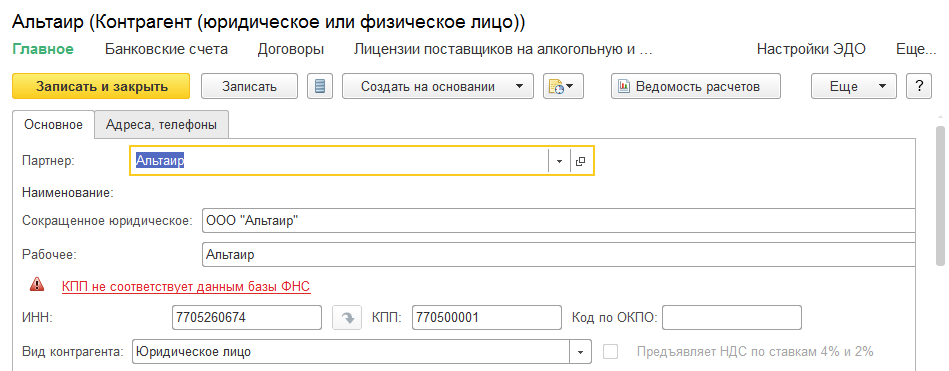
Возможны следующие варианты:
При интерактивной работе с элементом формы справочника Контрагенты проверка выполняется в фоновом режиме:
В форме списка справочника Контрагенты элементы, проверка которых выявила проблемы, выделяются предупреждающим знаком:
В форме списка справочников Партнеры (Клиенты, Поставщики), в случае если проверка выявила проблемы у одного или нескольких контрагентов партнера, на котором выполнено позиционирование, предупреждающий знак выводится в информационной панели, рядом с гиперссылкой Контрагенты.
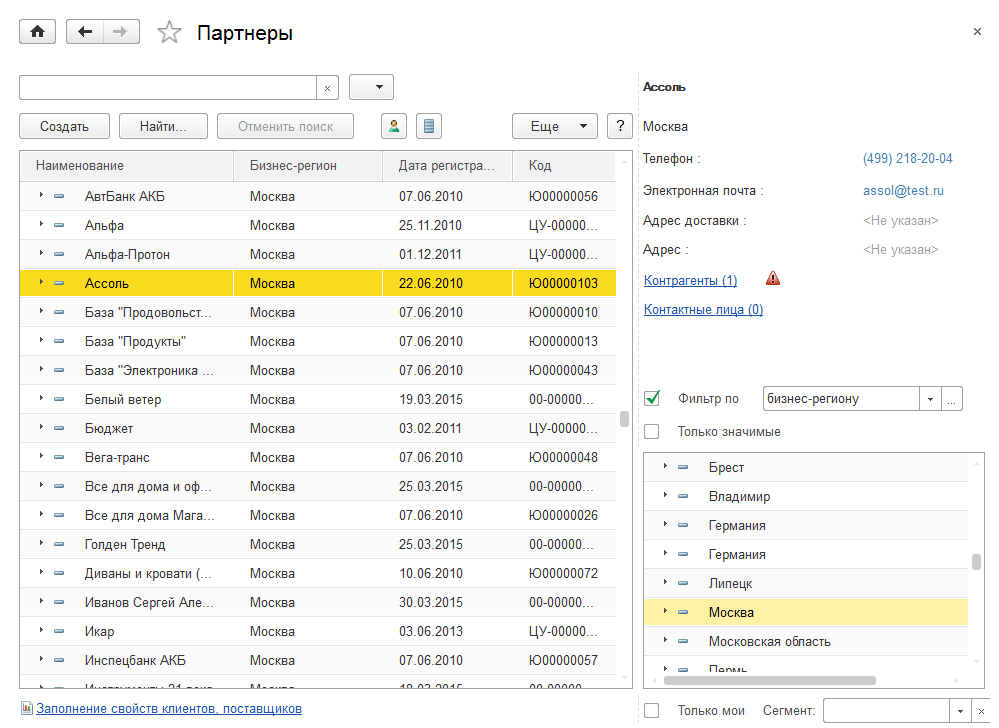
Проверка документов выполняется в фоновом режиме при интерактивной работе. Проверяется информация обо всех контрагентах, данные которых используются при оформлении счета-фактуры.
Проверка выполняется:
В случае если проверка выявила проблему у контрагента или созданной на основании документа счета-фактуры, по месту появляется предупреждающий знак. При наведении указателя мыши на знак появится всплывающая подсказка с подробной информацией о проблеме.
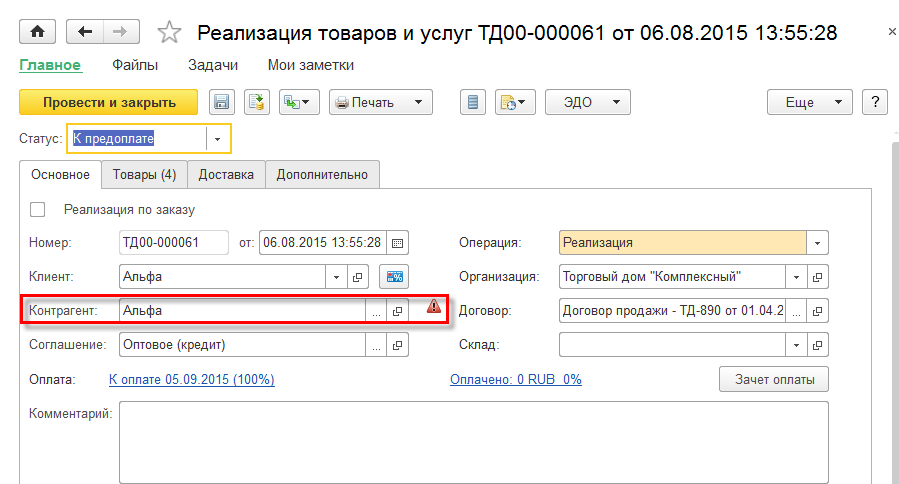
Если контрагенты, данные которых необходимы для оформления счета-фактуры, находятся в табличной части документа, то предупреждающий о проблеме знак выводится в начале строки.
Для анализа всех выявленных в результате проверок проблем предусмотрен отчет Проблемы проверки контрагентов (раздел Финансовый результат и контроллинг). Отчет доступен пользователям, включенным в группы доступа, созданные на основании профиля Бухгалтер.
Предусмотрена также проверка данных контрагентов в отчетах Книга покупок, Книга продаж, Журнал учета полученных и выданных счетов-фактур.
В отчетах проверка данных контрагентов выполняется в режиме реального времени, результат ее выводится на специальной панели.
Если в отчетах есть строки с документами от контрагентов, данные которых не соответствуют ЕГРН на даты документов плюс/минус шесть дней, то такие строки в отчете выделяются красным фоном, а в панели проверки появляется кнопка для отбора таких строк.
Добавлены различные варианты навигации (доступ осуществляется по кнопке Изменить вариант навигации на форме списка Номенклатура), упрощающие работу в части поиска номенклатуры:
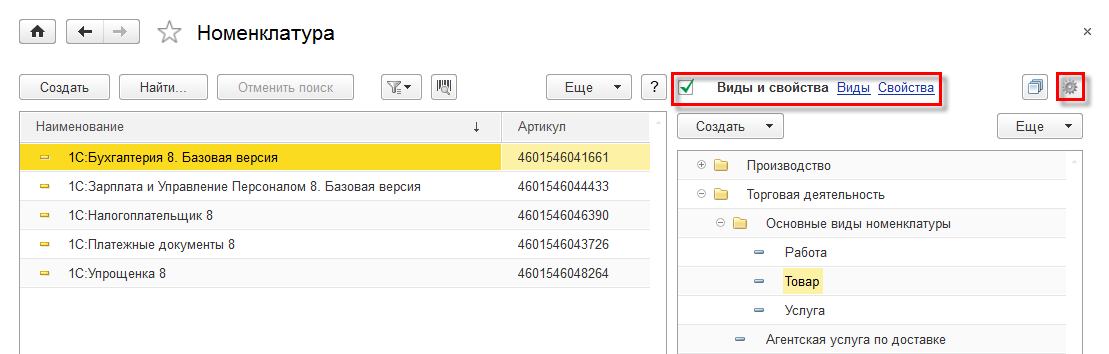
Использование формы списка Номенклатура также позволяет:
Возможность создания нового вида номенклатуры и новой группы видов номенклатуры доступна только в режиме варианта навигации Навигация по видам и свойствам.
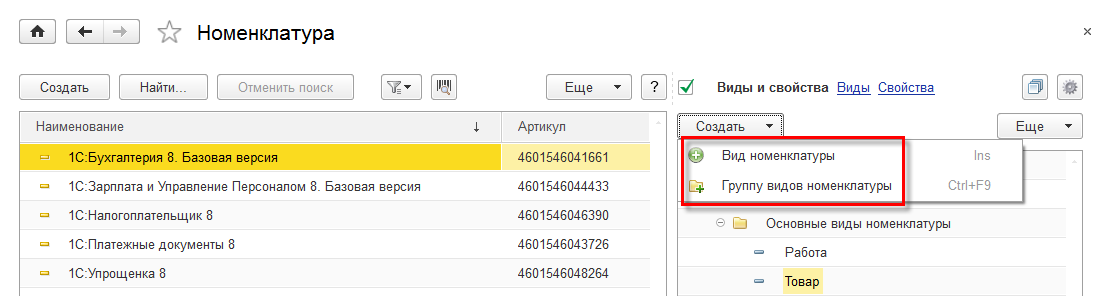
Изменения, произведенные в форме списка Номенклатура, доступны при работе:
Для тех случаев, когда необходимо вести характеристики по единой настройке для нескольких видов номенклатуры, предусмотрен новый параметр Общие с другими видами номенклатуры (задается в поле Характеристики карточки вида номенклатуры). При установке данного параметра появляется возможность указать вид номенклатуры, для которого используются аналогичные характеристики, – для этого открывается форма выбора вида номенклатуры. Например, для всех видов номенклатуры «Обувь» используется единая характеристика (единая линейка размеров).
Для тех случаев, когда необходимо вести единый список товарных категорий для нескольких видов номенклатуры, предусмотрен параметр Общие с другими видами номенклатуры (задается в поле Товарные категории карточки вида номенклатуры). При этом появляется возможность указать вид номенклатуры, которому соответствует аналогичная товарная категория, – для этого открывается форма выбора вида номенклатуры. Например, градации «Эконом», «Средний класс», «Элит» можно вести и для хлеба, и для молока.
Для изменения вида номенклатуры, который имеет общую товарную категорию с другими видами номенклатуры, можно воспользоваться соответствующей гиперссылкой Товарные категории (изменить).
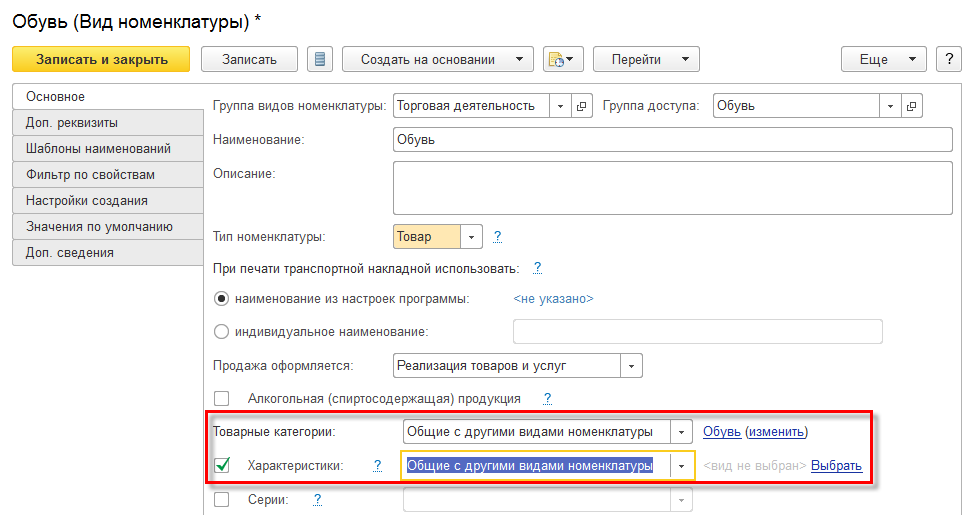
Предусмотрена возможность ведения одинаковой настройки серий для разных видов номенклатуры. Для этого предназначен параметр Используется так же, как и в других видах номенклатуры (задается в поле Серии карточки вида номенклатуры).
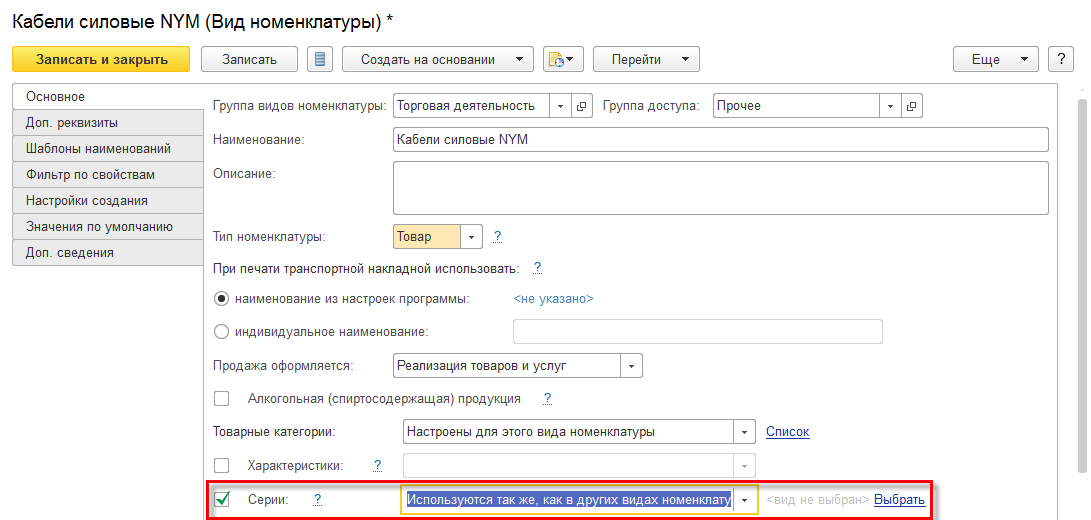
Для всех складов может быть указана единая политика учета серий.
Данная возможность доступна при условии, что для серий установлен параметр Настроены для этого вида номенклатуры (поле Серии в карточке вида номенклатуры). Для указания одной политики учета серий для всех складов используется поле Одна для всех складов на форме элемента списка Вид номенклатуры. Также имеется возможность настройки политики учета серий для каждого склада (режим Настраивается для каждого склада).
Особенности указания единой политики учета серий для всех складов:
Изменение вида номенклатуры возможно следующими способами (позволяет перестраивать список номенклатуры при возникновении новых потребностей учета):
При изменении вида номенклатуры осуществляются следующие проверки:
Проверка срабатывает при изменении вида номенклатуры любым способом:
В список типовых условий, при которых предоставляется скидка, добавлено новое условие За день рождения клиента.
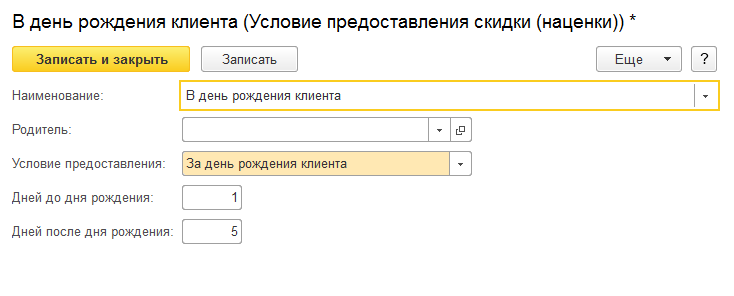
Скидка предоставляется клиенту – физическому лицу в соответствии с указанной в карточке клиента (партнера) датой дня рождения. Скидка может быть предоставлена заранее (за несколько дней до дня рождения клиента) и действовать в течение нескольких дней после дня рождения.
В условие предоставления скидки За форму оплаты добавлена возможность выбрать вариант формы оплаты «сертификатом», если покупка полностью оплачивается подарочным сертификатом.
В условия предоставления За накопленный объем продаж и За разовый объем продаж добавлена возможность отбора позиций номенклатуры, которые будут анализироваться при проверке условий предоставления скидки. Отбор можно производить не только в соответствии с позициями номенклатуры, указанными в сегменте, но и указывая произвольный список позиций или отбирая позиции номенклатуры по любому параметру, в том числе по характеристике или свойству номенклатуры.
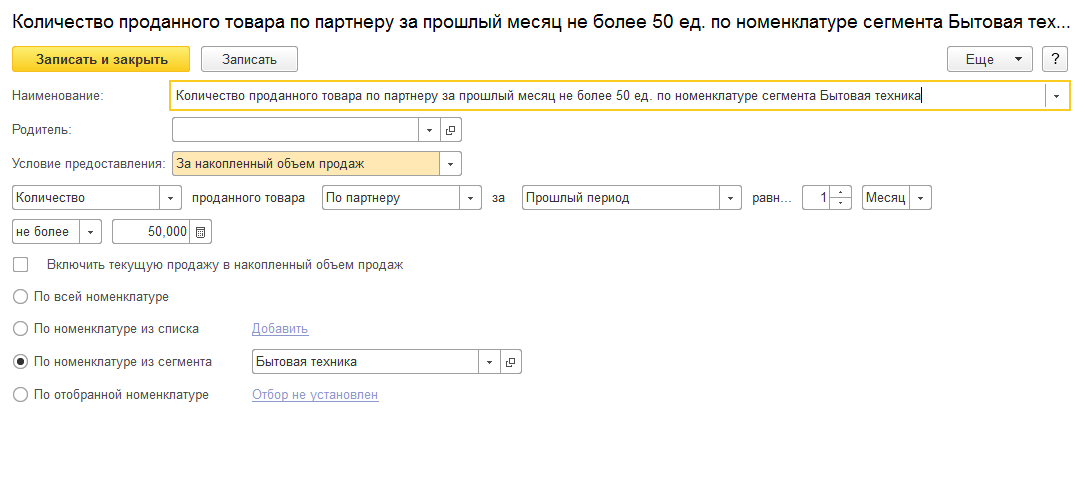
В условие За накопленный объем продаж добавлена возможность опционального учета текущей продажи в накопленном объеме продаж.
Из списка условий предоставления скидки удалено условие За первую продажу партнеру. После обновления информационной базы оно преобразовывается в условие За накопленный объем продаж с количеством не более нуля.
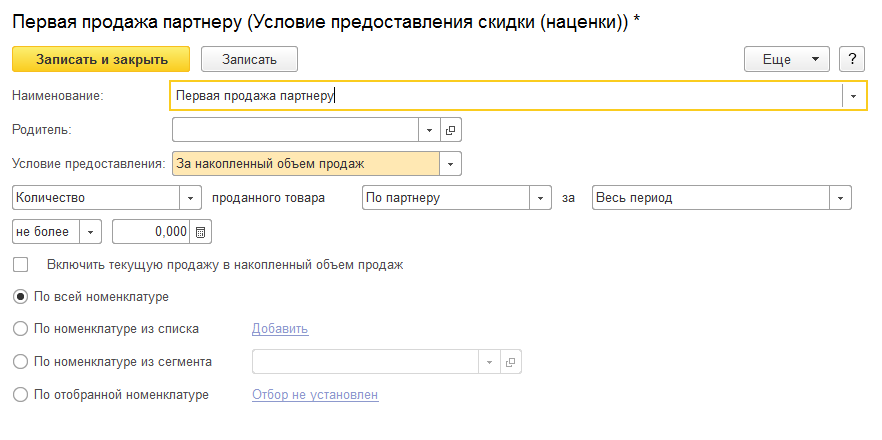
Данное условие может быть теперь назначено в форме скидки (наценки) в качестве дополнительного условия по товарам (см. далее Клиент покупает товар в первый раз).
Вариант назначения скидки (наценки) для позиций номенклатуры указывается в поле Предоставляется на.
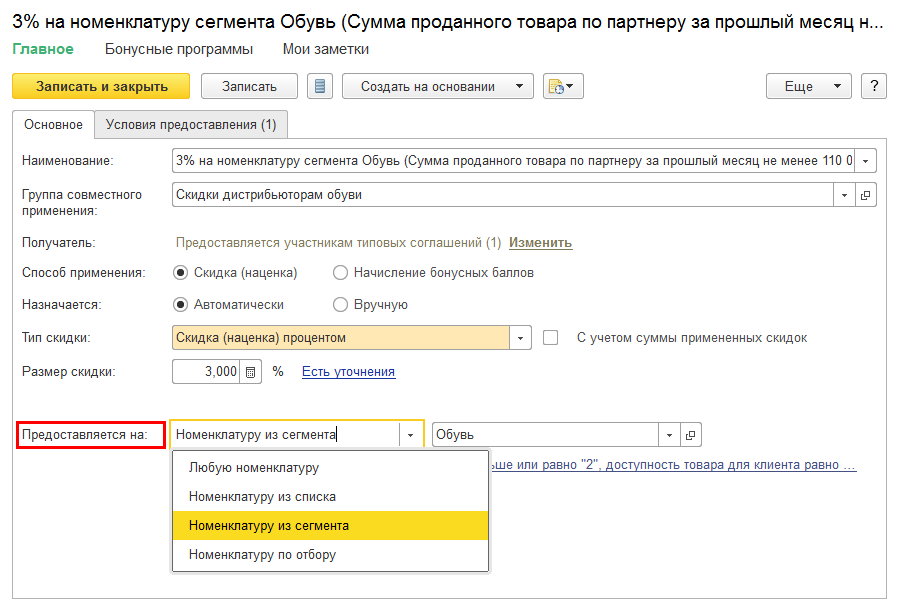
Возможны следующие варианты предоставления скидки на номенклатурные позиции:
Для каждого из этих вариантов назначения скидки (наценки) могут быть применены дополнительные условия по назначению скидки на конкретные позиции номенклатуры. Для указания условий в новом документе применяется гиперссылка Уточнить. После задания условий формируется строка с перечнем условий по назначению скидки на конкретные позиции номенклатуры.
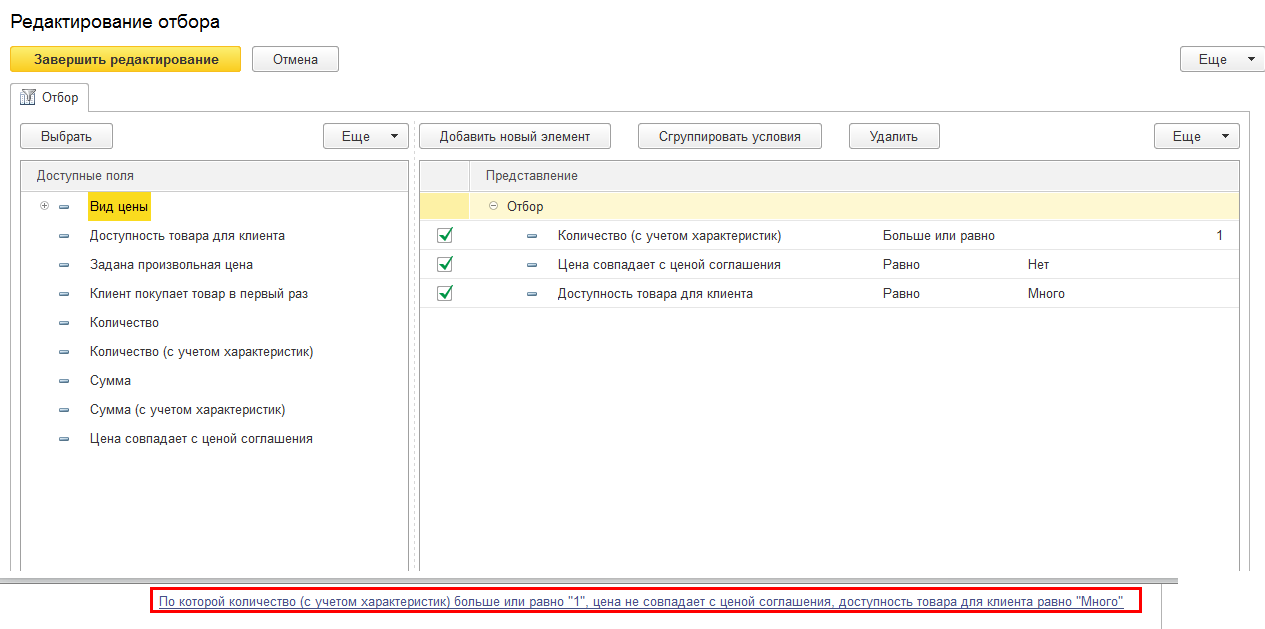
Предусмотрены следующие варианты дополнительного отбора тех позиций, по которым будут назначены скидки (наценки):
Возможность проверки количества одинаковых наименований в условиях за разовый и накопленный объем продаж является заменой условий по строке документа. Применение нового варианта проверки позволяет контролировать выполнение условий по количеству одинаковых товаров после разбивки строк в документе (например, по сериям товаров).
Внешние обработки, при помощи которых осуществляется загрузка типовых скидок (наценок), подключаются в разделе НСИ и администрирование – Настройка параметров системы – Печатные формы, отчеты и обработки – Отчеты и обработки – Дополнительные отчеты и обработки.
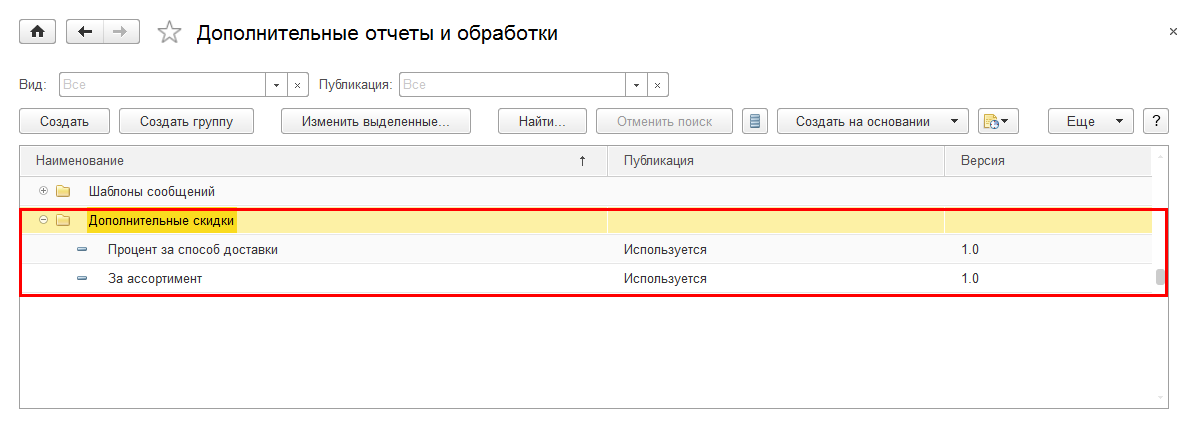
В качестве примеров в демонстрационную базу добавлены две внешние обработки:
Подключенная внешняя обработка добавляет в форме элемента скидки или в форме условий предоставления скидки новый тип скидки (новый тип условия).
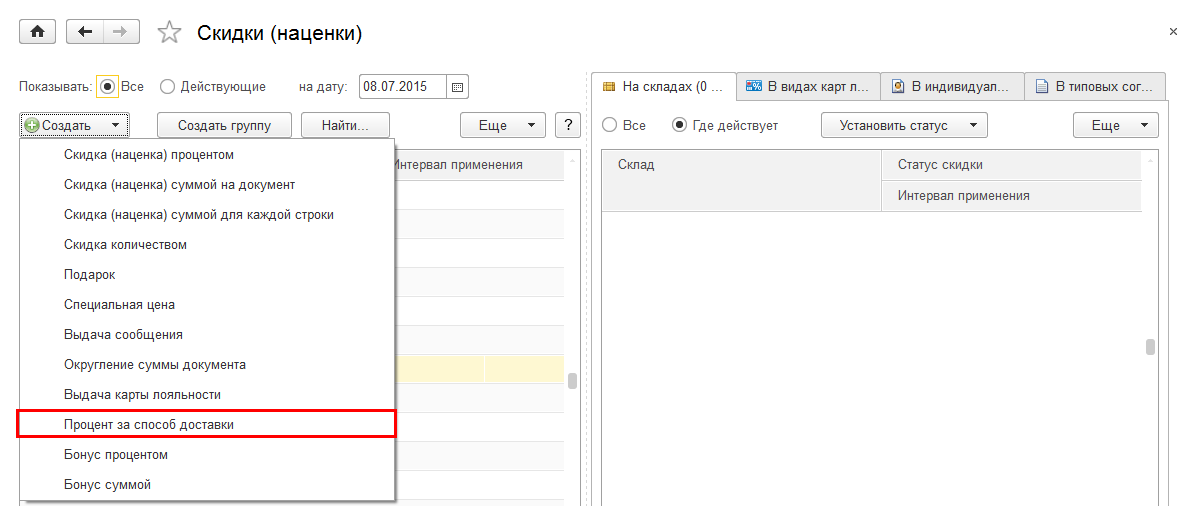
В форме новой скидки указывается, что она создана внешней обработкой. Разработчик внешней обработки полностью реализует интерфейс и определяет список настроек, необходимых для расчета скидки.
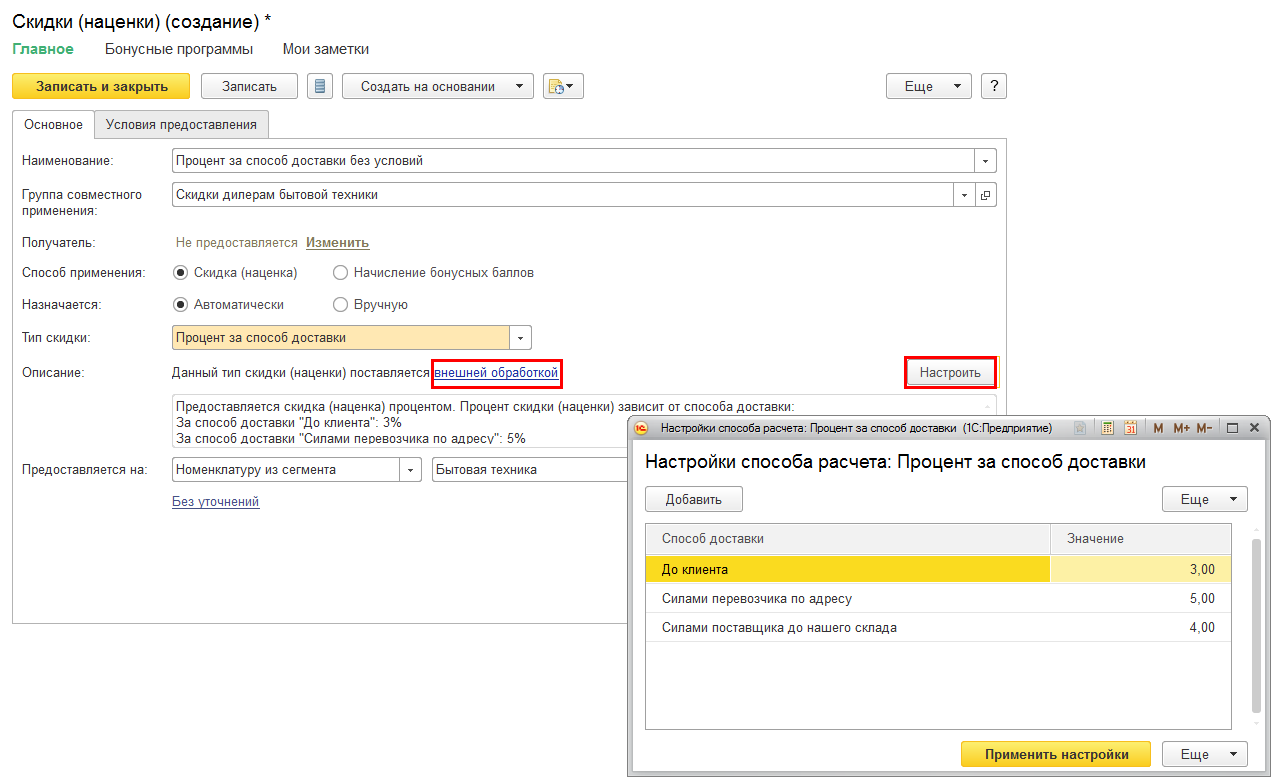
Настройки хранятся в реквизите Скидки (наценки) или Условия предоставления как Хранилище значения. Для описания настроек разработчик может использовать любые ссылочные и примитивные типы, в том числе Таблицы значений.
Изменен порядок оформления отгрузки на ордерном складе. Складской процесс отгрузки на ордерном складе отделен от оформления документов в финансовом учете за счет того, что заказы становятся распоряжениями на отгрузку.
При этом решаются следующие задачи:
Реализовано несколько схем работы. Использование той или иной схемы работы определяется установленными функциональными опциями Порядок оформления накладных и расходных ордеров и Расходный ордер на товары формируется в разделе НСИ и администрирование – Настройка разделов – Склад и доставка – Склад.
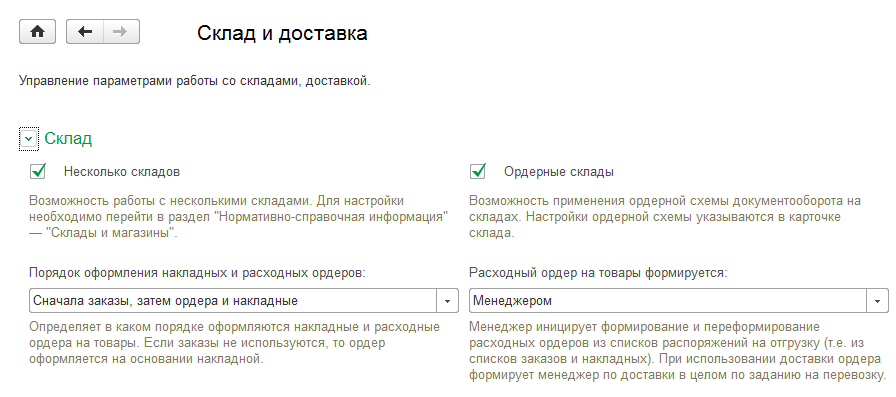
При этом возможны следующие схемы работы.
Следует отметить, что если накладная оформлена без заказа, то тогда накладная будет являться распоряжением на отгрузку и на основании нее оформляется документ Расходный ордер на товары для отгрузки товара со склада.
Порядок оформления расходных ордеров зависит от установленной настройки.
Документ Расходный ордер на товары оформляется из списка заказов путем ввода на основании. Предусмотрена возможность пакетного оформления документов по нескольким заказам.
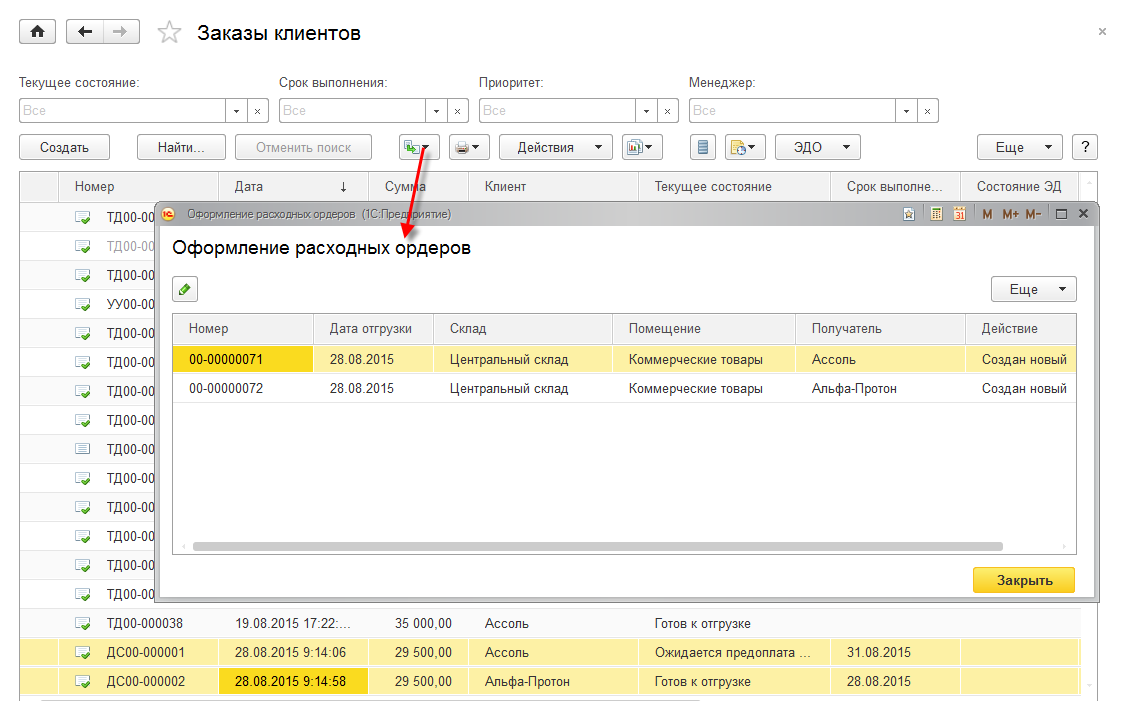
По выбранным распоряжениям будут оформлены расходные ордера, при этом:
Аналогичным образом можно создать расходные ордера по накладным из списка Документы продажи.
Если накладная оформлена по нескольким заказам, то в табличную часть документа Расходный ордер на товары, который оформлен на основании накладной, будут перенесены все неотгруженные товары по всем заказам.
При формировании расходных ордеров менеджером или автоматически для работы кладовщика предусмотрено упрощенное рабочее место, в котором показываются сформированные менеджером или автоматически расходные ордера.
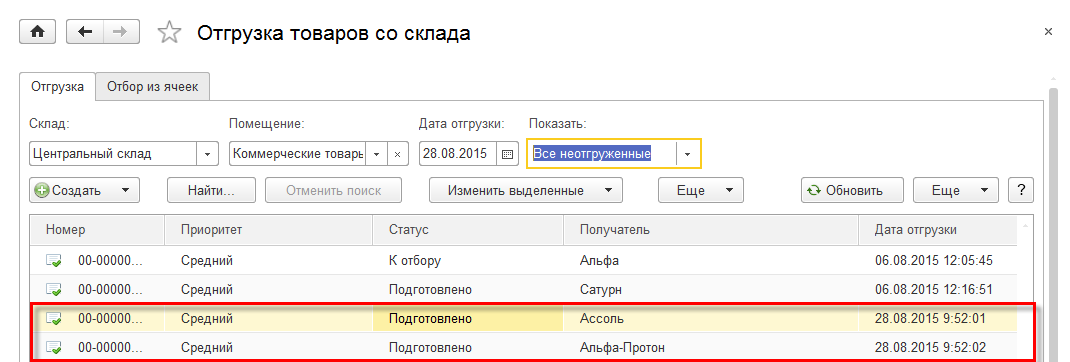
Кладовщик собирает товар на складе, проверяет собранный товар и оформляет отгрузку товаров.
В качестве распоряжений в рабочем месте указываются заказы и накладные, если они оформлены без заказа. Если установлен режим работы с оформлением финансовых документов, то в список распоряжений заказы попадут только в том случае, если по ним оформлены финансовые документы (накладные).
Изменен список возможных состояний заказа клиента. Изменены и добавлены следующие состояния:
В колонке Процент отгрузки добавлена иконка, отображающая расхождение между отгрузкой в ордере и оформлением в накладной.
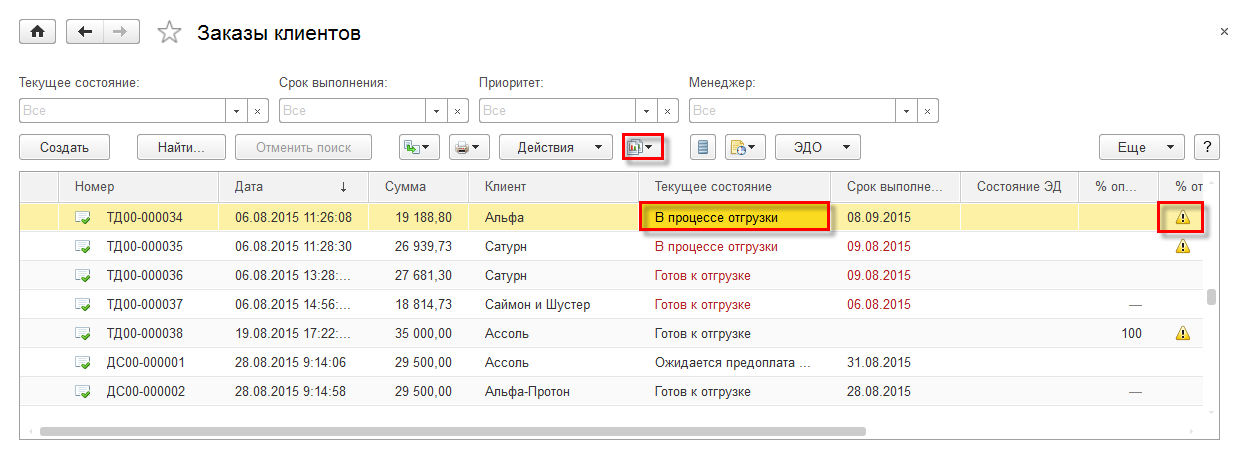
Непосредственно из списка можно получить подробную расшифровку состояния заказа, активизировав колонку с текущим состоянием. Отчет о состоянии заказа изменен – в нем можно получить полную информацию о состоянии оплаты, отгрузки и выписки финансовых документов.
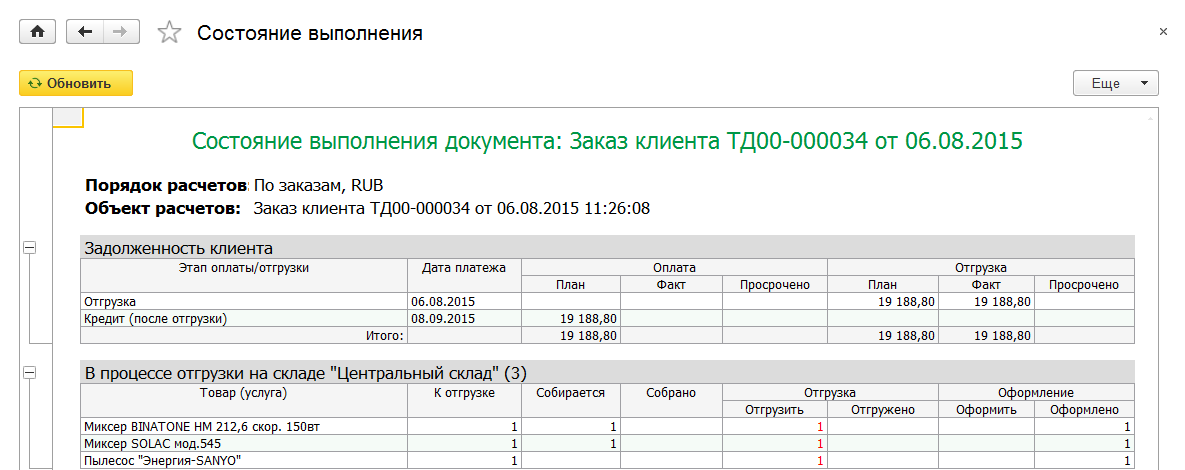
Для получения информации о состоянии нескольких заказов их необходимо выделить в списке, активизировать пиктограмму Отчеты и выбрать нужный отчет из списка.
Реализовано новое рабочее место, позволяющее оформлять новые накладные и переоформлять накладные в соответствии с произведенной отгрузкой. Новое рабочее место реализовано в журнале Документы продажи, закладка К оформлению.
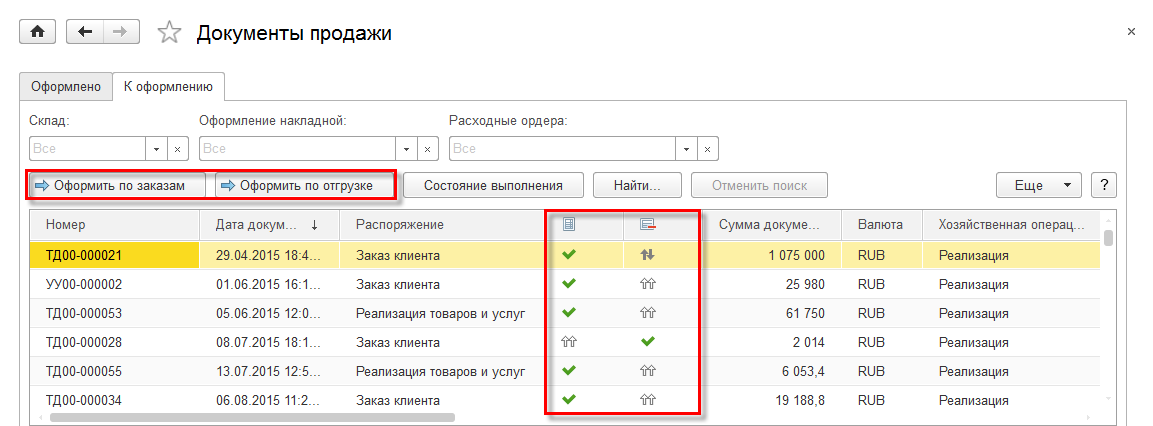
В список распоряжений добавлены накладные, которые оформлены без заказа и которые требуют оформления отгрузки с ордерного склада.
В список распоряжений добавлены флаги, отображающие состояние оформления финансовых документов и состояние оформления отгрузки со склада. Используются следующие флаги:
Предусмотрена возможность отбора документов продажи по состояниям. Например, можно отобрать все заказы, по которым еще не оформлены финансовые документы (накладные), а отгрузка со склада уже произведена. Для этих целей используются отборы Оформление накладной и Расходные ордера.
Накладная может быть оформлена двумя способами: в соответствии с оформленным заказом (Оформить по заказам) или в соответствии с фактически собранным товаром (Оформить по отгрузке).
Команда Оформить по заказам заполняет информацию в накладной всеми теми товарами заказа, по которым не были выписаны финансовые документы.
Порядок оформления накладной в соответствии с отгруженными ранее товарами (Оформить по отгрузке) зависит от установленного в настройках варианта отгрузки по заказу и типа документа (накладная или заказ).
При выявлении расхождений появится дополнительное диалоговое окно, в котором будут показаны расхождения между количеством товаров, указанным в финансовых документах, и фактически собранным (отгруженным) товаром:
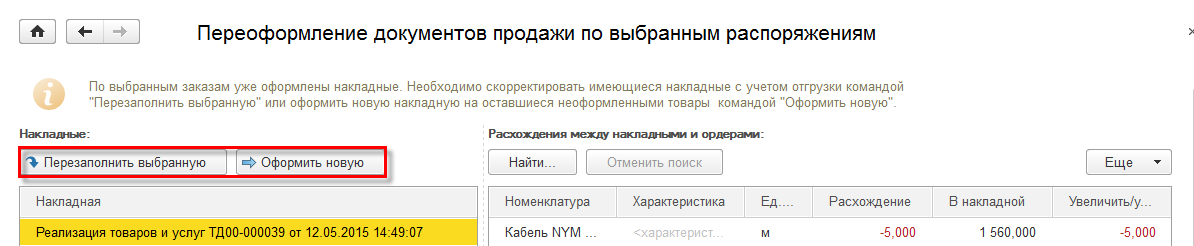
Используя эту форму, можно устранить расхождения, перезаполнив существующую накладную или оформив новую.
Изменен порядок заполнения списка товаров в форме накладной. Используя команду Заполнить – Подобрать по заказам/ордерам, можно в накладной заполнить список товаров как по отгрузке, так и в соответствии с теми товарами, которые указаны в заказе.

В зависимости от установленного в настройках варианта отгрузки по заказам данный сервис заполняет подобранное количество либо по заказам, либо по ордерам. Менеджеру доступно переключение данного режима в самом подборе, а также редактирование подобранного количества вручную. При совпадении количества в заказе, ордере и в накладной строка исчезает из подбора.
Процедура закрытия заказов клиентов дополнена контролем завершения отгрузки на ордерном складе.
В отсутствие использования на складах ордерной схемы поддерживается возможность формирования и печати заданий на отбор товаров непосредственно из заказов.
Для заказов клиентов, оформленных в рамках договора, контролируется срок и лимит задолженности в рамках договора.
Реализована возможность оформления одного счета-фактуры по нескольким документам продажи. Счет-фактура теперь является независимым документом, с возможностью интерактивного ввода и заполнения в нем данных. Добавлена возможность редактирования полей, подбора оснований, определения типа счета-фактуры, печати и т.д.
Для контроля документов продажи, по которым не оформлены счета-фактуры, и оформления новых счетов-фактур реализовано отдельное рабочее место Счета-фактуры выданные. Рабочее место можно вызвать из раздела Продажи.
На закладке К оформлению можно проанализировать документы продажи, по которым не введены счета-фактуры. Просроченные документы продажи, по которым счета-фактуры не выставлены в течение пяти дней, отображаются красным цветом.
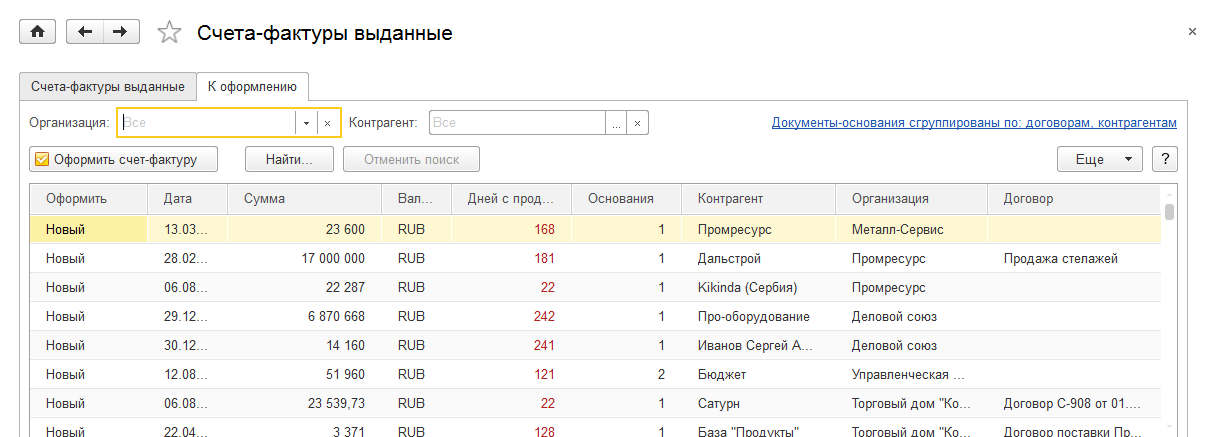
Используя команду Настройка группировки документов-оснований, можно сгруппировать документы по одинаковым реквизитам (контрагенту, дате, договору, менеджеру). Счет-фактура, оформленный по сгруппированной строке, будет содержать все входящие в нее документы-основания.
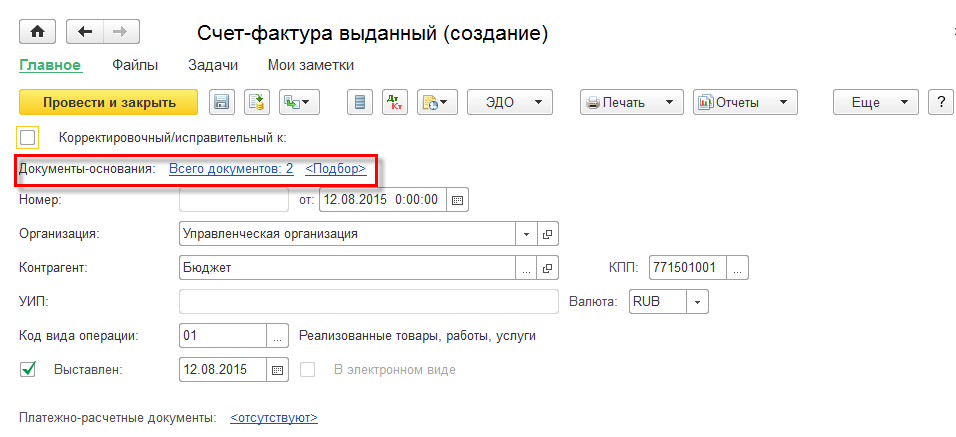
Список документов, по которым оформлен счет-фактура, можно посмотреть по гиперссылке Всего документов. Для подбора документов-оснований разработана специальная форма, которая открывается по кнопке Подбор. В ней отображаются документы продажи, по которым еще не был оформлен счет-фактура. Документы отобраны по ключевым полям (Организация, Контрагент), указанным в счете-фактуре. Те документы, которые уже подобраны в счет-фактуру, отображаются серым цветом.
Корректировочный счет-фактура оформляется на основании документа Корректировка реализации с операцией Корректировка по согласованию сторон. Исправительный счет-фактура вводится на основании уже имеющегося счета-фактуры по документу продажи или документу Корректировка реализации с операцией Исправление ошибок.
Корректировочный счет-фактура может быть введен к нескольким исходным счетам-фактурам. Счет-фактуру можно заполнить на основании уже выставленного счета-фактуры.
Если ввести на основании счета-фактуры другой счет-фактуру, прикладное решение проанализирует введенные ранее документы Корректировка реализации и заполнит по этим данным новый счет-фактуру, приняв решение: является счет-фактура корректировочным или исправительным.
Если по документу продажи был введен документ Корректировка реализации, то в нем будет отображаться предупреждение о необходимости ввода счета-фактуры к корректировочному документу. Аналогичное предупреждение о необходимости корректировки будет показано в счете-фактуре.
Документ Корректировка назначения товаров используется для изменения схемы резервирования по товарам, которые обеспечиваются и резервируются обособленно под конкретный заказ (заказ клиента, заказ на перемещение, заказ на сборку (разборку)).
С помощью документа можно выполнять следующие операции:
Для выполнения этих операций в форму документа Корректировка назначения товаров добавлена возможность выбора текущего действия.
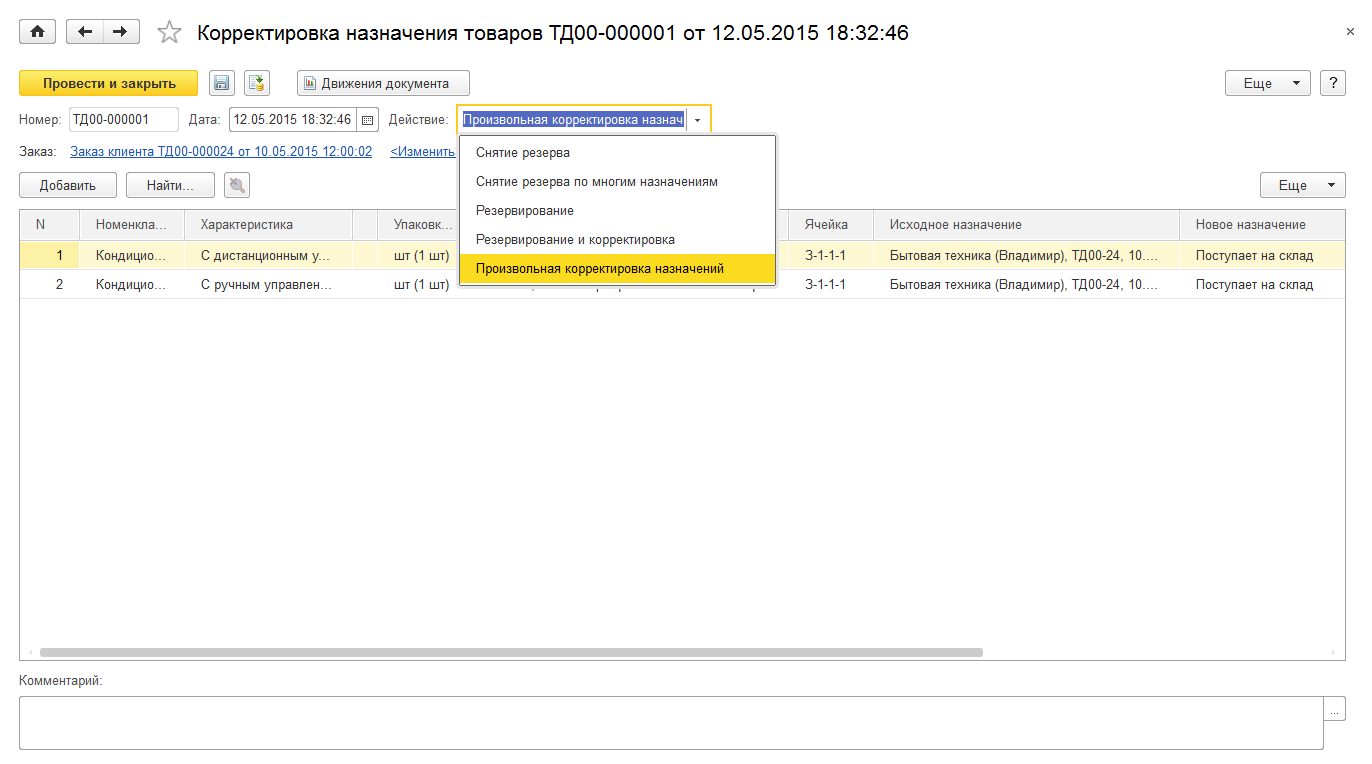
Все ранее оформленные документы Корректировка назначения товаров будут зарегистрированы с вариантом действия Произвольная корректировка назначений. Такой вариант действия предполагает ручную корректировку колонок Исходное назначение и Новое назначение.
Документ Корректировка назначения товаров может быть оформлен на основании заказа или из списка документов Склад и доставка – Обеспечение потребностей – Корректировки назначения товаров.

Возможные варианты изменения назначения товаров с помощью документа Корректировка назначения товаров представлены на схеме.
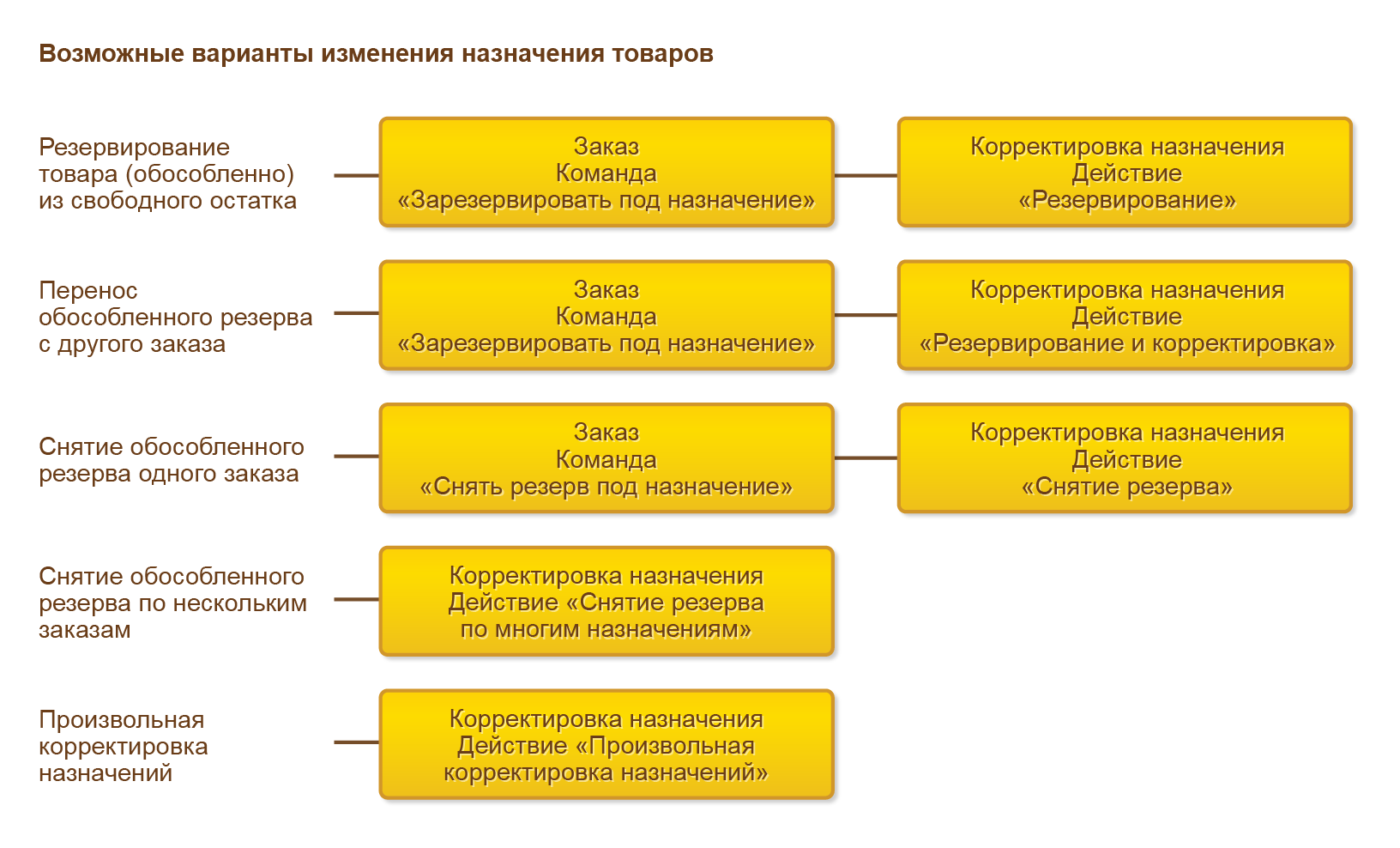
Для резервирования товара под конкретное назначение из свободного остатка товаров на складе в табличную часть заказов добавлена команда Обеспечение – Зарезервировать под назначение.
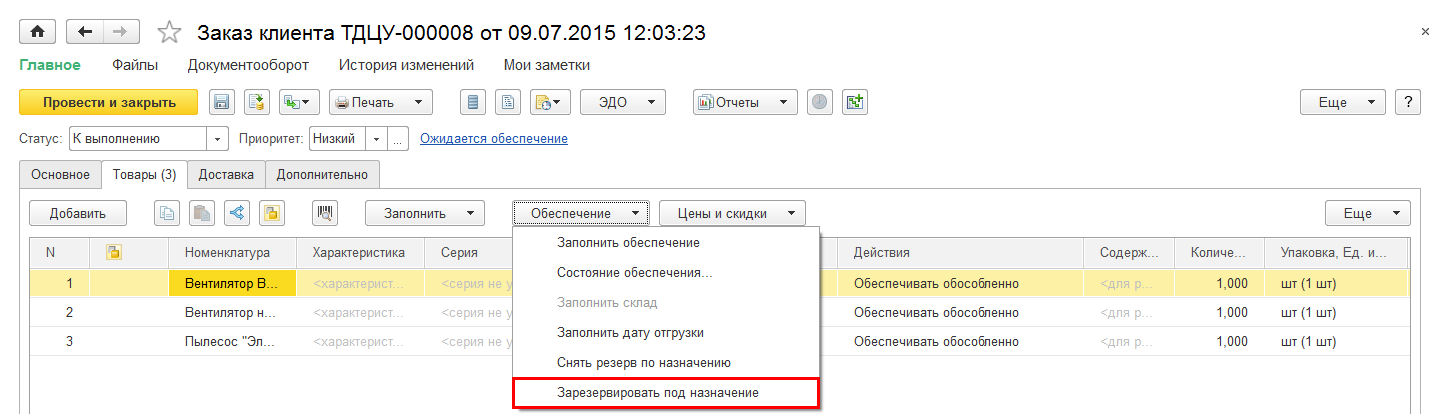
При выборе этой команды будет открыт помощник создания документа Корректировка назначения товаров – Зарезервировать под назначение.
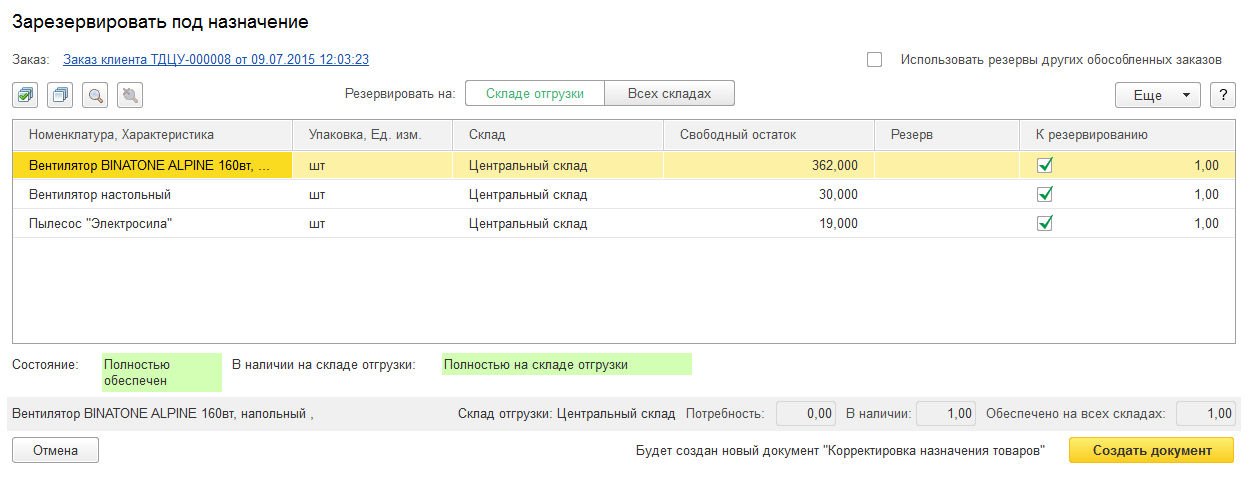
Список в табличной части помощника заполняется товарами заказа, имеющими вид обеспечения Обеспечивать обособленно, которые есть в наличии (свободном остатке) на указанном в документе складе отгрузки. Если установить переключатель Резервировать на в положение Всех складах, то в таблицу товаров заполнится информация о всех складах, на которых есть доступный остаток товаров. В поле Резерв отображается информация о том, сколько товара уже зарезервировано по выбранному заказу. В графе К резервированию указывается то количество товара, которое необходимо зарезервировать из свободных остатков на складе.
В нижней части формы показывается итоговая информация по заказу, которая станет актуальна после создания документа корректировки. Изменяя значение поля К резервированию, можно видеть, как изменятся итоги по выделенному товару и по документу в целом.
Итоги документа:
Итоги выделенной строки:
По команде Создать документ будет создан документ Корректировка назначения товаров с видом действия Резервирование.
Новый документ может быть создан и из списка документов Корректировки назначения товаров. При создании нового документа следует выбрать операцию Резервировать на складах.
В новом документе Корректировка назначения товаров можно выбрать нужный заказ клиента (команда Изменить) и произвести заполнение всеми товарами, которые обеспечиваются обособленно и есть в свободном остатке на складе отгрузки (Заполнить остатками на складах). Далее открывается тот же помощник создания нового документа корректировки, что и в заказе.
Для переноса обособленного резерва с другого заказа используется тот же помощник оформления документа Корректировка назначения товаров, что и в предыдущем варианте. Для снятия резерва с ранее зарезервированных на складе товаров следует установить флажок Использовать резервы других обособленных заказов. При установке флажка в списке будут показаны те товары заказа, по которым есть обособленный резерв по другим заказам. Установка флажка доступна только пользователям, для которых установлена роль Добавление изменение корректировок назначения товаров, или имеющим полные права. Перенос резерва с другого заказа может производиться одновременно с операцией обособленного резервирования товаров на складах.
По результатам выполнения данной операции будет создан документ Корректировка назначения товаров с вариантом действия Резервирование и корректировка. Так же как и в предыдущем варианте, новый документ Корректировка назначения товаров может быть создан из списка документов Корректировки назначения товаров.
Для снятия резерва по заказу необходимо в форме документа выполнить команду Обеспечение – Снять резерв по назначению. Откроется форма помощника создания документа Корректировка назначения товаров с вариантом действия Снятие резерва.
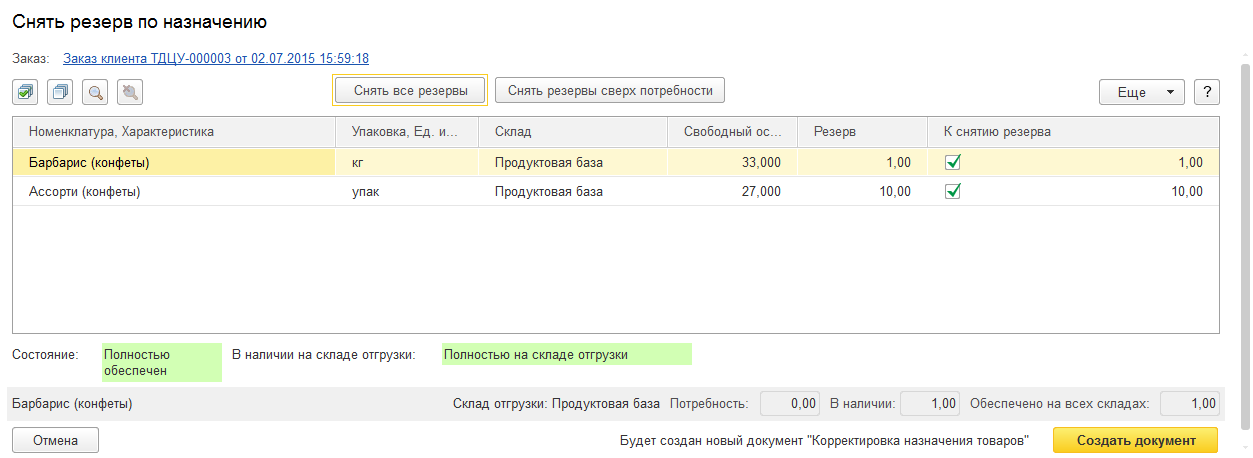
Таблица товаров заполняется списком товаров, по которым имеется текущий (обособленный) резерв по заказу. Предусмотрено две возможности по снятию резерва.
По результатам выполнения этих операций будет создан документ Корректировка назначения товаров с установленным вариантом действия Снятие резерва.
При проведении документа Корректировка назначения товаров резерв товара, в том числе и неправильно распределенный резерв под назначение, будет снят.
Для оформления снятия резерва по товарам из нескольких заказов используется документ Корректировка назначения товаров с установленным вариантом действия Снятие резерва по многим назначениям. Для заполнения списка товаров по заказам, по которым надо снять резерв, используется команда Заполнить по заказам. Список будет заполнен всеми теми позициями заказов, по которым есть резерв под назначение.
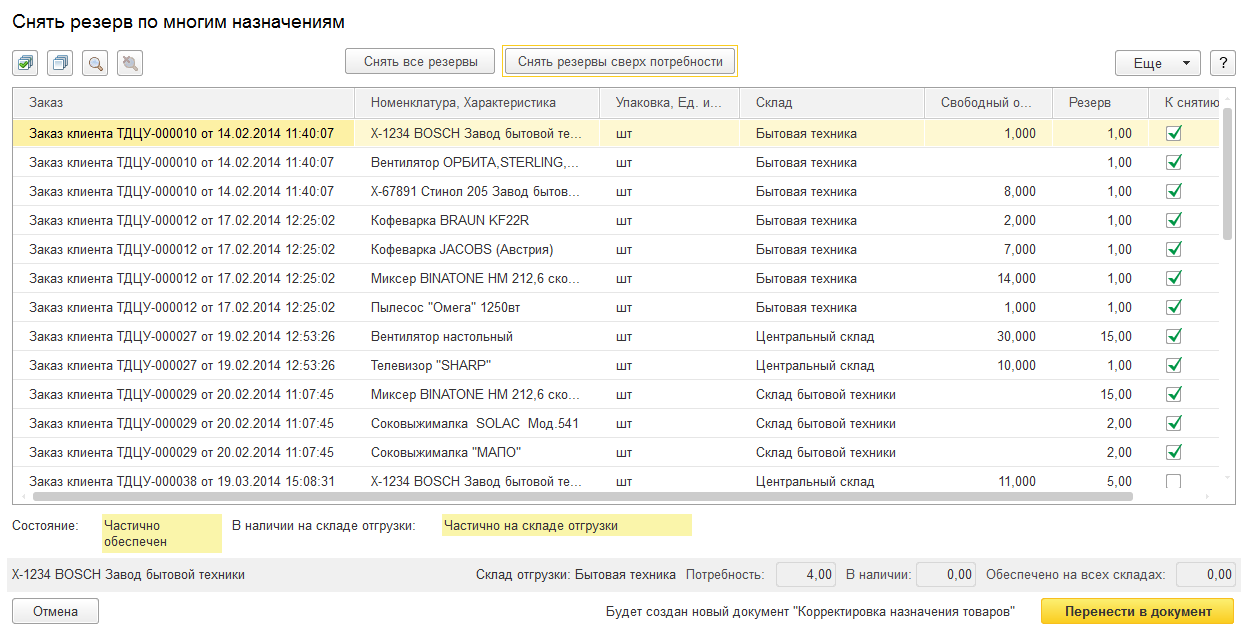
В списке будут отмечены те позиции, по которым есть излишки резервирования (резервы сверх того назначения, которое указано в заказе).
Для отметки резервов по всем позициям используется команда Снять все резервы. Для отбора документов по конкретному складу, номенклатуре и т.д. используются стандартные возможности «1С:Предприятия» по отбору данных в списках.
При выборе действия Произвольная корректировка назначения становится доступной возможность добавления новых строк в таблицу товаров, а также редактирования ее полей, в том числе выбора произвольных исходного и нового назначений.
Изменение порядка оформления перемещения товаров связано с реализацией возможности отгрузки по заказам на ордерном складе – появилась возможность оформлять расходные ордера на отгрузку товаров со склада-отправителя на основании заказа на перемещение. Принципы оформления расходных ордеров аналогичны описанным в разделе Изменение порядка оформления отгрузки на ордерном складе.
В прикладном решении предусмотрены два режима оформления документов перемещения на ордерном складе: по заказам на перемещение и по отгрузке.
В журнале документов Перемещение товаров на странице К оформлению показываются документы Заказ на перемещение, в которых для товаров установлен вариант обеспечения (колонка Действие) Отгрузить. Также в этом списке показываются те документы Перемещение товаров, которые оформлены без заказа.
Для каждого документа-распоряжения показывается текущее состояние перемещения товаров со склада-отправителя на склад-получатель: оформлена ли отгрузка товаров со склада-отправителя, оформлен ли их прием на склад-получатель, оформлены ли документы Перемещение товаров и соответствуют ли они оформленным документам отгрузки и приемки. В соответствии с этими состояниями можно произвести отбор документов в журнале.
Документы Перемещение товаров могут быть оформлены из списка на закладке К оформлению с помощью команд Оформить по заказам и Оформить по отгрузке (приемке). Принцип заполнения аналогичен описанному при отгрузке товаров клиенту.
Предусмотрено также заполнение непосредственно в форме документа перемещения. Для заполнения используются команды Заполнить по отгрузке, Заполнить по заказу, Подбор товаров из заказа.
Порядок заполнения документа Перемещение товаров зависит от выбранного порядка в разделе НСИ и администрирование – Настройка разделов – Склад и доставка – Склад (Порядок оформления накладных и расходных ордеров).
Создаваемый документ Перемещение товаров будет заполнен в соответствии с установленной настройкой:
В списке Заказы на перемещение добавлен индикатор, который показывает расхождение между отгрузкой товаров на ордерном складе и оформленными товарами в накладной. Если количество в накладной не равно количеству собранного/отгруженного расходными ордерами по заказу, то в колонке отображается двунаправленная стрелка. Такая же стрелка показывается, если количество в накладной не равно количеству принятого товара.
Аналогичным образом оформляются операции по внутреннему потреблению товаров на складах, а также операции сборки (разборки) товаров.
В прикладное решение введен контроль отгрузки товаров при закрытии внутренних заказов (заказов на перемещение, заказов на внутреннее потребление, заказов на сборку/разборку). Контроль за выполнением отгрузки по внутренним заказам доступен при установке соответствующих функциональных опций Не закрывать частично отгруженные заказы на внутреннее потребление (заказы на перемещение, заказы на сборку/разборку) в разделе НСИ и администрирование – Настройка разделов – Склад и доставка – Внутреннее товародвижение.
При закрытии внутренних заказов контролируется процесс отгрузки по заказу – как по накладным, так и по ордерам, если склад является ордерным. При закрытии заказов на перемещение контролируется не только процесс отгрузки, но и процесс приемки, на ордерном складе контролируется процесс приемки по ордерам. При закрытии заказов на сборку/разборку контролируется не только факт полной отгрузки комплектующих (комплекта), но и факт приема на склад готового комплекта (или комплектующих).
Во все списки внутренних заказов (на внутреннее потребление, на перемещение, на сборку/разборку) добавлена возможность выполнения действия по установке статуса Закрыт (с отменой неотработанных строк). Действие доступно только при включении функциональных опций по контролю закрытия внутренних заказов. Если функциональные опции по контролю закрытия заказов не включены, то статус Закрыт исключается из списков статусов внутренних заказов. Закрытие заказов производится автоматически при полной отгрузке (приемке) товаров по заказам.
Во все внутренние заказы добавлена возможность отмены неотработанных строк. При отмене неотработанных строк в заказах на перемещение учитывается не только факт отгрузки со склада-отправителя, но и факт приемки на склад-получатель. Например, в заказе на перемещение 10 товаров. Было отгружено 6 товаров, а принято только 3. При выполнении команды Заполнить – Отменить неотработанные строки будет отменено 4 товара. Закрыть такой заказ мы сможем только после того, как будут приняты недостающие три товара.
В заказе на сборку/разборку команда по отмене неотработанных строк (Отменить неотработанные) размещена на закладке Основное. Выполнение этой команды изменяет количество собранных (разобранных) комплектов и устанавливает признак отмены у неиспользуемых комплектующих на закладке Комплектующие. При закрытии заказа на сборку контролируется, что все комплектующие с учетом отмененных позиций списаны со склада, а все готовые комплекты с учетом отмененных позиций приняты на склад. Если используется операция разборки, то контролируется списание со склада комплекта и приемка на склад комплектующих с учетом отмененных позиций.
В документах Заказ на сборку/разборку и Сборка (разборка) товаров внесены изменения в интерфейс. Поле Количество переименовано в Собрать при выполнении операции Сборка из комплектующих – или в Разобрать при выполнении операции Разборка на комплектующие.
Для контроля незавершенных операций на ордерном складе используется отчет Контроль оформления документов товародвижения (раздел Склад и доставка). В отчет внесены изменения, которые позволяют контролировать отгрузку товаров по заказам на ордерном складе. Добавлена возможность контроля операций, отраженных документами Прочее оприходование товаров.
Оптимизированы настройки и параметры вывода информации, добавлены группировки по полям Серии товаров и Назначение.
Реализованы следующие доработки в части складской функциональности.
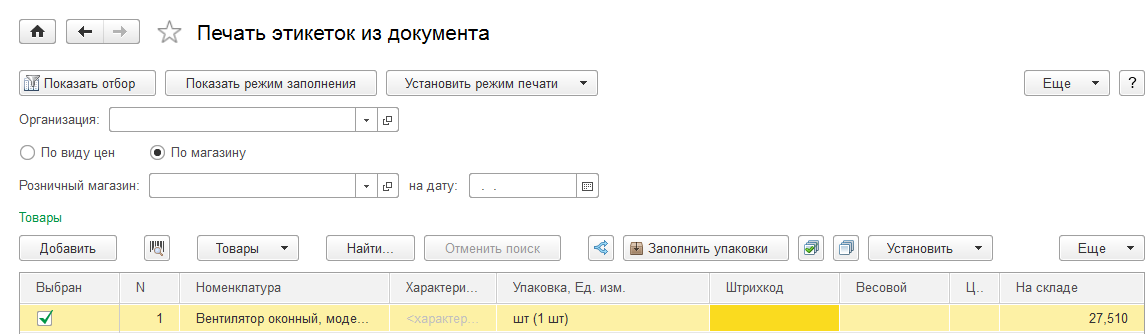
Можно выбрать упаковки, которые будут использоваться при печати этикеток. Выбор производится по команде Заполнить упаковки. Возможно три варианта заполнения ячеек:
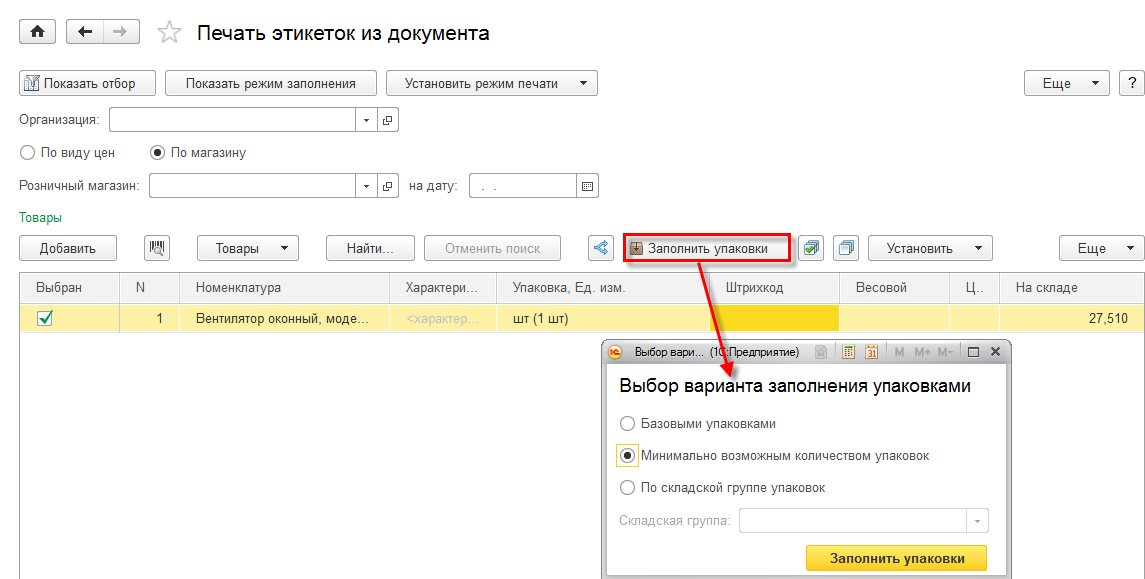
Предусмотрено также ручное изменение упаковок в списке для печати этикеток. При изменении упаковки автоматически пересчитывается количество этикеток, которые необходимо распечатать.
Печать этикеток также возможна из документа Отбор (размещение) товаров.
При большом количестве складов неудобно выбирать склад из выпадающего списка. В формы, где используется выбор склада, добавлена дополнительная форма, в которой теперь можно найти нужный склад или группу складов по части наименования («поиск по вхождению»). В форму добавлена возможность создания нового склада (эта возможность реализована только для тех пользователей, которым доступен функционал ввода информации о новом складе).
Для добавления складов в табличную часть документов можно использовать как форму выбора, так и контекстный ввод по строке.
В подсистему доставки добавлена новая функциональность, которая позволяет решить следующие задачи:
Задания на перевозку по заказам клиентов формируются в рабочем месте Доставка (раздел Склад и доставка). В настройках предварительно должна быть включена функциональная опция Управление доставкой (раздел НСИ и администрирование – Настройка разделов – Склад и доставка – Доставка).
Для того чтобы заказы клиентов попали в качестве распоряжений для оформления заданий на перевозку, должны быть выполнены следующие условия:
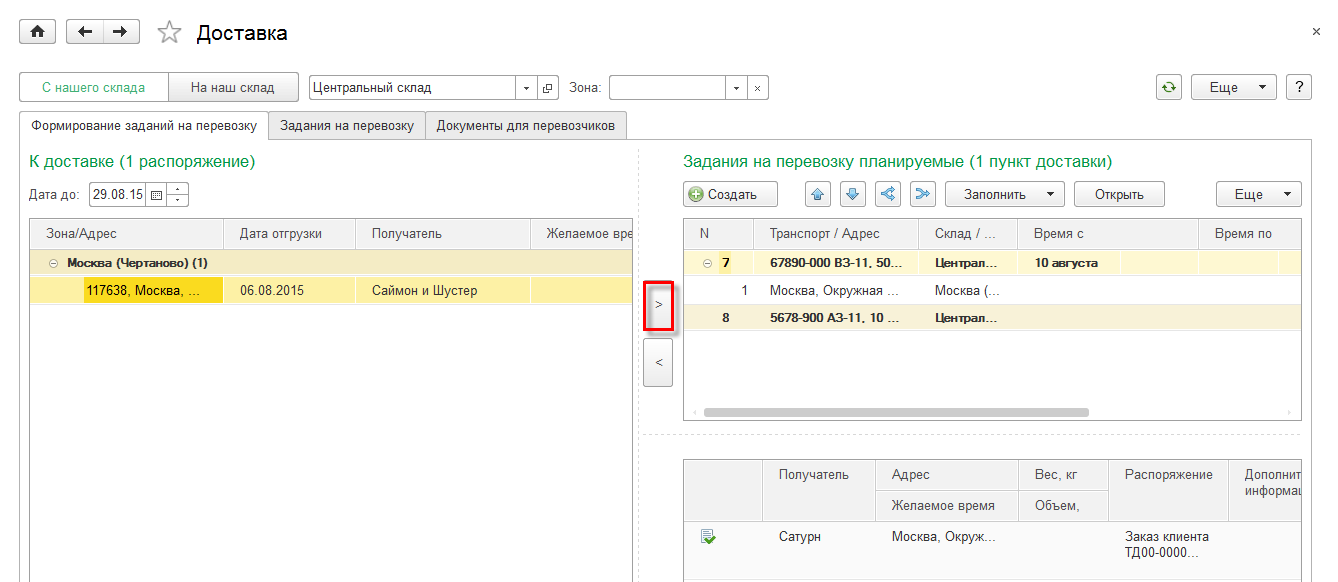
По заказам клиентов формируются задания на перевозку. Задания формируются автоматически при «перетаскивании» их в табличную часть Задания на перевозку планируемые. В сформированном задании на перевозку указываются заказы клиентов, по которым необходимо доставлять товары.
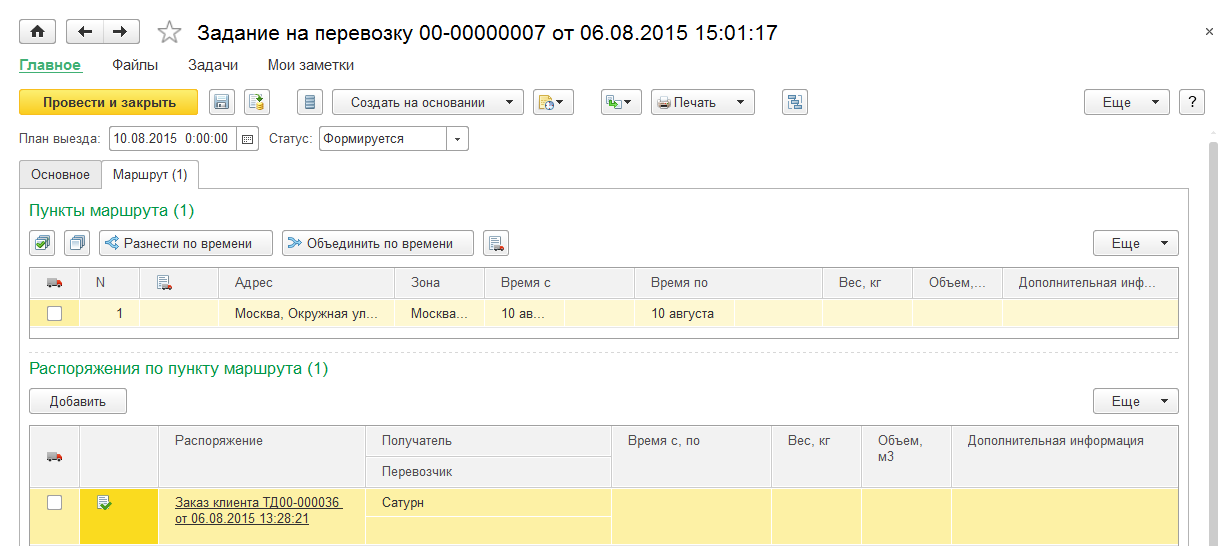
Информация о распоряжениях в задании на перевозку может быть заполнена вручную. Для заполнения вручную используется форма подбора распоряжений, которая открывается по команде Добавить в табличной части Распоряжения по пункту маршрута.
Для того чтобы передать задание на перевозку в качестве распоряжения на сборку товаров, необходимо в задании установить статус К погрузке.
При формировании задания на перевозку может возникнуть ситуация, когда товар, который нужно доставить одному или нескольким клиентам, не умещается (по весу или объему) в транспортное средство и необходимо предоставить еще одно дополнительное транспортное средство или организовать дополнительный рейс. В такой ситуации можно удалить часть товара из задания на перевозку. Для этих целей в задание на перевозку добавлена возможность корректировки списка товаров к доставке.
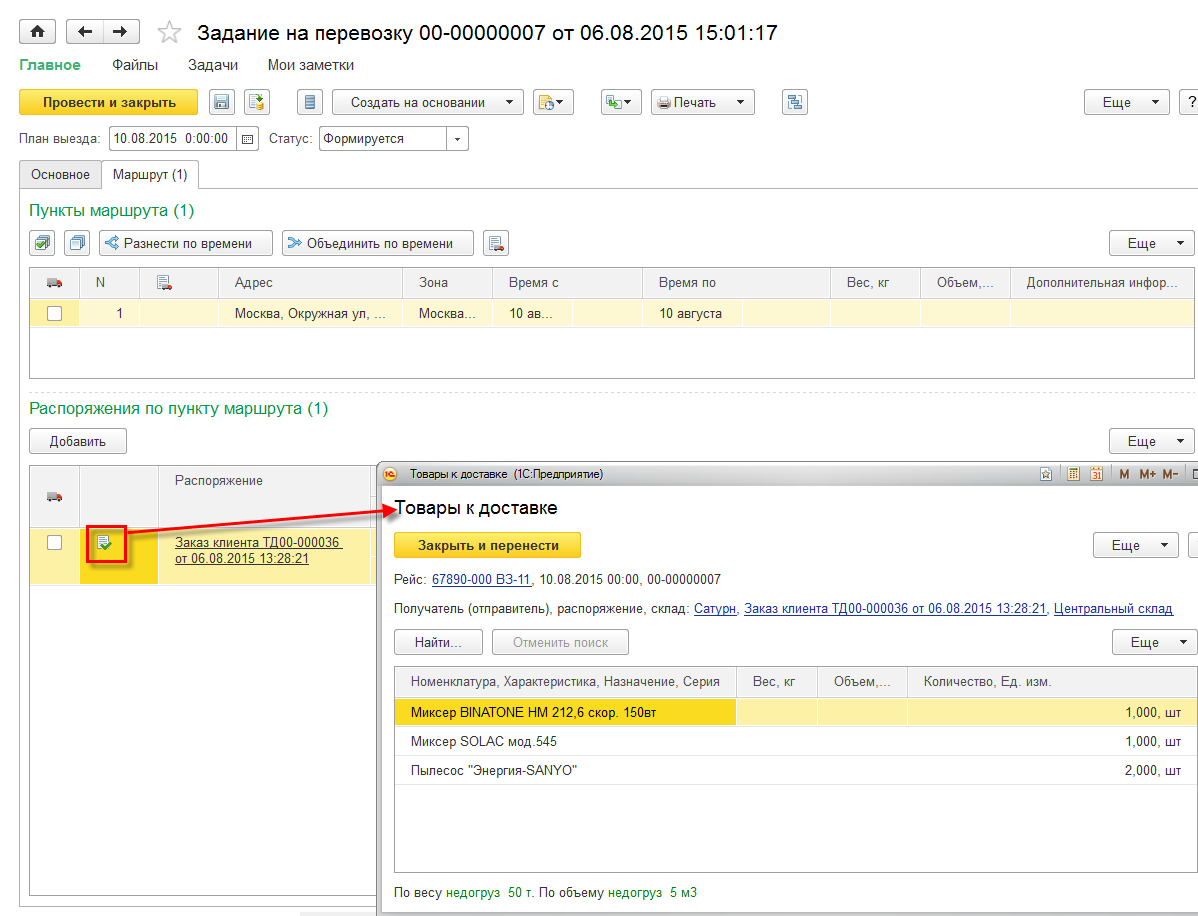
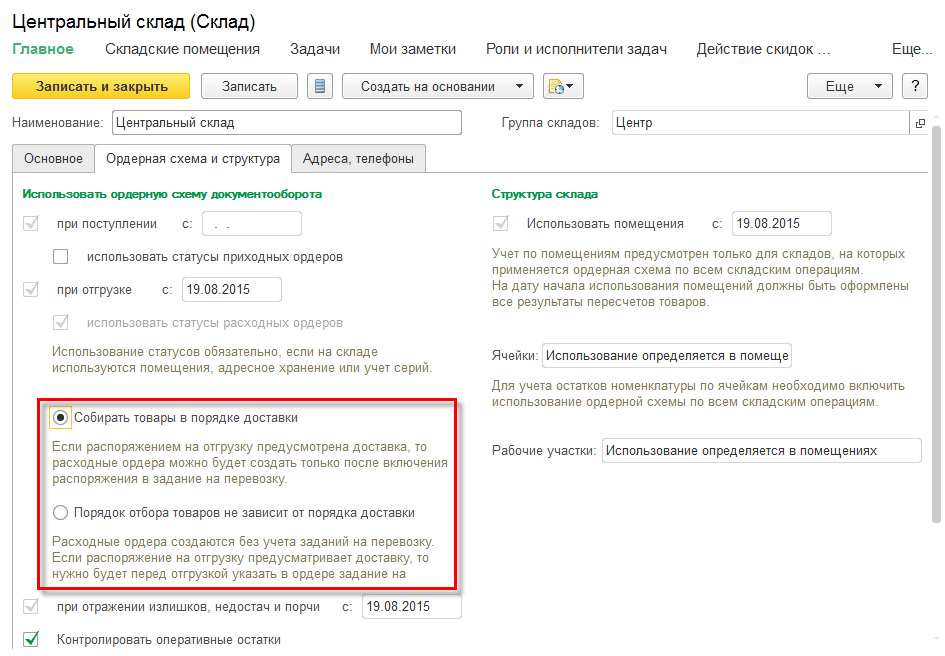
Можно изменить количество товаров или удалить товары из списка. После проведения документа оставшаяся часть товаров будет показана в качестве дополнительного распоряжения на доставку и по этому распоряжению можно будет сформировать новое задание на доставку – другим рейсом или другим транспортным средством.
Сборка товаров на ордерном складе может производиться отдельно по каждому заказу клиента или по всем заказам, указанным в задании на перевозку. Это зависит от настройки параметра доставки в форме склада.
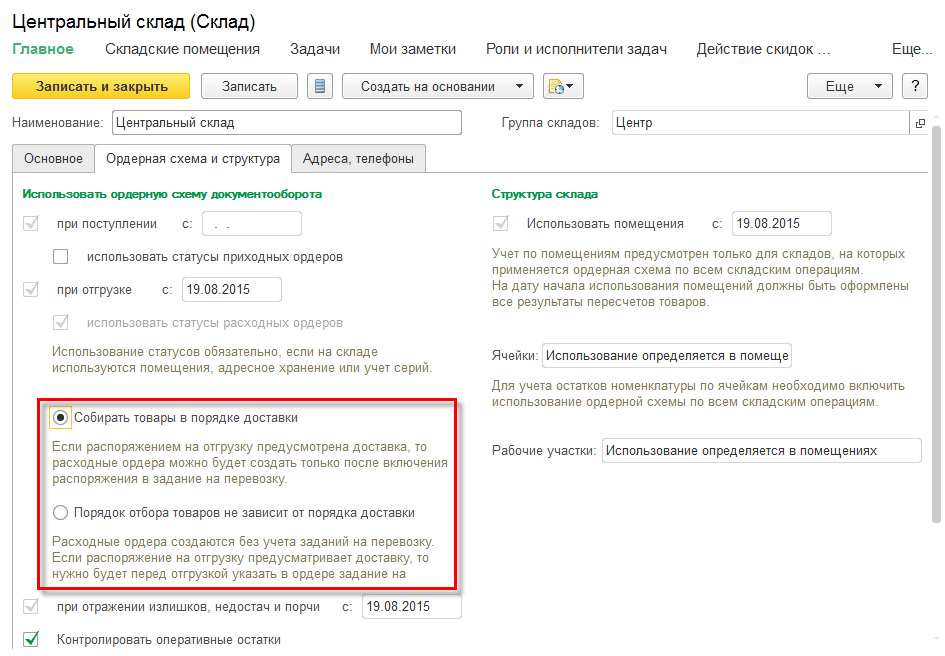
Если выбран вариант Собирать товары в порядке доставки, то в рабочем месте работника склада задание на перевозку будет показано в качестве распоряжения на оформление расходных ордеров на отгрузку товаров. Задание на перевозку будет показано как группа, подчиненными элементами которой будут являться заказы. Установив курсор на строку с заданием на перевозку, можно автоматически сформировать расходные ордера по всем заказам, включенным в эту доставку.
Если выбран вариант Порядок отбора товаров не зависит от порядка доставки, то задания на доставку в рабочем месте кладовщика не показываются. Расходные ордера формируются отдельно по каждому заказу. В сформированном документе Расходный ордер на товары можно впоследствии указать то задание на перевозку, в рамках которого будет происходить доставка товаров. Предусмотрена возможность группового объединения нескольких расходных ордеров в одно задание на перевозку в рабочем месте работника склада. Для этих целей используется команда Изменить выделенные – Назначить задание на перевозку.
Показ заказов в рабочем месте работника склада в качестве распоряжений на отгрузку зависит от установленного варианта оформления накладных и расходных ордеров. Схема работы аналогична той, которая была приведена при описании порядка оформления отгрузки на ордерном складе. Если установлен порядок Сначала заказы и накладные, затем ордера, то заказы в качестве распоряжений появятся только после оформления накладных.
После сборки товаров на складе в документе Расходный ордер на товары устанавливается статус К отгрузке. При сборке товаров на складе предусмотрена возможность перемещения товаров между ордерами. Для этих целей используется команда Перенести в другой ордер на закладке Отгружаемые товары.
После сборки товаров на складе задания на доставку могут быть перезаполнены в соответствии с количеством фактически собранного товара. Для этих целей используется команда Заполнить – По расходным ордерам на товары. После проверки собранных товаров в задании на перевозку устанавливается статус Отправлено. При установке статуса Отправлено проверяется, что все расходные ордера по этому заданию сформированы и находятся в статусе К отгрузке или Отгружено. После проведения задания на перевозку в статусе Отправлено все расходные ордера автоматически переводятся в статус Отгружено.
Из задания на перевозку можно распечатать этикетки по доставке товаров (по каждому распоряжению), маршрутный лист и товарно-транспортные накладные. Для печати маршрутного листа и товарно-транспортных накладных необходимо оформить по заказам все финансовые документы (накладные), если они еще не были оформлены. При печати маршрутных листов и ТТН определяются все связанные накладные – через заказ по товарам или из ордера. Номера этих накладных выводятся на печать.
Механизм учета товаров на складах ответственного хранения может быть применен:
Складом ответственного хранения можно назначить склад любого типа (оптовый или розничный магазин).
Для настройки параметров ответственного хранения предусмотрена гиперссылка Настроить ответственное хранение в карточке склада, которая обеспечивает доступ к форме Заполнение условий ответственного хранения. Данная гиперссылка активна в карточке склада, для которого не установлено использование ордерной схемы документооборота при поступлении, отгрузке и отражении излишков, недостач и порчи товаров.
Условия ответственного хранения представлены на рисунке:
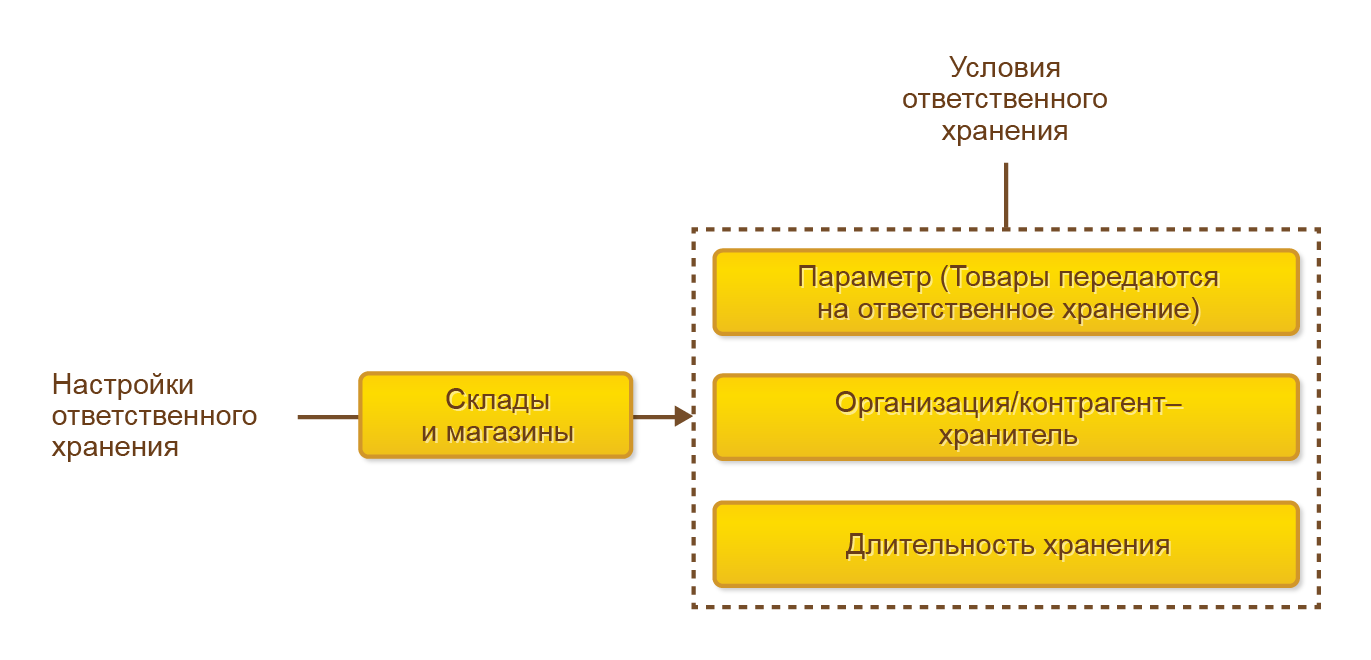
В форме Заполнение условий ответственного хранения необходимо указать следующие параметры:
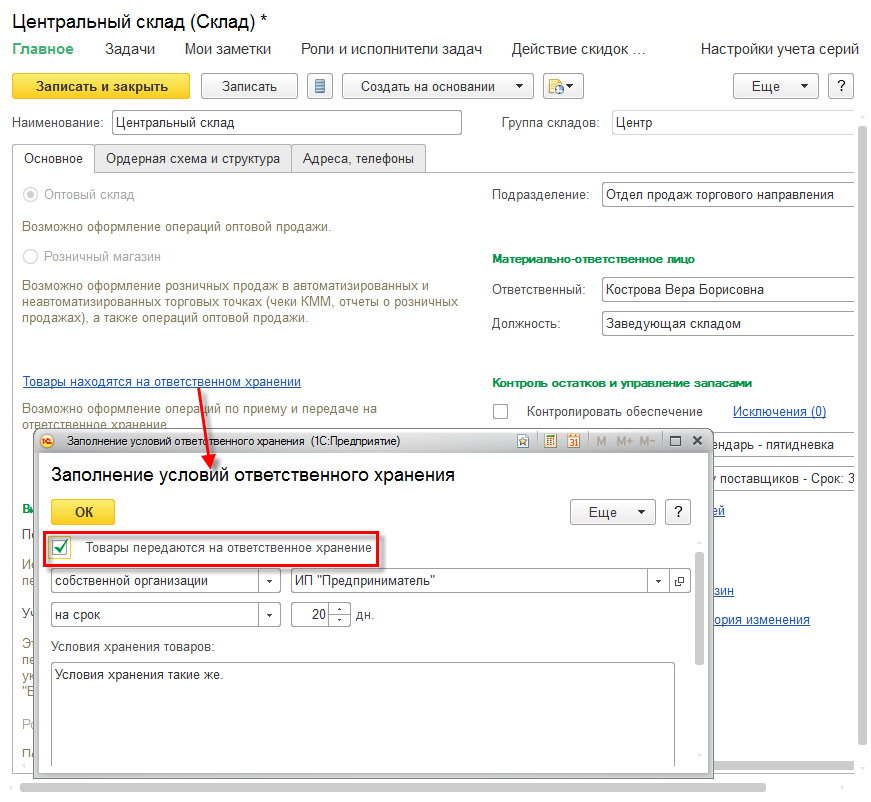
Условия ответственного хранения используются для вывода в печатные унифицированные формы.
Для документов прихода и расхода/списания товаров добавлены печатные формы:

Для возможности печати акта о приеме-передаче ТМЦ на хранение (МХ-1) необходимо соблюдение следующих условий:
Также для печати унифицированных форм по складу ответственного хранения за определенный период добавлено рабочее место Склад и доставка – Отчеты по складу – Анализ запасов – Журнал учета ТМЦ, сданных на хранение (MX-2).
Данное рабочее место позволяет:
Данные параметры указываются в журнале учета товарно-материальных ценностей, сданных на хранение.
Каждой единице измерения можно присвоить определенный тип измеряемой величины.
Для единиц измерения предусмотрены следующие типы измеряемых величин:
Тип измеряемой величины задается в поле Тип измеряемой величины карточки единицы измерения.
Соответствия типов измеряемых величин и единиц измерения представлены на рисунке:
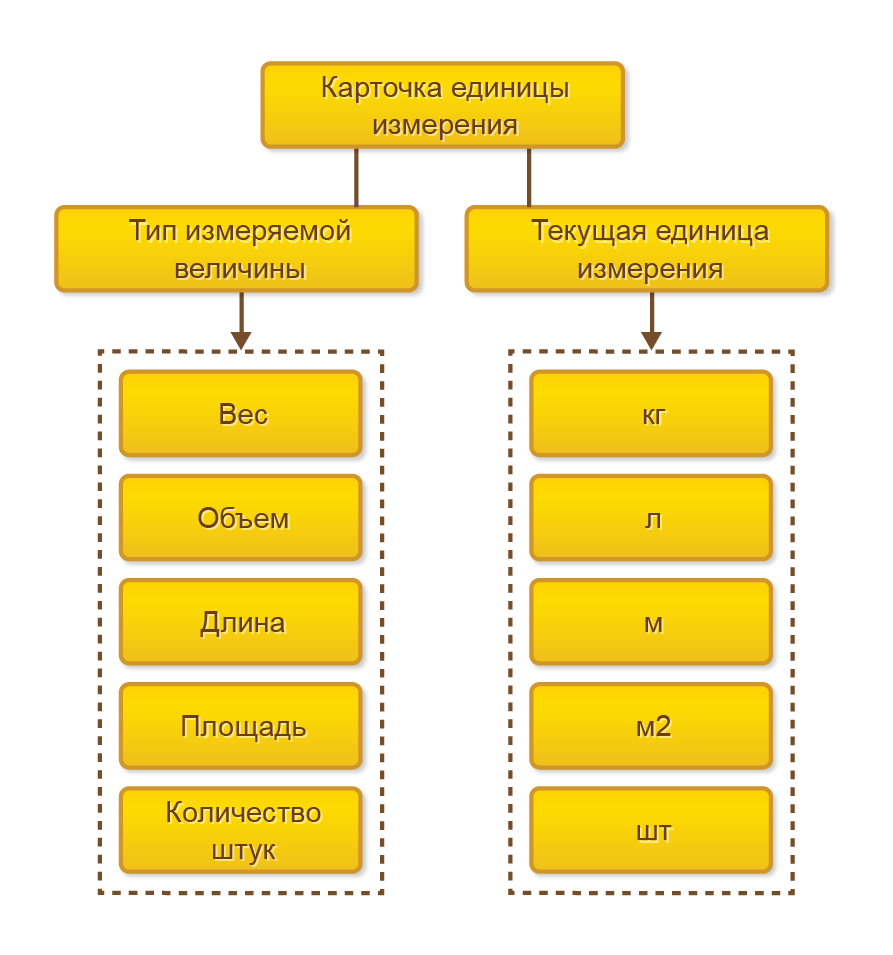
Список классификаторов единиц измерения пополнен новым параметром НСИ и администрирование – Настройка параметров системы – Номенклатура – Единицы измерения – Единица измерения площади.
В качестве базовых единиц измерения выступают:
Для единиц измерения с мерными типами измеряемых величин (вес, объем, площадь, длина) добавлена возможность указать кратность относительно базовой единицы измерения.
Например, в качестве текущей единицы измерения указана тонна, а в качестве базовой единицы измерения – кг. Таким образом, соотношение между мерной единицей хранения и базовой единицей измерения следующее: 1 т = 1000 кг.
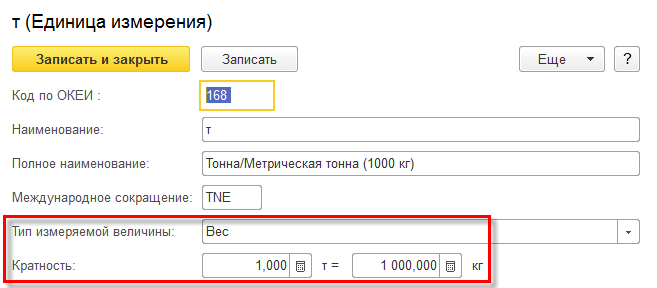
Списки Единица измерения и Упаковка объединены и преобразованы в новый список с наименованием Упаковки и единицы измерения. Данный список имеет состав реквизитов, аналогичный спискам Единица измерения и Упаковка, и предусмотрен для хранения упаковок номенклатуры. Создание упаковок также осуществляется из формы номенклатуры или из списка набора упаковок.
Упаковки номенклатуры наделены новыми возможностями, которые позволяют:
Помимо возможности создания конечной и составной упаковки добавлена возможность создавать упаковки, которые являются частью единицы хранения номенклатуры. Разупаковка возможна только для номенклатуры, единицы хранения которой не являются мерными.
Например, в качестве единицы измерения указана «пачка», которую можно разупаковать на отдельные элементы – «упаковки». Единица измерения, указываемая в этом случае, может быть только штучной. Например, одна пачка состоит из 40 штук упаковок.
Хранение номенклатуры может осуществляться:
Организация хранения номенклатуры в различных единицах измерения представлена на рисунке:
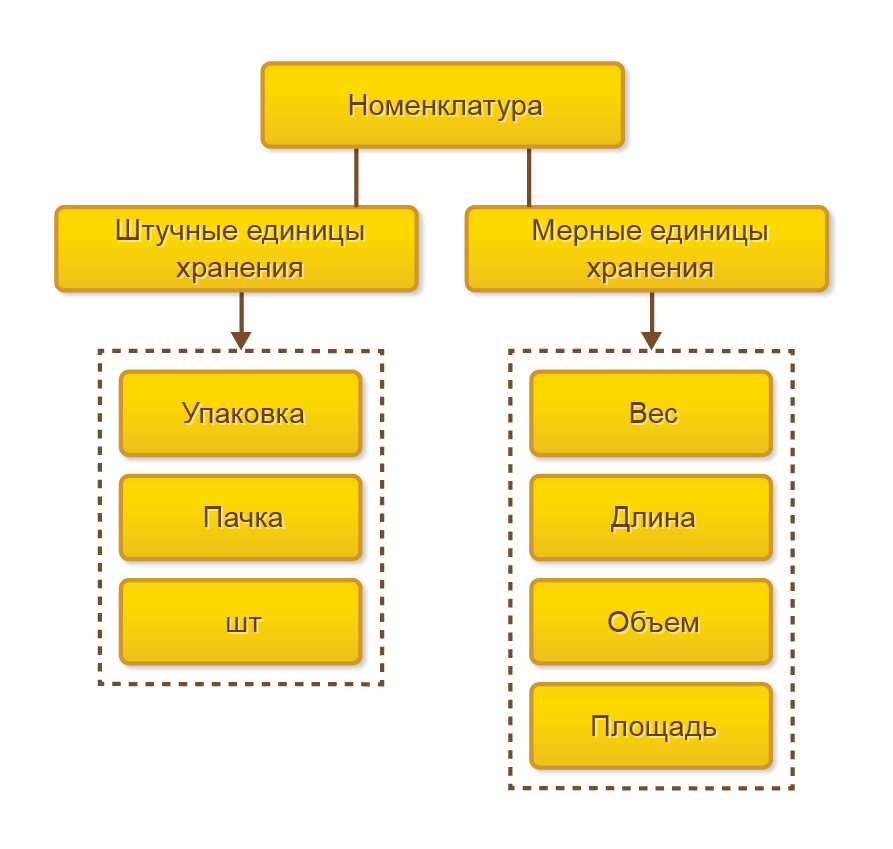
Для возможности хранения в мерных единицах измерения в карточку номенклатуры на закладку Учетная информация добавлены новые параметры, а также изменен формат указания веса и объема. Формат указания представлен в виде соотношения некоторого количества единиц хранения номенклатуры и некоторого количества единиц измерения другого типа.
Новые параметры в карточке номенклатуры:
Изменен формат указания параметров номенклатуры Вес и Объем, при этом параметры приобретают новое функциональное назначение:
Использование единицы измерения другого типа регулируется соответствующими флажками (Вес, Объем, Площадь, Длина) в карточке номенклатуры. При установке соответствующего флажка появляется возможность организовать хранение номенклатуры в другой единице измерения.
Единицы измерения веса, длины, площади, объема могут быть изменены при помощи соответствующих гиперссылок в карточке номенклатуры. Данные гиперссылки обеспечивают доступ к форме Выберите единицу измерения, которая позволяет выбрать необходимую единицу. Например, можно изменить весовую единицу измерения с «кг» на «т» и т. д.
При этом учет складских остатков ведется в соответствии с единицей хранения, установленной в поле Единица хранения карточки номенклатуры.
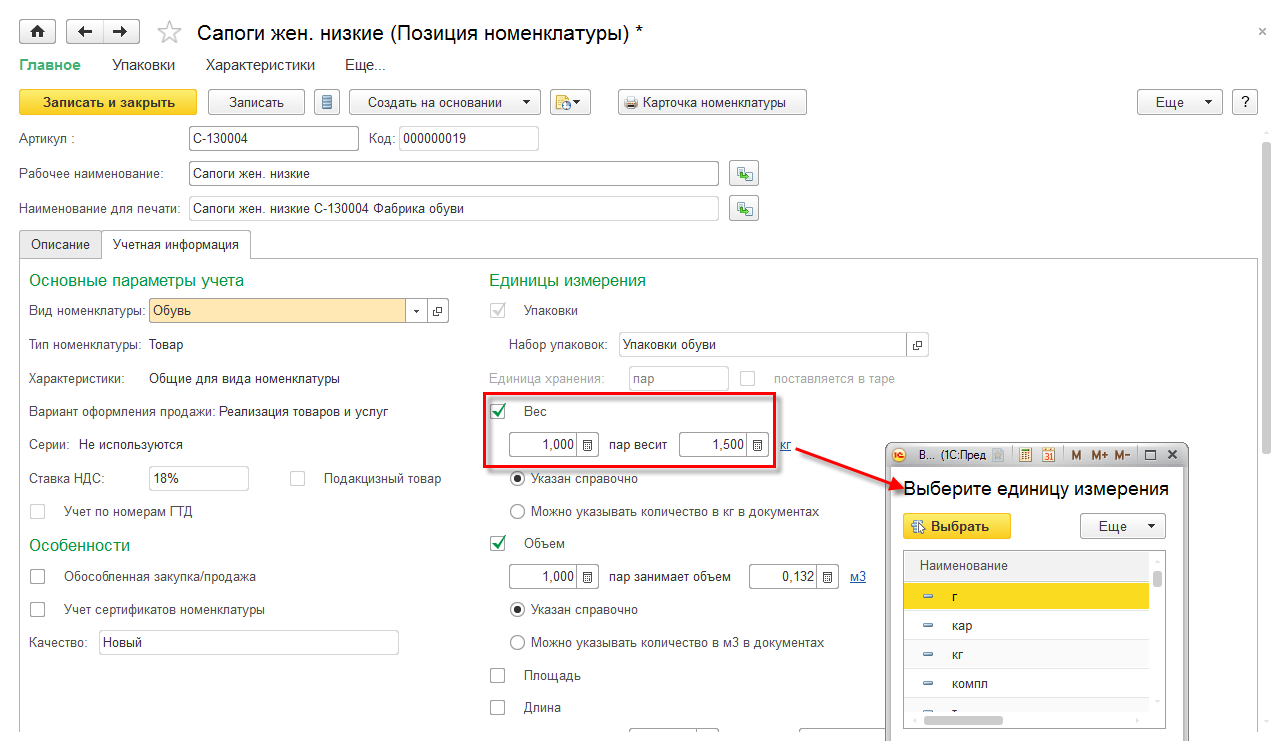
Соотношения относительно единиц измерения другого типа можно указывать как справочно, так и для использования в документах (включает в себя режим справочного указания). Для этих целей в карточку номенклатуры добавлены следующие режимы:
Например, если для номенклатуры задано соотношение между весовой единицей измерения и единицей хранения и установлен режим Можно указывать количество в кг в документах, то в документах для номенклатуры можно выбрать единицу измерения весового типа.
Для упаковок номенклатуры и складских ячеек обеспечена возможность выбора различных единиц измерения высоты, веса, глубины, ширины и объема – при помощи соответствующих гиперссылок на форме элементов типоразмера упаковки номенклатуры и складской ячейки.
В документах прикладного решения добавлена общая форма Выберите единицу измерения, где есть возможность выбрать штучные, весовые, линейные, объемные и площадные единицы измерения, определенные для номенклатуры. Использование данной формы позволяет:
Форма Подбор товаров наделена новыми параметрами:
Данные поля доступны на форме подбора товаров при соблюдении следующих условий:
Теперь использование формы подбора товаров позволяет:
Пересчет количества товаров из мерных единиц измерения (кг, м и т. д.) в целые штуки осуществляется в соответствии с параметром НСИ и администрирование – Настройка параметров системы – Номенклатура – Единицы измерения – Допустимое отклонение при автоматическом округлении. По умолчанию параметр принимает значение 3 %. При необходимости данное значение может быть изменено.
Особенности округления штучных товаров в документах:
Количество товара по учету рассчитывается по формуле:
количество отгружаемого товара (по документу) / количество товара, отгрузка которого осуществляется по весу,
то есть 312,23/45 = 6,94 мешка.
Ближайшее целое количество составляет 7 мешков.
Отклонение составляет 0,06 мешка.
Максимально допустимое отклонение рассчитывается по формуле:
количество отгружаемого товара * допустимый процент отклонения,
то есть 7 * 0,01 = 0,07 мешка.
0,06 (отклонение) < 0,07 (допустимое отклонение), то есть отклонение не превышает максимально допустимого, поэтому документ проводится без предупреждения, при этом количество в базовых единицах будет округлено до 7, количество в кг в документе не изменяется.
Схема расчета, при которой отклонение не превышает допустимого, представлена на рисунке:
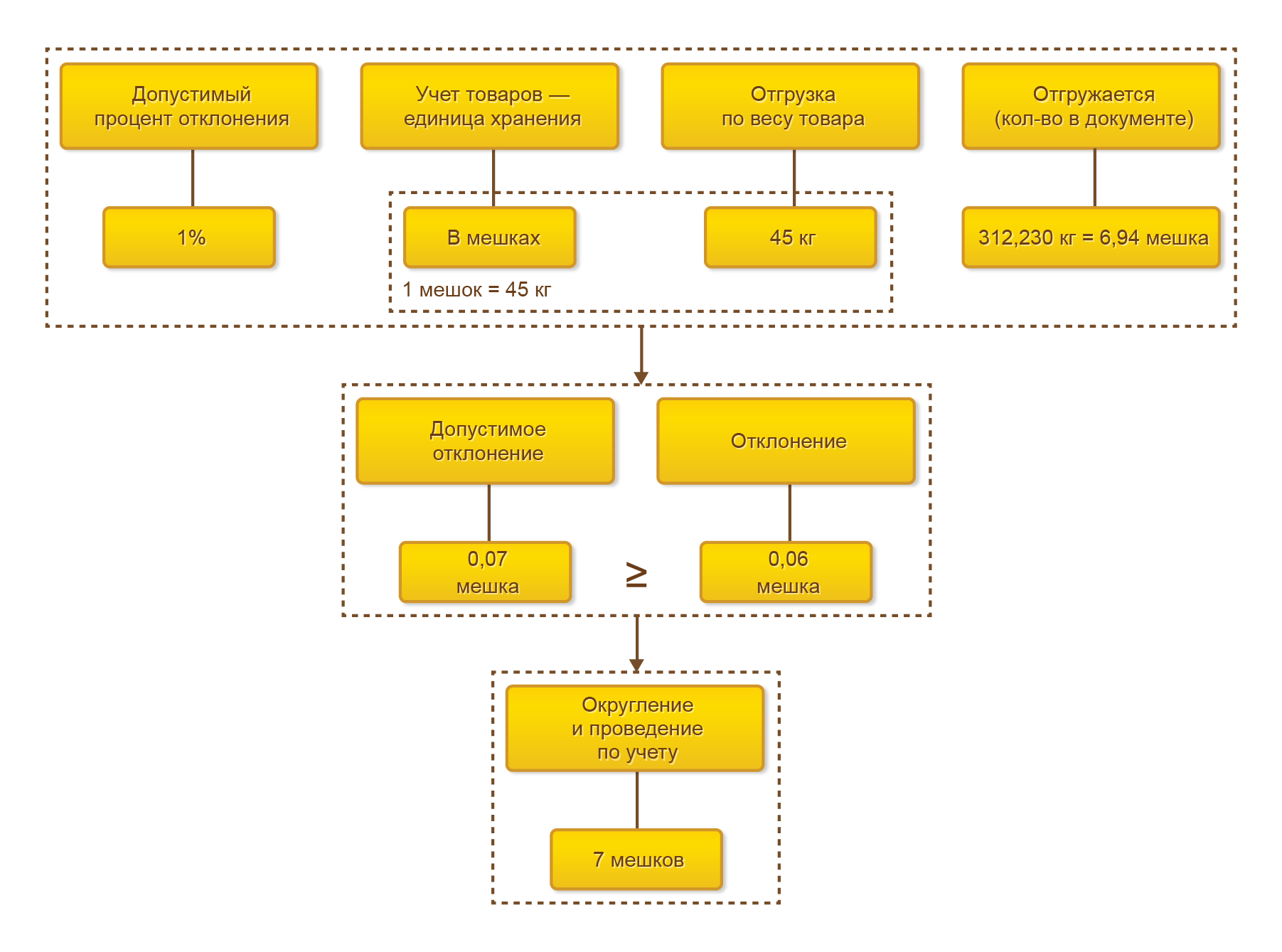
Ближайшее целое количество составляет 11 мешков.
Отклонение составляет 0,38 мешка.
Максимально допустимое отклонение составляет 11 * 0,01 = 0,11 мешка.
0,11 (допустимое отклонение) < 0,38 (отклонение), то есть отклонение превышает максимально допустимое, поэтому документ не проводится и пользователю будет выдано предупреждение о невозможности проведения документа.
Схема расчета, при которой отклонение превышает максимально допустимое, представлена на рисунке:
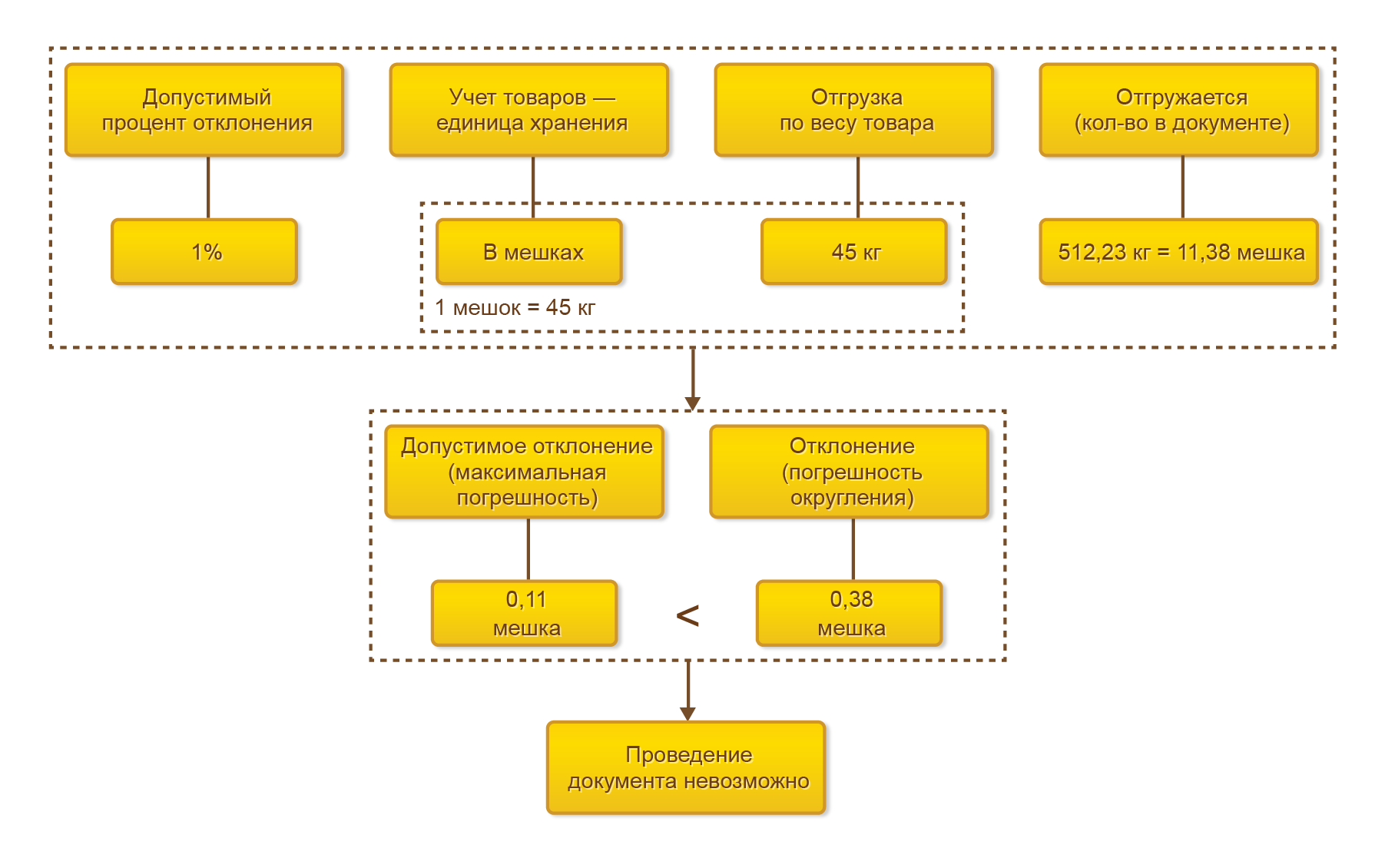
При размещении товаров в ячейки можно учитывать вес и объем, а можно игнорировать одну из величин. Ограничения по весу и объему устанавливаются в карточке складской группы номенклатуры раздела При размещении учитывать:
Ограничения по весу и объему учитываются при размещении товаров в мерных единицах хранения (без упаковок).
Для корректной работы ограничений при размещении товаров в мерных единицах хранения необходимо соблюдение следующих условий:
Если размещение осуществляется в упаковках, то ограничения, установленные по весу и объему в складской группе номенклатуры, не учитываются при размещении товаров в складские ячейки.
Размещение товаров в ячейки может осуществляться как в упаковках (в штучных единицах хранения), так и без упаковок (в мерных единицах хранения). Информация о том, как осуществляется размещение товаров в складские ячейки, задается в карточке Правило размещения товаров. Предусмотрены следующие режимы размещения:

Если размещение товаров осуществляется в упаковках, то правило размещения в этом случае складывается из следующих параметров:
Если размещение товаров осуществляется без упаковок, то правило размещения в этом случае складывается из следующих параметров:
При размещении товаров без упаковок складская группа упаковок не задается – поле Складская группа упаковок блокируется в карточке правила размещения товаров.
Для одного склада, одной складской группы номенклатуры можно задать разные режимы размещения товаров (в упаковках/без упаковок).
Фактическое размещение товаров – как в упаковках, так и в мерных единицах (без упаковок) – в складские ячейки регистрируется документом Приходный ордер на товары. При этом в зависимости от режима размещения товаров (в упаковках/без упаковок) в работе с документами Приходный ордер на товары и Отбор (размещение) товаров наблюдаются определенные изменения.
Процесс размещения товаров в упаковках в складские ячейки представлен на рисунке:
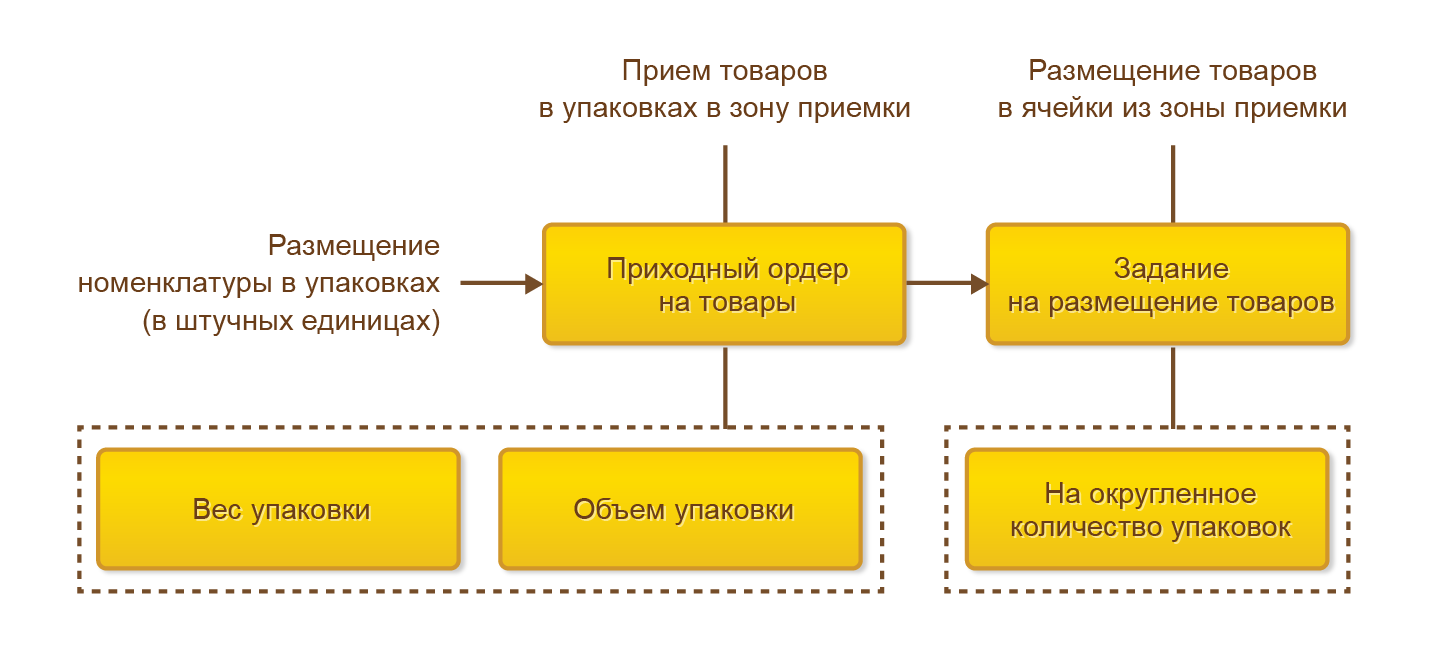
Особенности размещения товаров в упаковках (штучных единицах измерения):
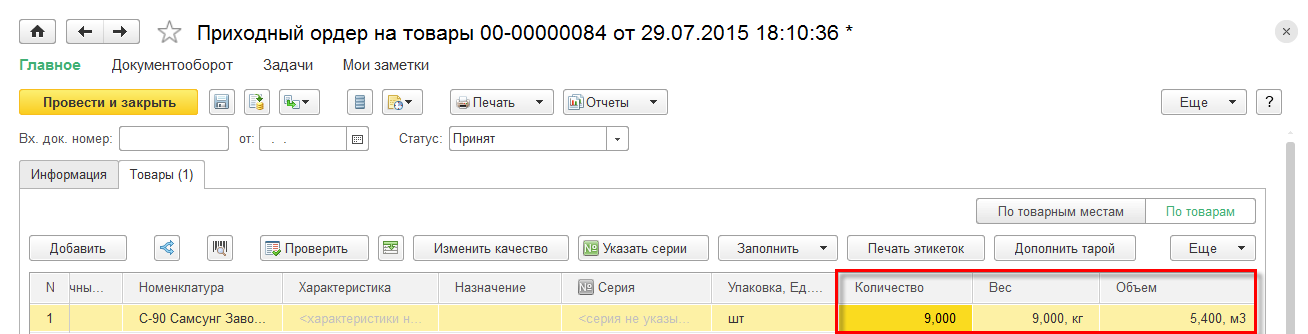
Процесс размещения товаров в мерных единицах измерения в складские ячейки представлен на рисунке:
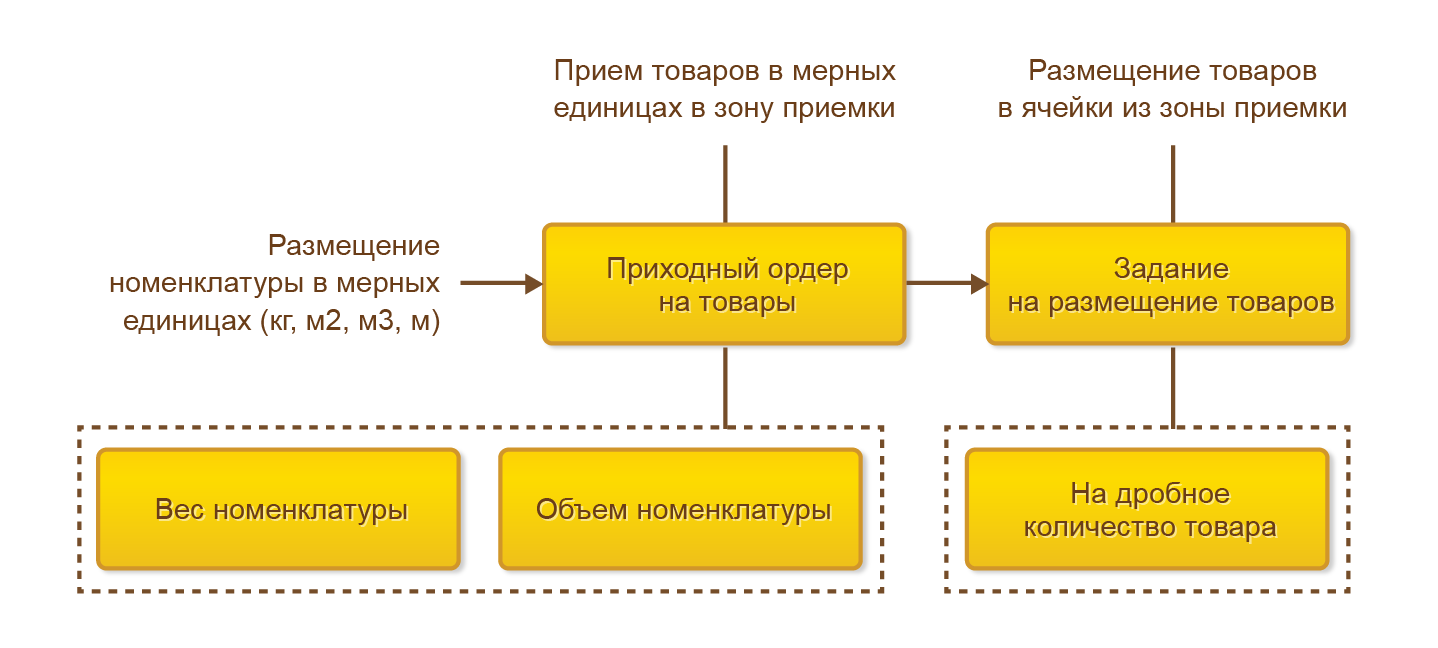
Особенности размещения товаров в мерных единицах (без упаковок):
Если номенклатура приходит в мерной единице измерения в таре, то документ Приходный ордер на товары оформляется на некоторое количество товара в мерной единице измерения и целое количество тары (тара воспринимается как отдельная позиция номенклатуры).
Размещение номенклатуры в таре (в мерных единицах измерения) осуществляется в соответствии с правилами размещения товаров:
Если номенклатура приходит в упаковке в сопровождении тары, то документ Приходный ордер на товары оформляется на упаковку товара, к которой привязана тара. При этом тара будет размещена в ту же ячейку, что и упаковка.
Расширены возможности по отбору товаров из складских ячеек. Обеспечен отбор нецелого количества товаров в мерных единицах измерения.
Предусмотрена возможность разупаковки товаров, учитываемых в мерных единицах измерения (аналогично разупаковке товаров в штучных единицах измерения).
В мобильное рабочее место работника склада (МРМ) добавлены следующие возможности:
При отработке заданий на отбор (размещение) товаров может возникнуть ситуация, когда задание выполнено не полностью. Например, не удалось разместить поступивший товар, поскольку ячейка заполнена, или не удалось отобрать товар для отгрузки, поскольку его не было в ячейке.
В этом случае кладовщик должен отметить «неправильную» ячейку для последующего пересчета товаров в ней; найти ту ячейку, в которую можно разместить товар, или ту ячейку, из которой можно отобрать товар для отгрузки.
Для отметки «неправильной» ячейки в МРМ при выполнении операций отбора, размещения, перемещения и пересчета на страницах Выбор операции и Сканирование добавлена кнопка Пометка ячейки к пересчету. При выборе команды работнику склада предлагается отсканировать штрихкод ячейки. После сканирования определяется, существует ли такой штрихкод; после успешного завершения операции ячейка регистрируется как требующая пересчета товаров.
Пересчет в таких ячейках можно включить в регламентное задание по пересчету товаров в ячейках на адресном складе (помещении). Регламентное задание настраивается в карточке адресного склада (помещения) по ссылке Настройки адресных складов (закладка Настройки создания заданий на пересчет товаров).
После отметки о необходимости пересчета товаров в ячейке работник склада может продолжить работу. Ему теперь доступна возможность отобрать/разместить товары, которые не удалось отобрать/разместить в соответствии с выполняемым заданием. При переходе из режима (со страницы) сканирования к выбору дальнейших действий работнику склада предоставляется возможность указать, что требуется осуществить поиск неотобранных/неразмещенных товаров в других ячейках.
При подтверждении пользователем действия «добора» товаров в других ячейках осуществляется поиск ячеек с неотобранными/неразмещенными товарами. При этом используется следующий алгоритм:
Далее осуществляется дополнение списка задания товарами из подобранных ячеек. В список попадут товары только из тех ячеек, которые не были задействованы ранее при работе с заданием.
Список товаров и ячеек в задании формируется таким образом, что товары из подобранных ячеек вставляются согласно порядку их обхода. Если же адреса подобранных ячеек меньше текущей (сканируемой) ячейки, то товары из этих ячеек вставляются в конец очереди задания – также в отсортированном виде по порядку обхода.
Кроме того, упрощен и усовершенствован механизм ввода количества товаров при сканировании штрихкода. Теперь при сканировании товара в мерных единицах измерения открывается форма ввода количества товаров, которая позволяет:
Рабочее место Склад и доставка – Внутреннее товародвижение предназначено для комплексной работы с внутренними документами товародвижения.
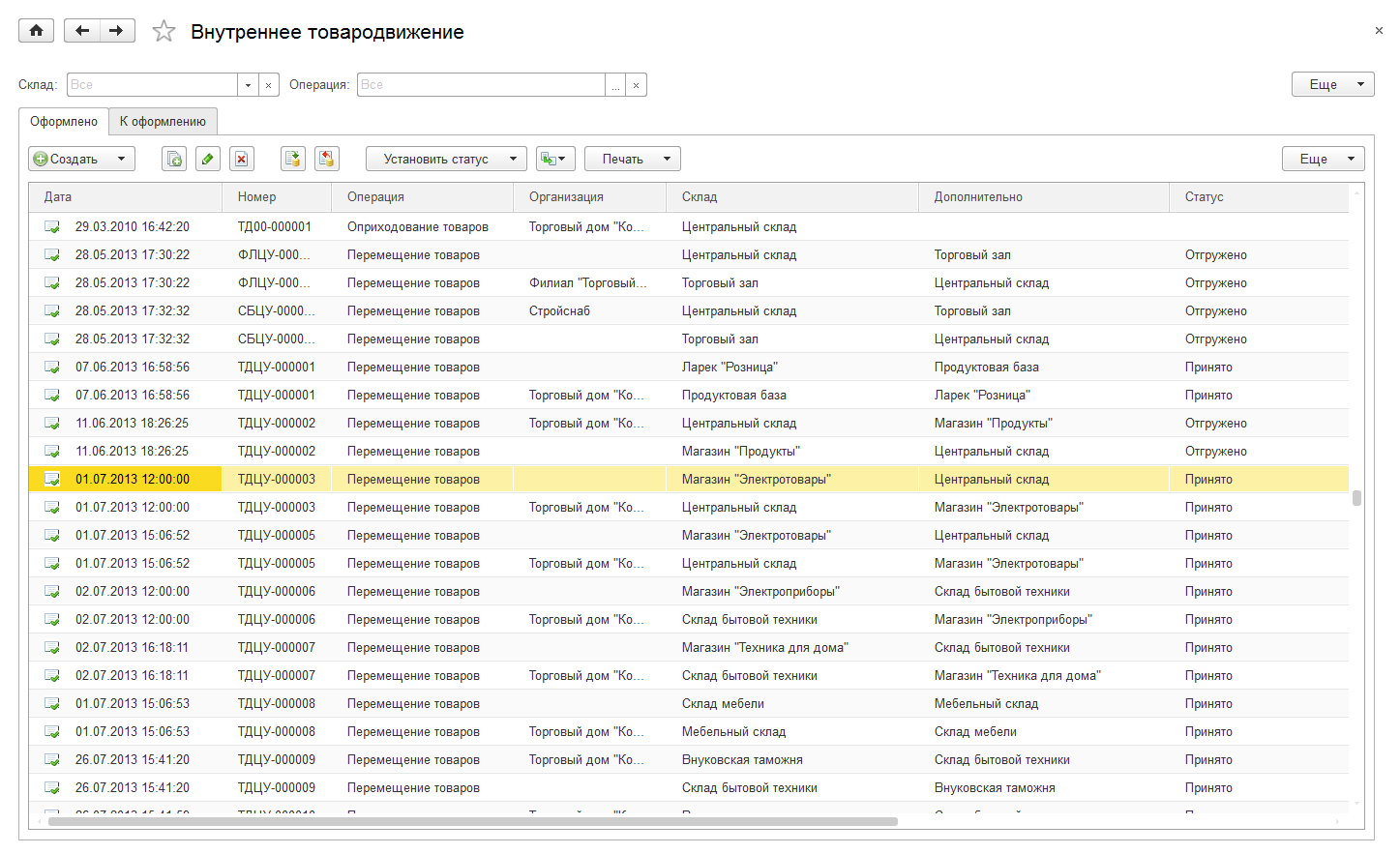
В рабочем месте предусмотрена возможность отбора документов по конкретному складу или по виду операции (Операция). Возможен множественный отбор по нескольким видам операций в соответствии с теми обязанностями, которые выполняет пользователь.
На закладке Оформлено показывается список оформленных документов товародвижения. Предусмотрена возможность групповой установки статуса документов, а также групповой печати списка выделенных документов.
Изменен порядок представления документа Перемещение товаров. Документ Перемещение товаров отображается в списке двумя строками: в первой строке указывается представление документа по складу приемки, а во второй – по складу отгрузки. Такое представление позволит корректно показывать документы перемещения в случае ограничения прав кладовщика по работе на конкретном складе.
На закладке К оформлению показывается список внутренних заказов, по которым еще не оформлена фактическая отгрузка с ордерного склада или не оформлены финансовые документы. Также в этом списке показываются те документы товародвижения, которые были оформлены на ордерный склад, но по ним не зафиксированы фактическая отгрузка или прием товаров (не оформлены документы Расходный ордер на товары и Приходный ордер на товары).
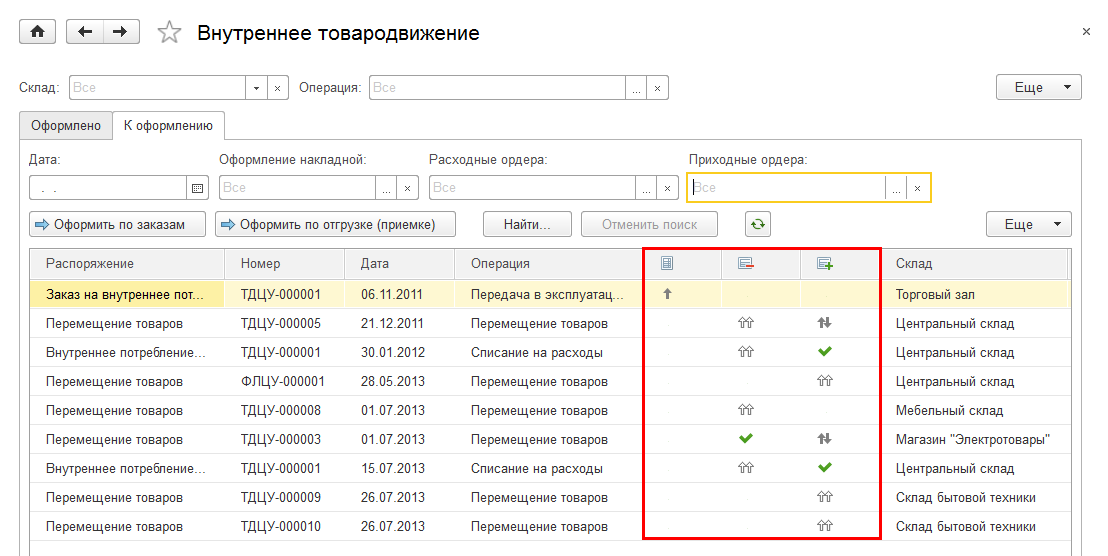
Состояние отгрузки/приемки и факт оформления финансовых документов отображаются пиктограммами.
Колонка Состояние оформления накладных содержит иконку, соответствующую одному из следующих состояний:
Колонки Соответствие расходных ордеров накладным и Соответствие приходных ордеров накладным содержат иконки, соответствующие следующим состояниям:
Предусмотрен отбор документов в соответствии с состоянием приемки/отгрузки и с фактом оформления финансовых документов – путем выбора параметров отбора из соответствующих списков Оформление накладной, Расходные ордера, Приходные ордера.
Для оформления финансовых документов и документов отгрузки/приемки при использовании ордерных складов в соответствии с распоряжениями предусмотрены команды Оформить по заказам и Оформить по отгрузке (приемке).
Реализованы следующие сценарии работы.
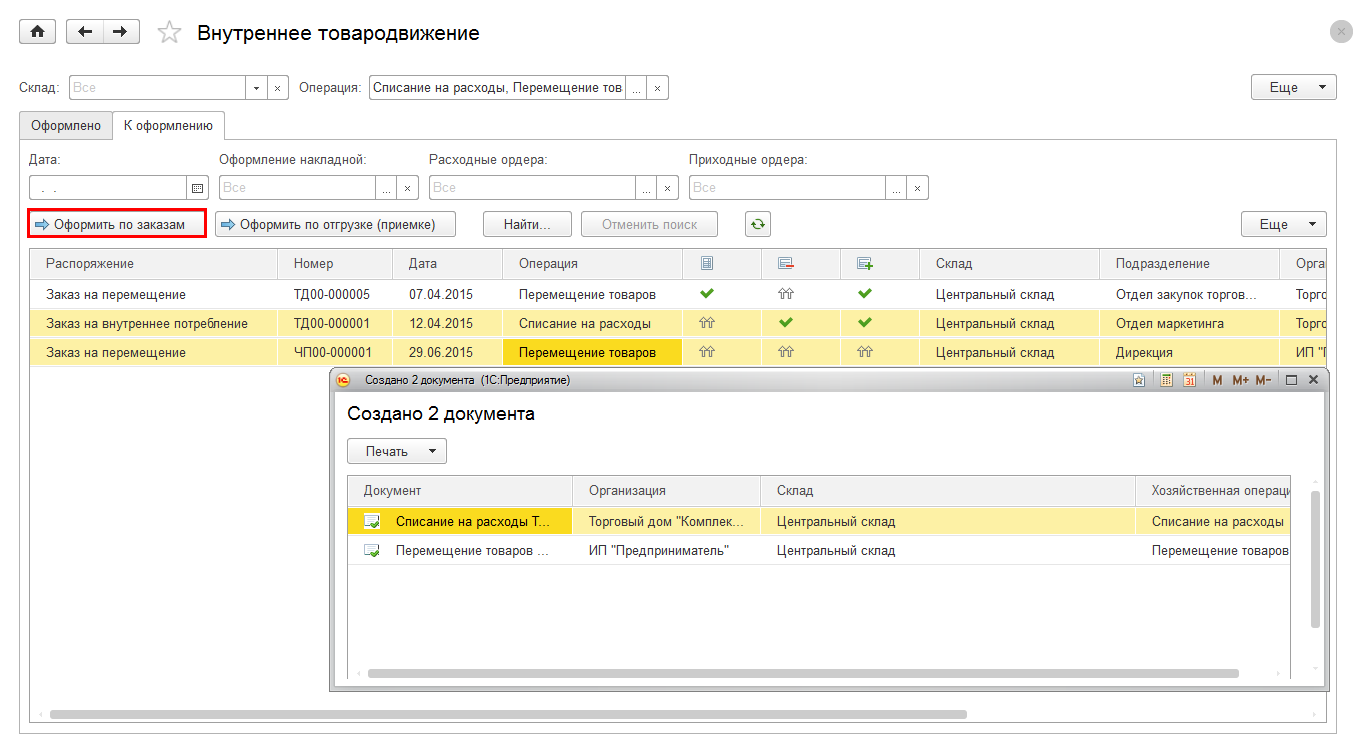
Непосредственно из списка документы могут быть распечатаны.
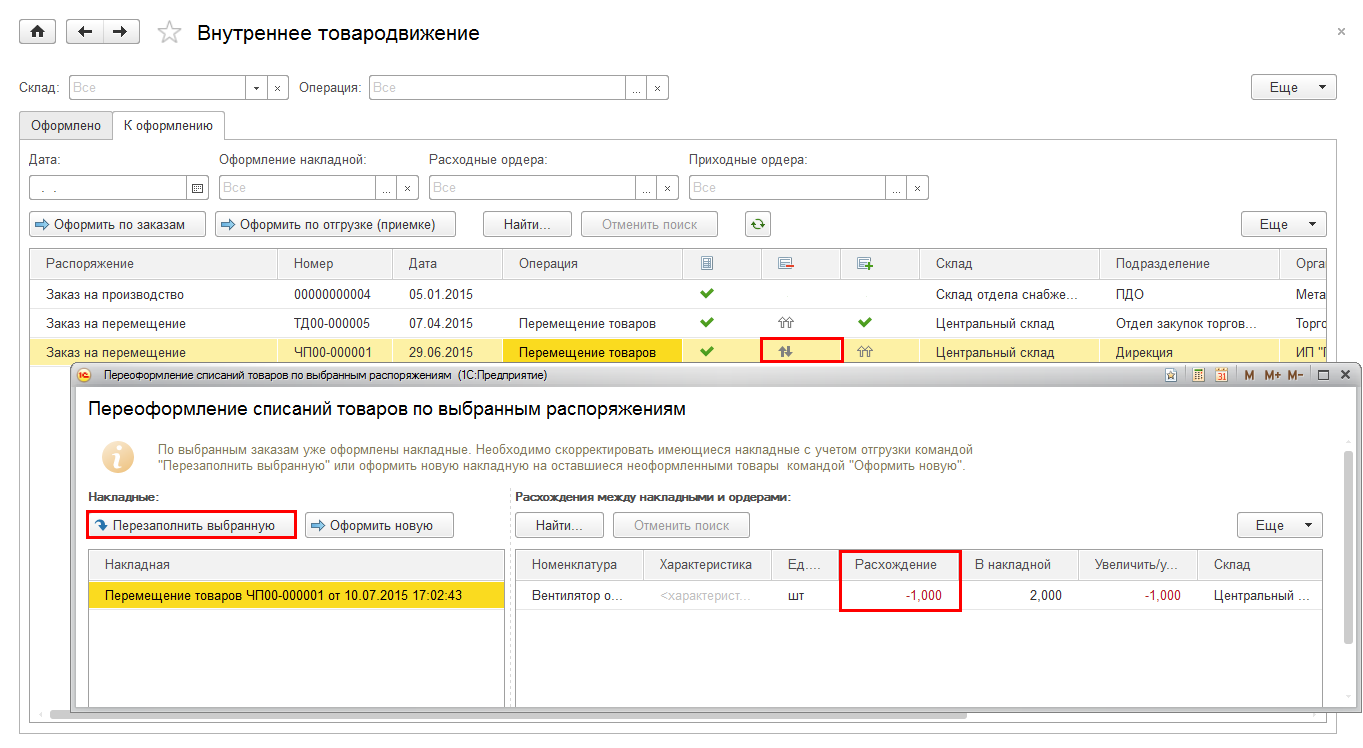
Если товара отгружено меньше, чем было указано в финансовом документе, то следует выполнить действие Перезаполнить выбранную. Если товара отгружено больше, чем указано в финансовом документе, то следует изменить существующий или оформить дополнительный финансовый документ (Оформить новую).
При оформлении финансовых документов в соответствии с фактической отгрузкой (приемкой) на ордерном складе могут применяться те же схемы, которые описаны при оформлении финансовых документов по заказам. То есть можно оформить один финансовый документ по нескольким заказам или сформировать различные финансовые документы по разнотипным заказам в соответствии с фактической отгрузкой товаров на ордерных складах.
Информация об упаковках, в соответствии с которой необходимо округлять заказанное количество, указывается в параметрах обеспечения для конкретного товара и склада. Если информация об упаковке заказа задана в параметрах обеспечения, то считается, что количество заказанного товара необходимо округлять до целых упаковок.
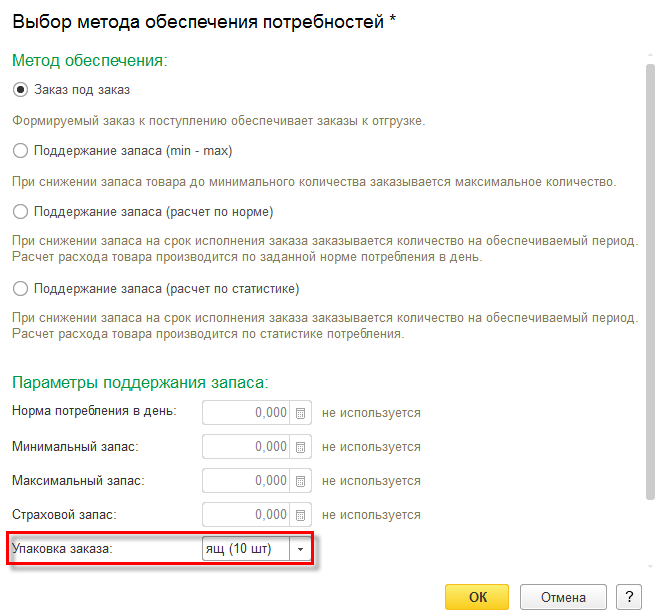
Информация об упаковках заказа заполняется автоматически в качестве значения по умолчанию в обработке Формирование заказов по потребностям и может быть откорректирована на этапе формирования заказов.
На этапе Поддержание запаса выводится предварительная информация об округлении заказываемого количества.
Округление заказываемого товара производится на этапе Обеспечение заказов к отгрузке. На этом этапе показывается общее количество товаров с учетом количества, необходимого для поддержания запаса на складе. В интерфейс добавлена информационная строка, показывающая данные об округлении. Непосредственно из обработки можно уточнить данные об упаковке товаров. Упаковку можно изменить, нажав на навигационную ссылку информационной строки. Изменение будет сохранено в параметрах обеспечения номенклатурной позиции по данному складу, а также сразу будет распространено на оба шага обработки. Произведется пересчет округления. Результат пересчета можно отменить, если выбрать в качестве упаковки базовую единицу (с коэффициентом, равным 1).
Алгоритм имеет свои особенности при округлении того количества товаров, которое заказано под конкретный заказ (по конкретное назначение). Рассмотрим работу алгоритма округления на конкретных примерах.
Например, товар заказывается в коробках по 10 штук в каждой. Для поддержания запаса необходимо 6 штук. Для обеспечения потребностей по заказам необходимо 9 штук товара.
Возможны следующие варианты.
Если заказывается только товар, который обеспечивается обособленно, то округление производится до целого значения и часть товара указывается отдельной строкой без назначения.
Например, заказано обособленно две штуки товара по одному заказу и одна штука по другому заказу. После применения округления необходимо заказать 10 штук. В заказе поставщику будет указано три строки: 1 штука по заказу № 1, 2 штуки по заказу № 2 и 7 штук без назначения.
Функциональность управления доставкой товаров от поставщика реализована аналогично функциональности управления доставкой при отгрузке товаров клиенту. Работа подсистемы обеспечивается включением функциональной опции НСИ и администрирование – Настройка разделов – Склад и доставка – Доставка – Управление доставкой.
Информация о способе доставки товаров от поставщика заполняется на закладке Доставка в документах Заказ поставщику и Поступление товаров и услуг.
Возможны следующие варианты.
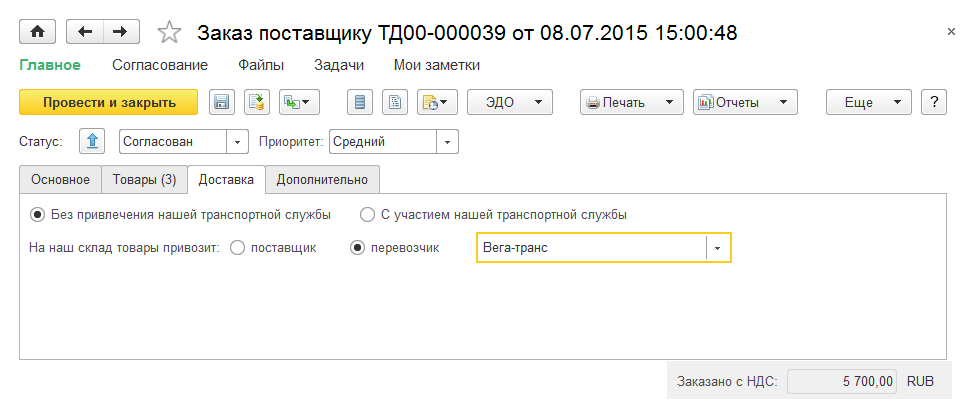
В этом случае задания на доставку формировать не надо, информация о перевозчике в способе доставки указывается справочно.
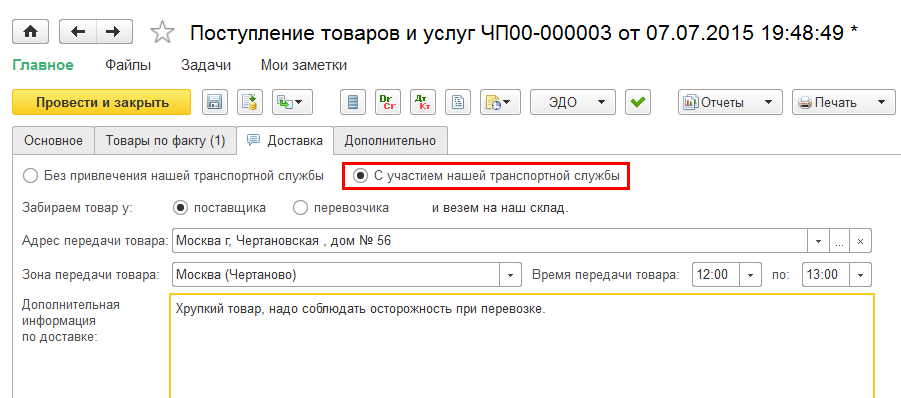
В этом случае документы Поступление товаров и услуг и Заказ поставщику будут являться распоряжениями для оформления заданий на доставку. Заказ поставщику становится распоряжением на доставку после проведения документа в статусе К поступлению и указания планируемой даты поставки. Распоряжения на доставку товаров от поставщика отображаются в рабочем месте Склад и доставка – Управление доставкой – Доставка.
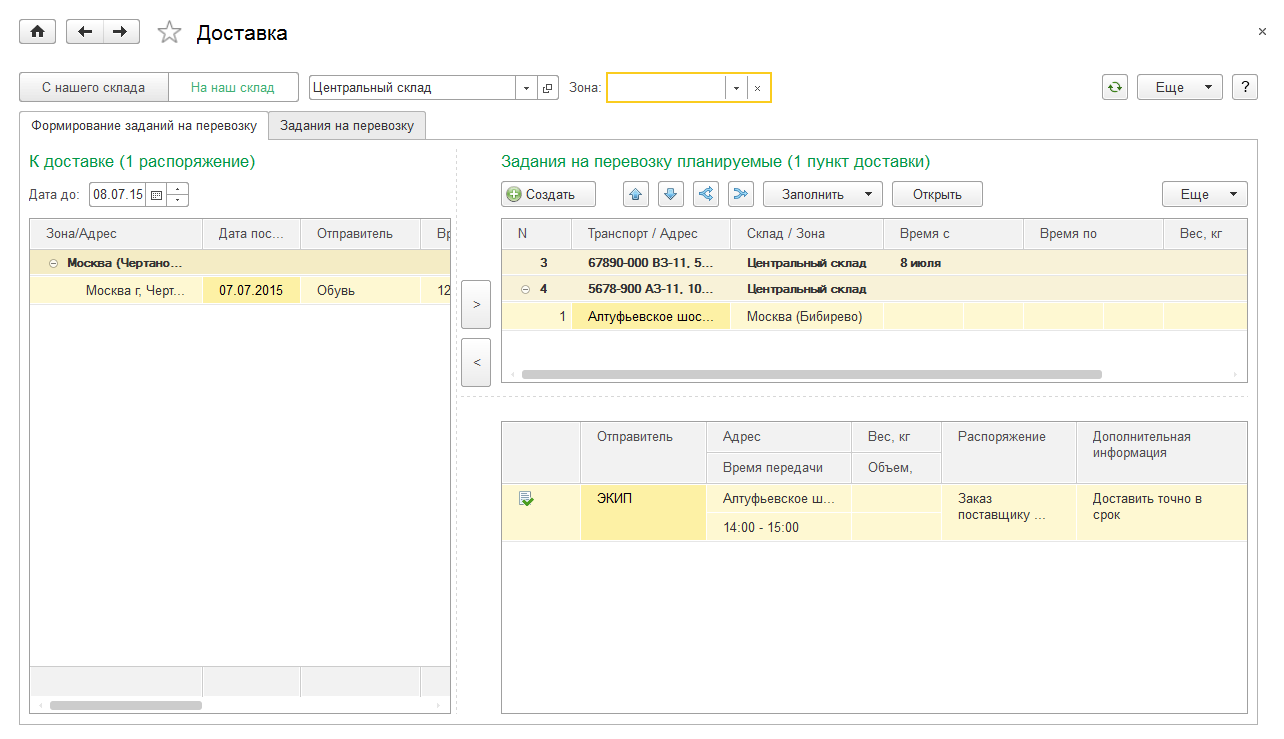
Рабочее место Доставка разделено на две части (закладки). На закладке С нашего склада формируются задания на перевозку товаров клиентам, а на закладке На наш склад формируются задания на перевозку товаров от поставщиков. При формировании заданий и в том, и в другом случае используются одни и те же транспортные средства и зоны доставки.
Задания на перевозку товаров от поставщика формируются аналогично заданиям на перевозку клиентам.
В сформированном задании на перевозку товаров от поставщика указывается вид операции Доставка на наш склад.
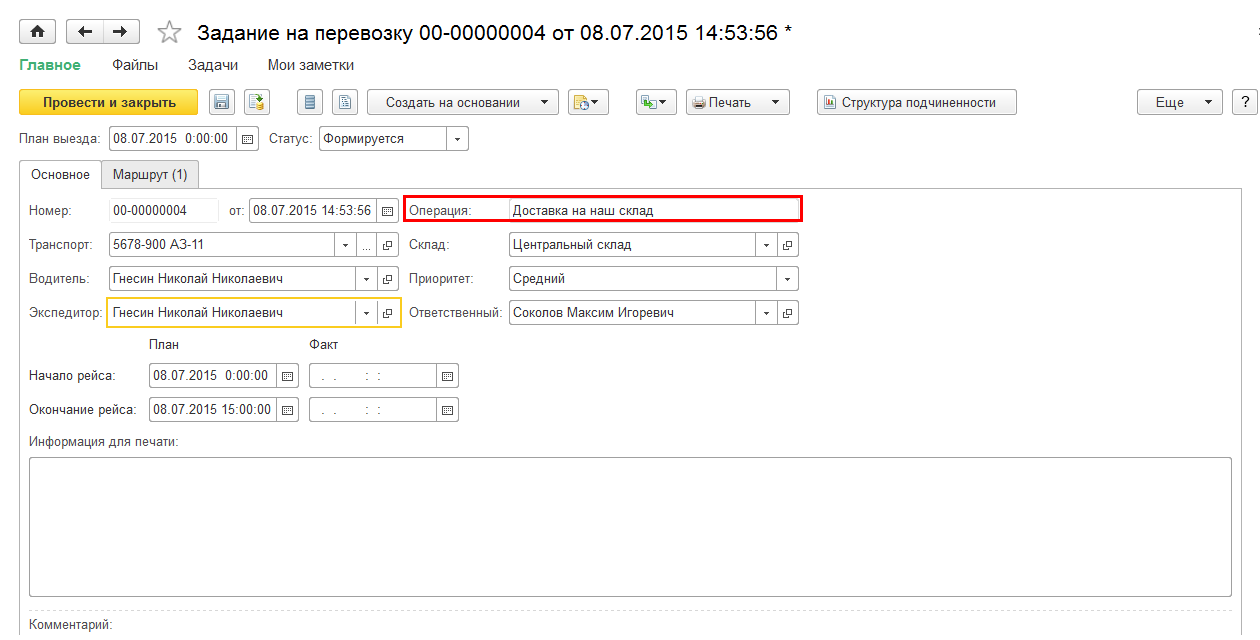
Информация в задании на перевозку разделена на две закладки. На закладке Основное указываются все основные параметры перевозки (транспорт, водитель, время рейса), а на закладке Маршрут отображаются данные по маршруту рейса в соответствии с указанными распоряжениями.
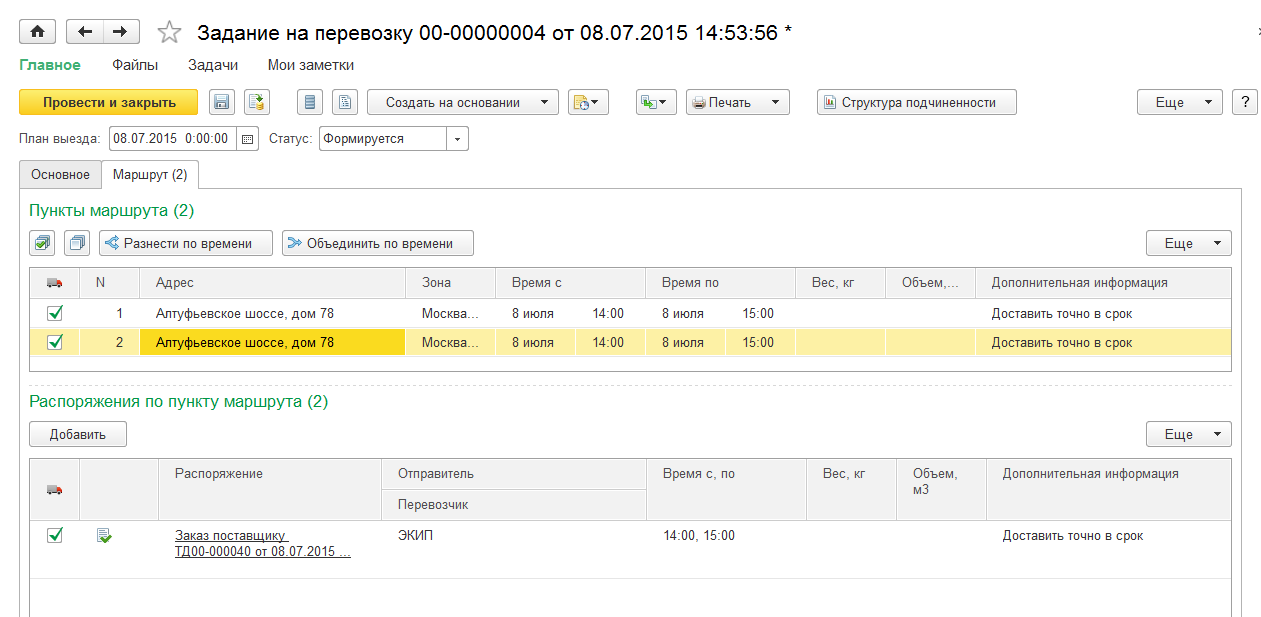
Пункты маршрута могут быть объединены по времени, если они имеют один и тот же адрес, или разбиты по времени, если по одному адресу необходимо оформить доставку по нескольким распоряжениям.
В рамках доработки функционала по доставке товаров от поставщиков добавлен новый регистр сведений Состояния и реквизиты доставки, реализованы движения по нему. Переработаны алгоритмы формирования распоряжений на доставку с учетом нового регистра, что позволило улучшить производительность формирования списка распоряжений на доставку. При переходе на новую редакцию информация в новом регистре будет заполнена автоматически в соответствии с данными информационной базы.
Целью является поддержка учета схожих движений денежных средств в различных формах (наличные, безналичные) по одной статье ДДС. Например, можно по одной статье ДДС учитывать все оплаты и возвраты.
Для этого добавлена возможность оформления связи статьи ДДС с несколькими хозяйственными операциями в справочнике Статьи движения денежных средств. При нажатии на гиперссылку Хозяйственные операции открывается форма подбора, куда можно добавить несколько хозяйственных операций, которые будут относиться к одной статье ДДС.
В платежных документах изменена форма выбора статьи ДДС.
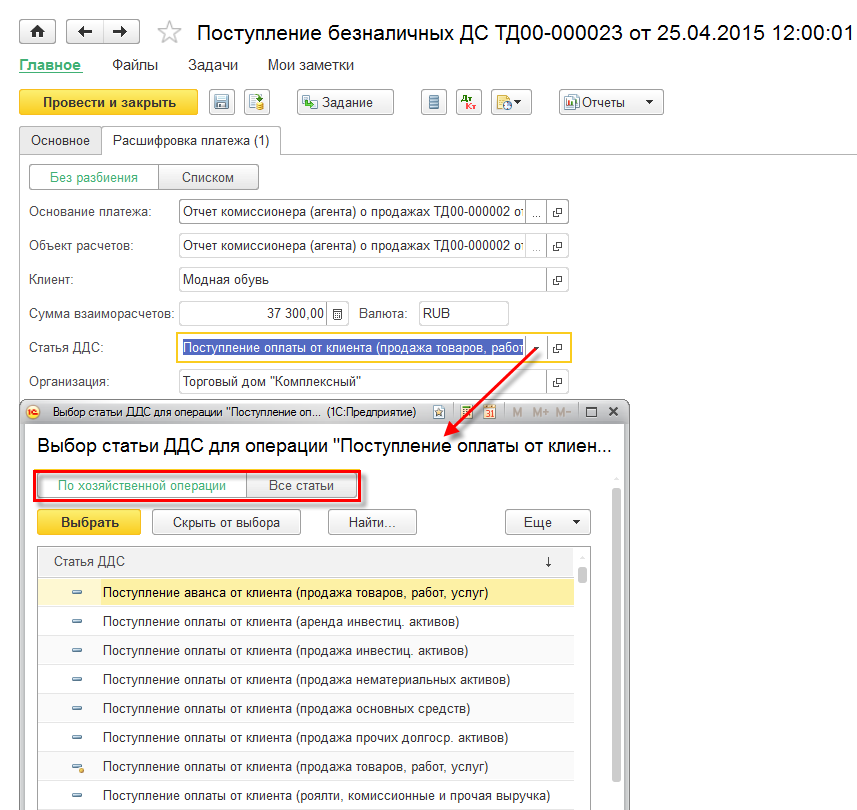
По умолчанию форма открывается с отбором по указанной в документе хозяйственной операции. Установив переключатель в положение Все статьи, можно выбрать статью из списка всех статей без отбора. В режиме Все статьи возможно создавать новые статьи ДДС. При выборе элемента справочника в режиме Все статьи произойдет автоматическая привязка выбранной статьи ДДС к хозяйственной операции, для которой оформляется документ.
Если статья ДДС не должна показываться в режиме отбора По хозяйственной операции, то для нее следует выполнить действие Скрыть от выбора.
При создании нового расчетного счета включается возможность обмена с банком (файловый режим).
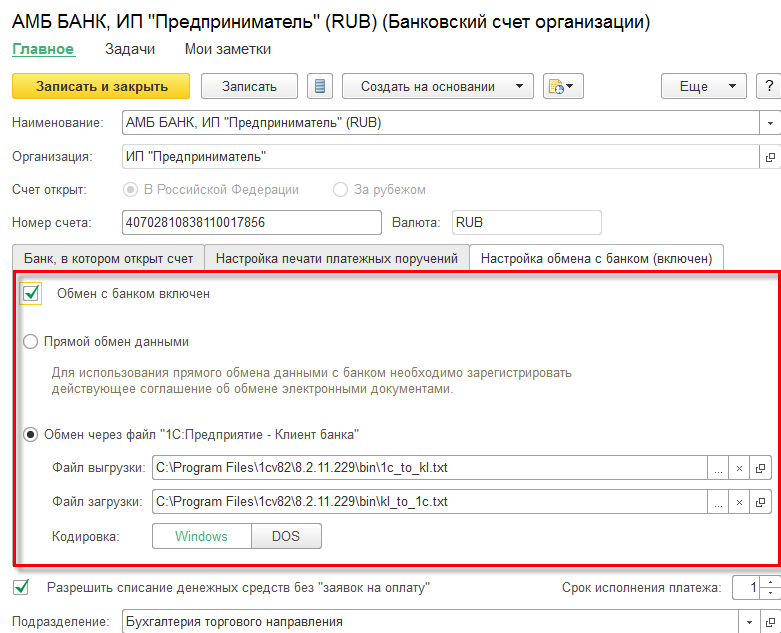
Указание файлов выгрузки/загрузки не является обязательным, их можно уточнить в процессе обмена с банком.
Работа с банковскими выписками производится непосредственно из рабочего места Безналичные платежи. Для этих целей предназначены команды Выгрузка в банк и Загрузка выписки.
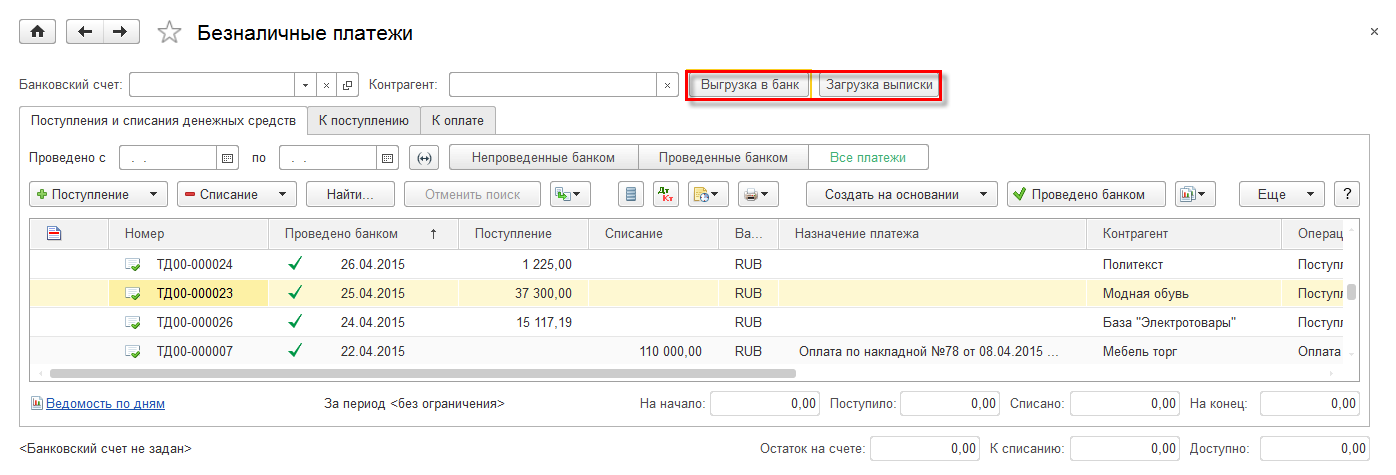
Если в списке не установлен отбор по организации и банковскому счету, то при выполнении команды Выгрузка в банк будут показаны все расчетные счета. По каждому счету будет показана информация о наличии платежных поручений, которые необходимо выгрузить. Требуется отметить те расчетные счета, по которым надо выгрузить платежи в банк. Для каждого расчетного счета показывается тот файл, в который необходимо выгрузить данные; для каждого счета должен быть определен отдельный файл. По умолчанию заполняется тот файл, который задан в карточке расчетного счета, но его можно изменить непосредственно при выписке.
При формировании списка платежей красным цветом выделяются те платежи, которые не могут быть выгружены. При активизации строки с проблемами выводится подробное сообщение о том, почему платеж не может быть выполнен (например, не указан ИНН контрагента). Если для банка поддерживается процедура «DirectBank» (прямой обмен данными с банком), то выводится сообщение и гиперссылки, с помощью которых можно настроить прямой обмен непосредственно из рабочего места выгрузки платежей.
Выгрузка производится при выполнении команды Выгрузить платежи. Предусмотрена возможность формирования отчета о выгруженных платежах.
При загрузке платежей из банка (команда Загрузить выписки) предусмотрена возможность автоматически создавать новых контрагентов по данным банковской выписки. Если контрагента не удалось создать на этапе загрузки, то можно уточнить данные о контрагенте после загрузки документов: создать нового контрагента или выбрать уже существующего из справочника.
В процессе загрузки документов происходит автоматическое распознавание поступивших платежей – по следующему алгоритму:
Если не удалось найти платеж «по образцу», то для входящих платежей производится попытка подобрать объекты расчетов. Если попытка выполнилась успешно, то считается, что это оплата от партнера.
Для этих платежей выполняется проверка партнера: является он поставщиком или покупателем, оформлен ли для него договор кредита/депозита. На этом основании также производится заполнение информации о хозяйственной операции.
Если после всех выполненных действий платеж не удалось идентифицировать, то хозяйственная операция не заполняется – информацию о ней надо заполнить вручную.
Для контроля загруженных выписок из банка в отчете Ведомость по дням добавлен отдельный раздел По данным загруженных выписок. В этом разделе отображаются данные о суммах поступивших и списанных платежей, а также рассчитывается начальный и конечный остаток всех платежей по выпискам, загруженным с помощью программы обмена с банком.
Денежные средства могут быть выданы подотчетному лицу на различные цели (командировка, закупка ТМЦ и т. д.).
Для отражения операций, выполняемых подотчетным лицом, в системе предусмотрены различные инструменты:
Документы Поступление товаров и услуг, Поступление услуг и прочих активов с видом операции Закупка через подотчетное лицо:
Для документа Авансовый отчет добавлены статусы Подготовлено и Утвержден.
Использование статусов определяется функциональной опцией НСИ и администрирование – Настройка разделов – Казначейство – Статусы авансовых отчетов. Первый этап работы с авансовым отчетом выполняет подотчетное лицо, второй – бухгалтер по работе с подотчетными лицами.
Двухэтапный процесс работы с документом Авансовый отчет представлен на схеме:
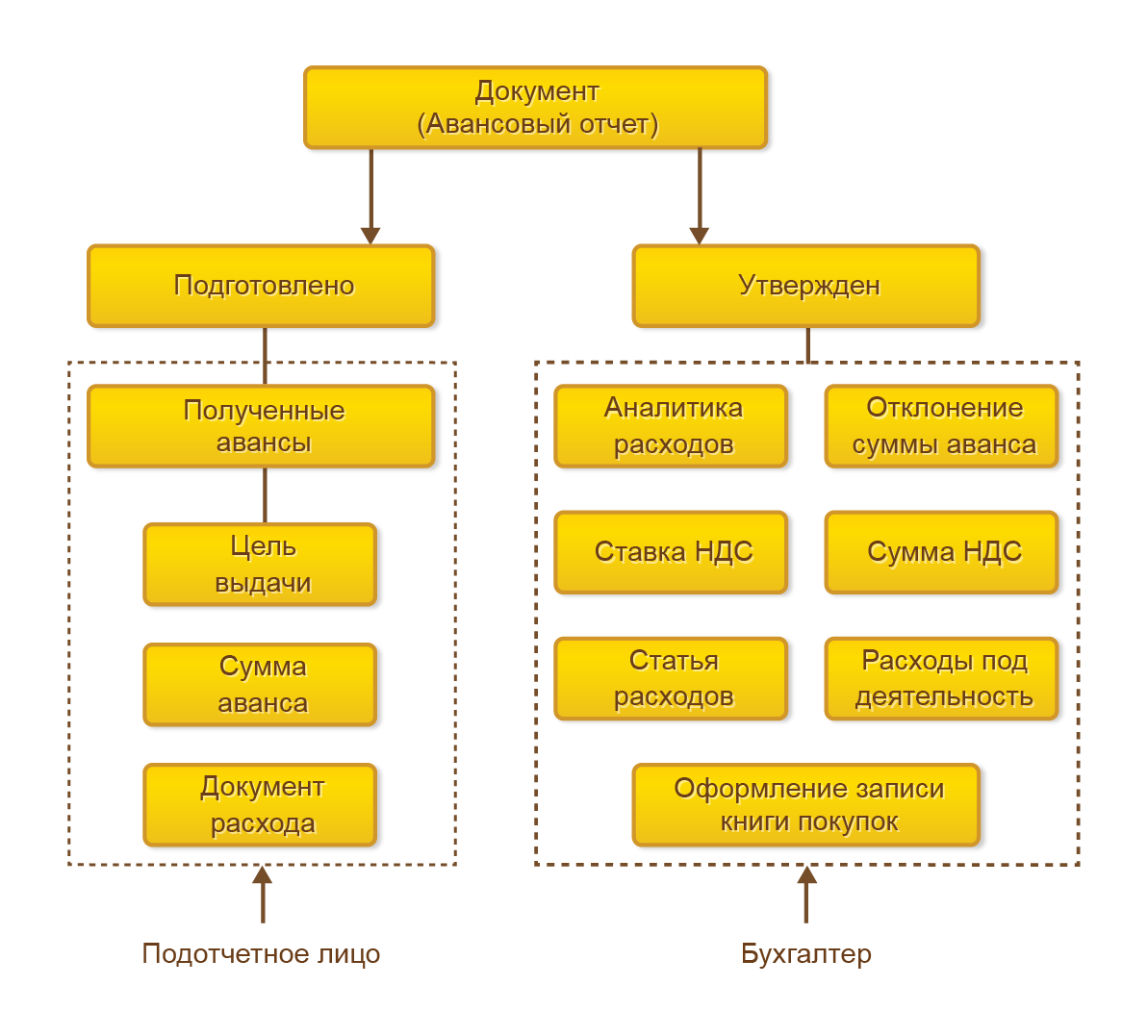
Использование статусов упрощает ввод и отображение данных авансовых отчетов. Назначение документа Авансовый отчет в зависимости от статуса:
Для утверждения авансовых отчетов добавлена новая роль Утверждение авансовых отчетов.
Авансовый отчет является источником формирования отчетов Контроль выданных подотчетному лицу авансов и Контроль операций с денежными средствами.
Оптимизирована и усовершенствована форма документа Авансовый отчет:
Журнал Авансовые отчеты преобразован в универсальное рабочее место Казначейство – Подотчетники – Авансовые отчеты, реализованное в виде помощника, в котором каждый шаг формирования авансовых отчетов представлен на отдельной закладке:
Использование рабочего места упрощает доступ к первичным документам, которыми регистрируются операции закупок через подотчетное лицо.
Различные операции закупок через подотчетное лицо представлены на рисунке:
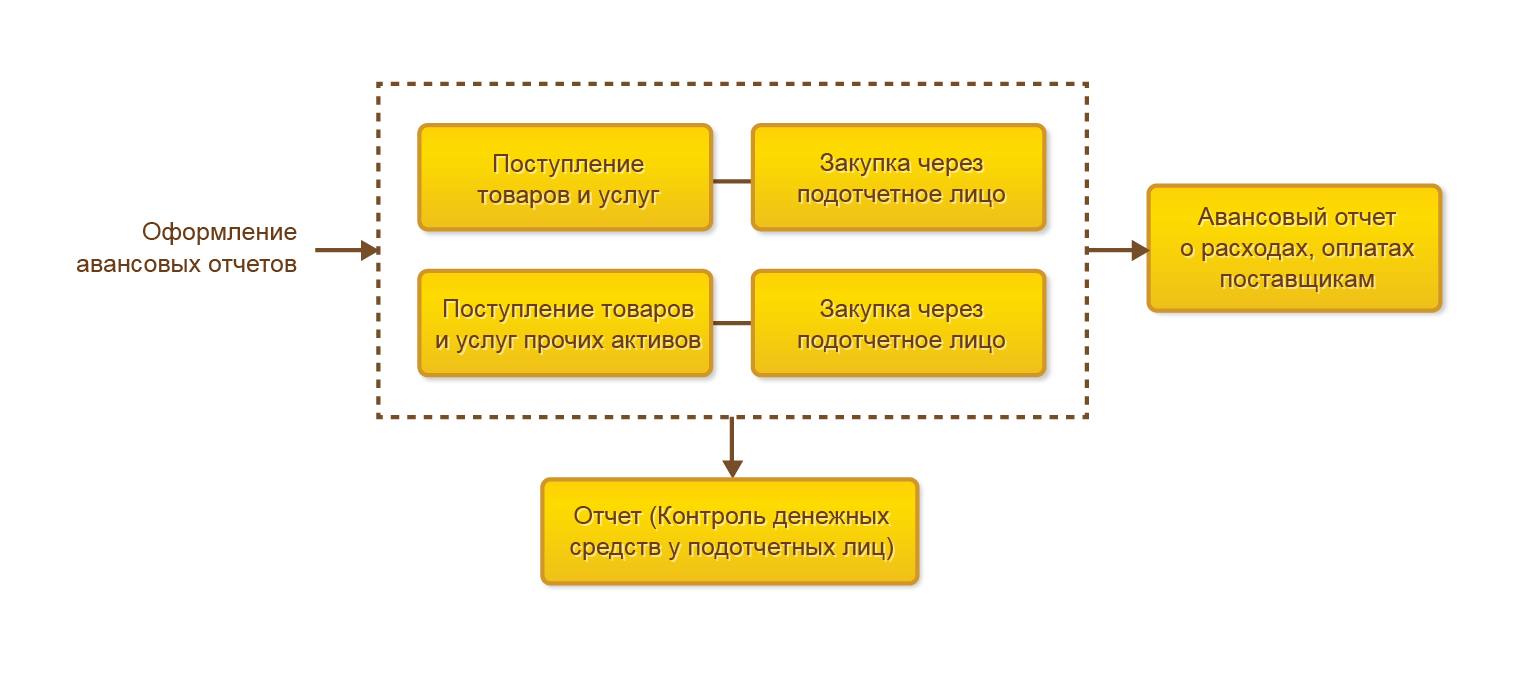
На закладке Авансовые отчеты предусмотрена возможность оформления различных операций при помощи соответствующих инструментов:
На закладке Авансы появляются следующие возможности:
Список операций, оформляемых при помощи рабочего места Авансовый отчет, представлен на рисунке:
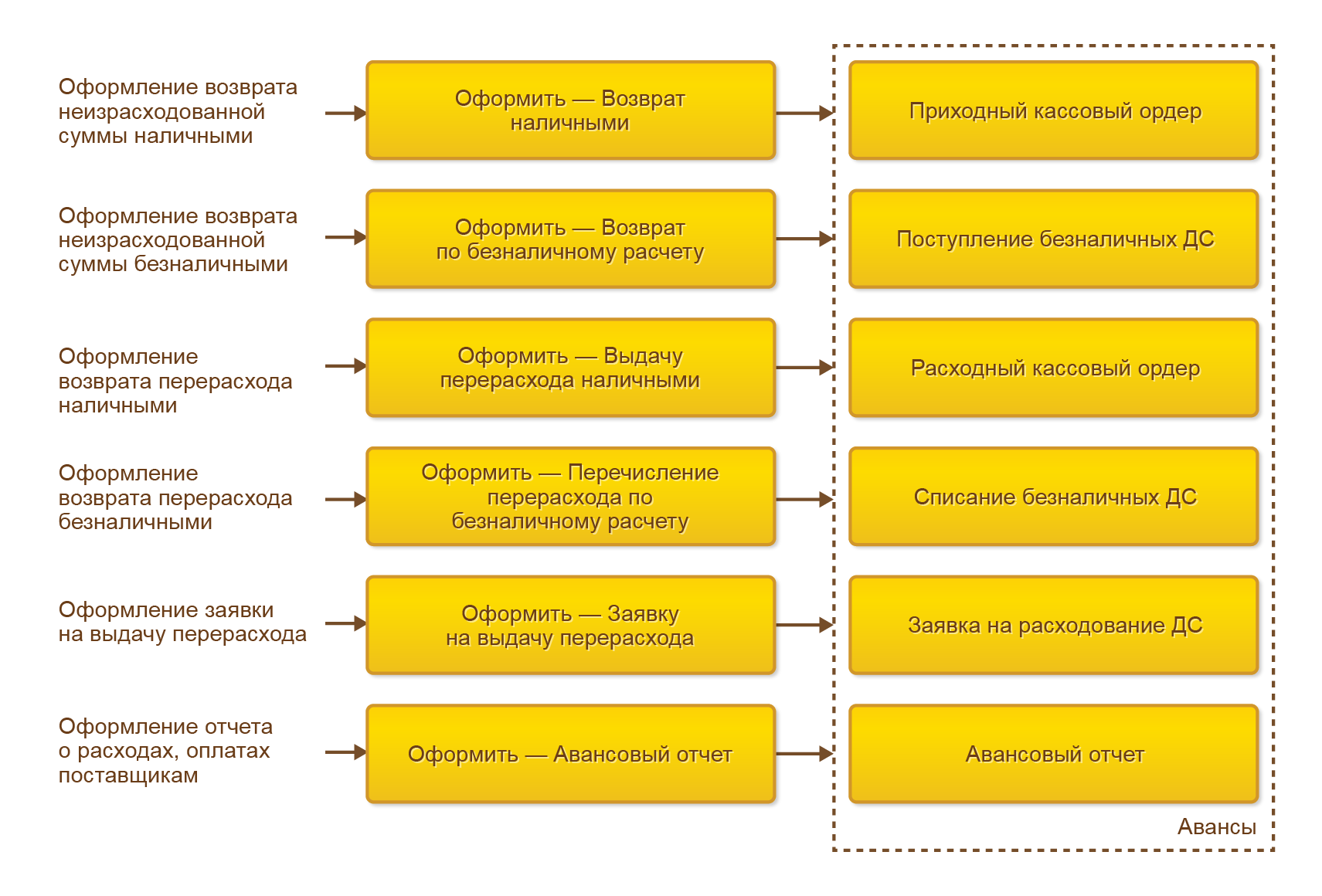
Для следующих документов реализована возможность указания предполагаемого срока предоставления отчета за полученные денежные средства:
Для установки предполагаемого срока предоставления отчета в документах предусмотрено поле Отчитаться. В данном поле указывается информация о предполагаемом сроке (через неделю, через две недели и т. д.), в течение которого подотчетное лицо должно отчитаться перед бухгалтером.
На рисунке представлен список документов, в рамках которых указывается предполагаемый срок, до которого необходимо отчитаться:
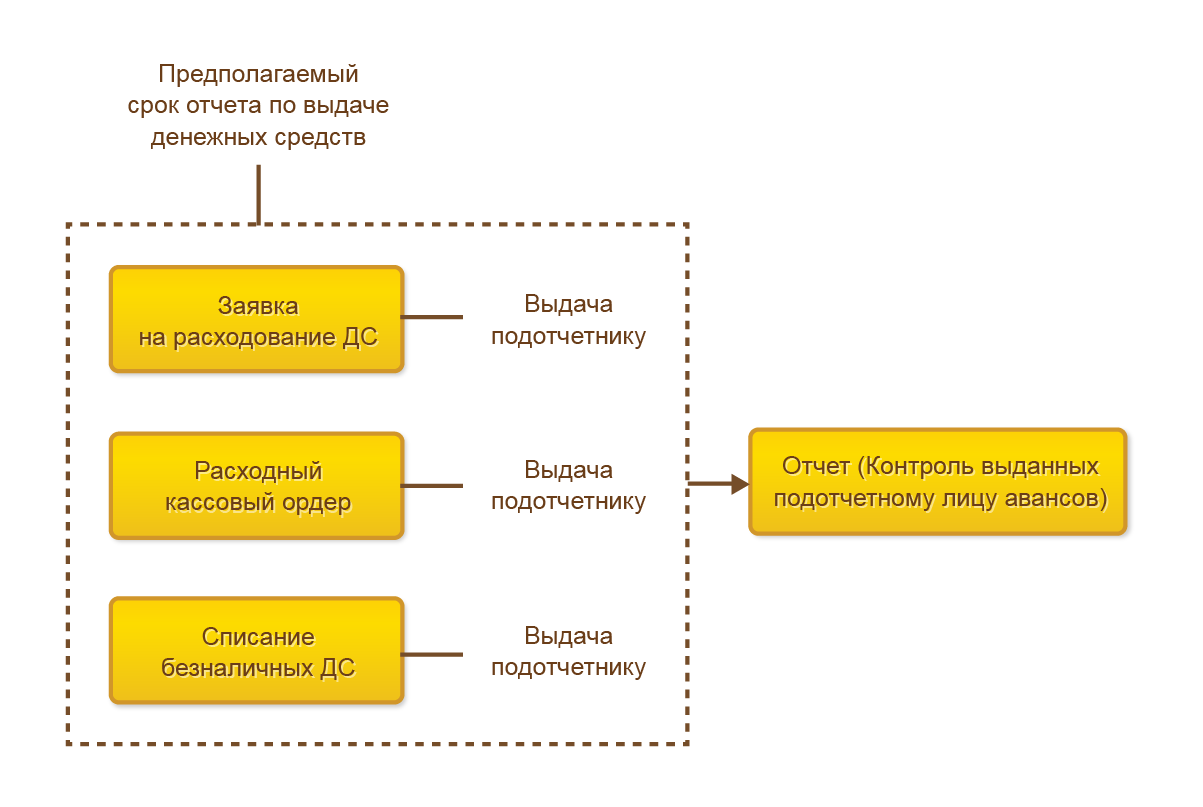
Проконтролировать выданные подотчетному лицу денежные средства можно при помощи отчетов Контроль выданных подотчетному лицу авансов и Контроль операций с денежными средствами.
Отчет Контроль выданных подотчетному лицу авансов позволяет:
Доступ к отчету Контроль выданных подотчетному лицу авансов осуществляется из формы документа Заявка на расходование ДС.
Отчет Контроль операций с денежными средствами позволяет:
Доступ к данному отчету осуществляется по гиперссылке Контроль денежных средств у подотчетных лиц на форме рабочего места Авансовый отчет.
Сотруднику – подотчетному лицу денежные средства могут быть выданы на различные цели (командировки, закупку товарно-материальных ценностей и т. д.). В связи с этим реализована возможность контроля денежных средств у подотчетных лиц в разрезе статей ДДС. Данная возможность определяется функциональной опцией НСИ – администрирование – Настройка разделов – Казначейство – Контролировать выдачу под отчет в разрезе целей. При установленной опции происходят изменения в следующих документах:
В колонке Цель выдачи (статья ДДС) указывается статья, по которой будут классифицироваться денежные средства, выданные подотчетному лицу.
Контроль выдачи под отчет ДС в разрезе целей позволяет проверять остаток задолженности в разрезе статьи денежных средств.
Информация о цели выдачи денежных средств используется в отчетах Контроль операций с денежными средствами и Контроль выданных подотчетному лицу авансов.
Для работы с отчетом Контроль выданных подотчетному лицу авансов предусмотрена новая роль Отчеты и обработки казначея.
Формирование отчетов по дебиторской и кредиторской задолженности с разбивкой по строкам долга возможно и без использования вариантов классификации задолженности (при отключенной функциональной опции НСИ и администрирование – Настройка параметров системы – Предприятие – Организации – Несколько вариантов классификации задолженности).
Данная возможность обеспечивается за счет:
Использование нескольких вариантов классификации и настройка вариантов классификации задолженности остались прежними.
В связи с тем, что стандартный классификатор применяется в том числе и для классификации задолженности поставщикам, изменен механизм установки и настройки вариантов классификации задолженности:
Схемы работы с вариантами классификации в зависимости от использования функциональной опции Несколько вариантов классификации задолженности представлены на рисунке:
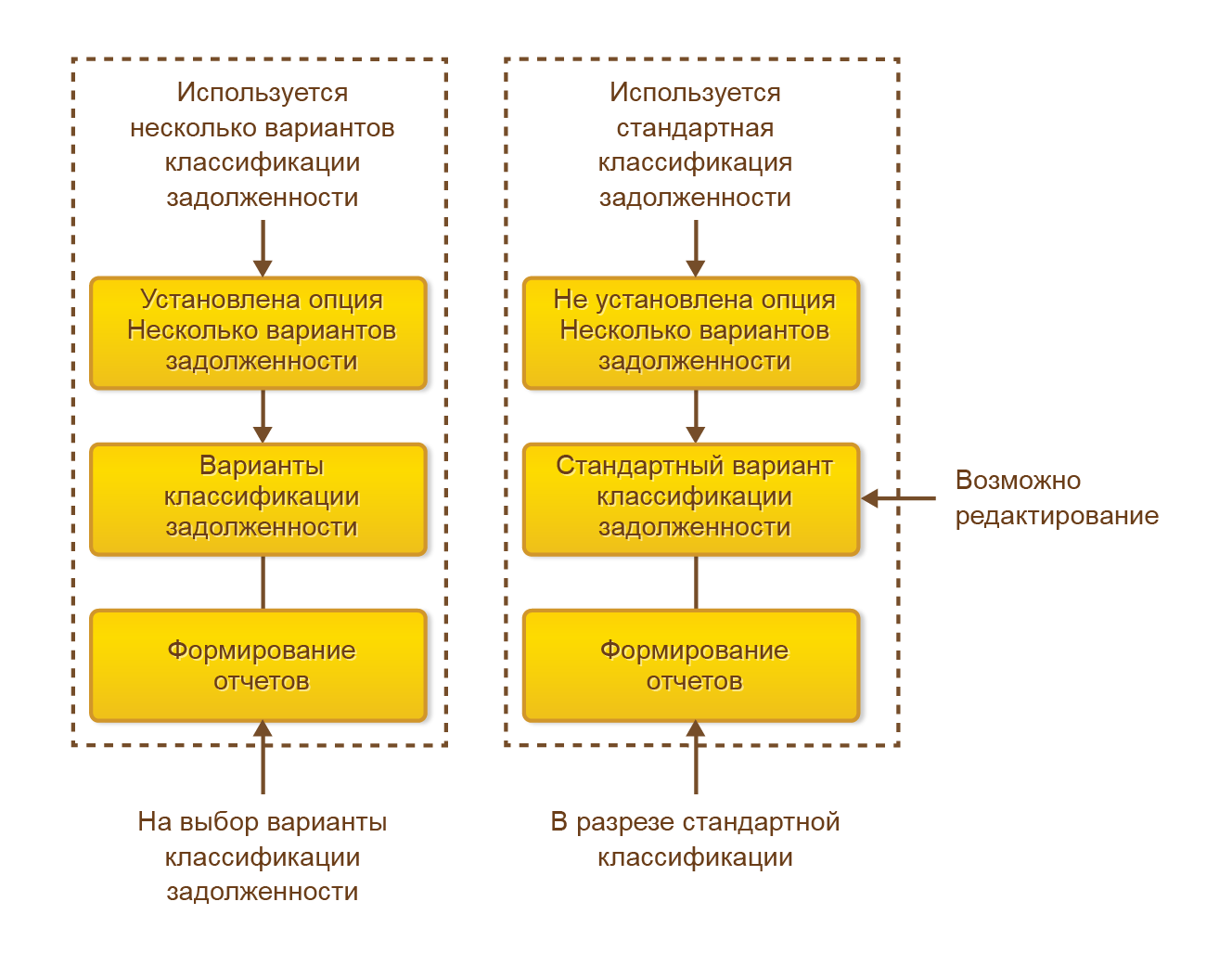
Стандартную классификацию задолженности можно использовать при формировании следующих отчетов:
Формирование отчетов в разрезе классификаций задолженности осуществляется следующим образом:
Для поддержки банковских счетов, открытых в иностранных банках за рубежом:
В зависимости от места открытия счета и валюты изменяется состав видимых реквизитов.
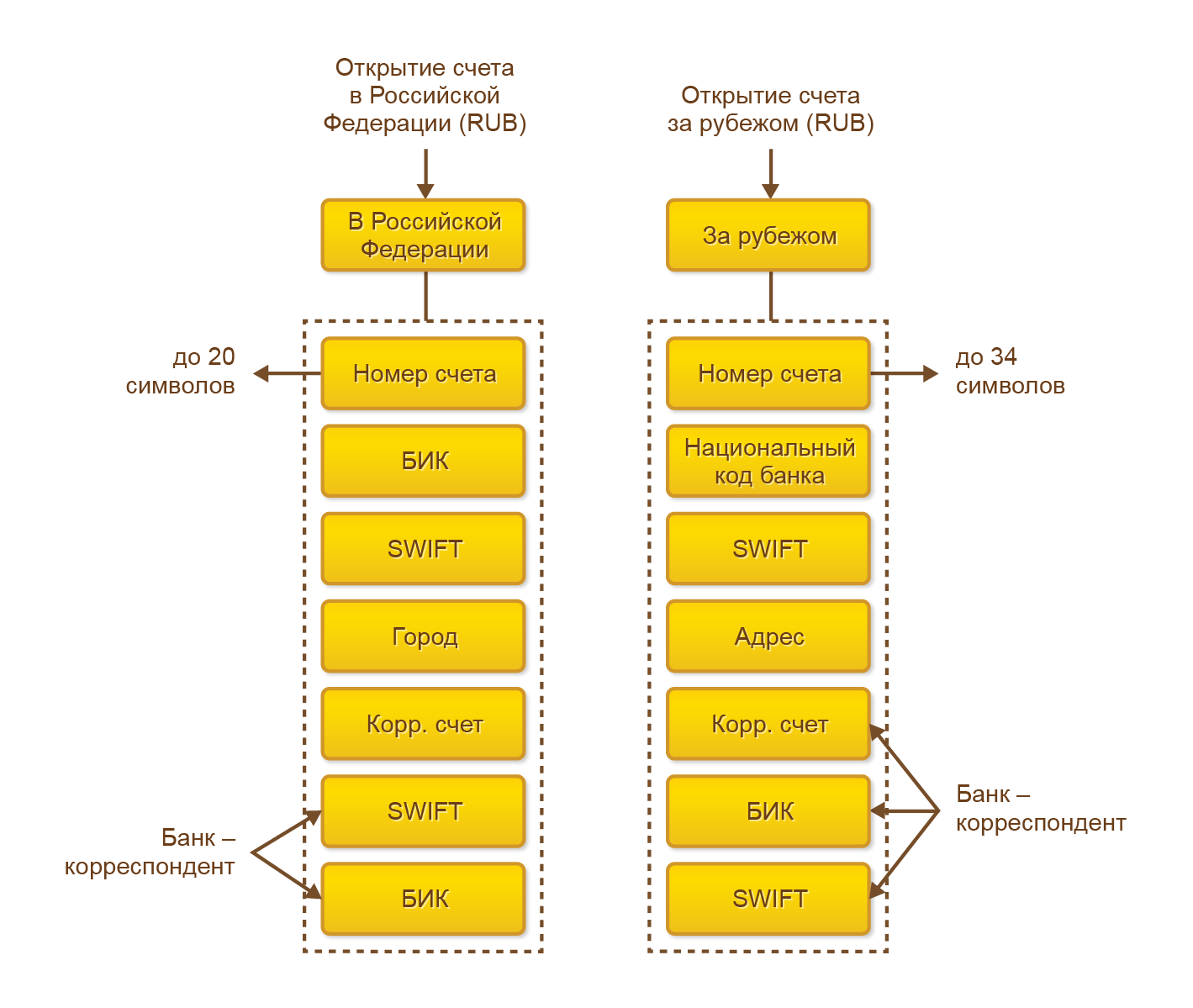
Если счет открыт в Российской Федерации (в качестве валюты установлены рубли):
Если счет открыт за рубежом (в качестве валюты установлены рубли):
Если счет открыт в Российской Федерации (в иностранной валюте):
Если счет открыт за рубежом (в иностранной валюте):
Для валютных счетов скрыты следующие настройки (закладка Настройка печати платежных поручений):
Аналогичные возможности по ведению банковских счетов (контрагентов/организаций) предлагаются при использовании помощника по регистрации нового партнера.
Для осуществления платежа в документ Списание безналичных денежных средств добавлена новая печатная форма Реквизиты платежа, доступ к которой осуществляется через форму данного документа по кнопке Печать. Источником формирования печатной формы являются данные банковских счетов контрагента и организации, в разрезе которых формируется документ Списание безналичных денежных средств.
В прикладное решение добавлена возможность указания дополнительной аналитики по договорам при ведении расчетов по заказам или по накладным. Договор добавлен в качестве дополнительной аналитики в платежные документы, а также в сервисные обработки подбора по остаткам задолженности.
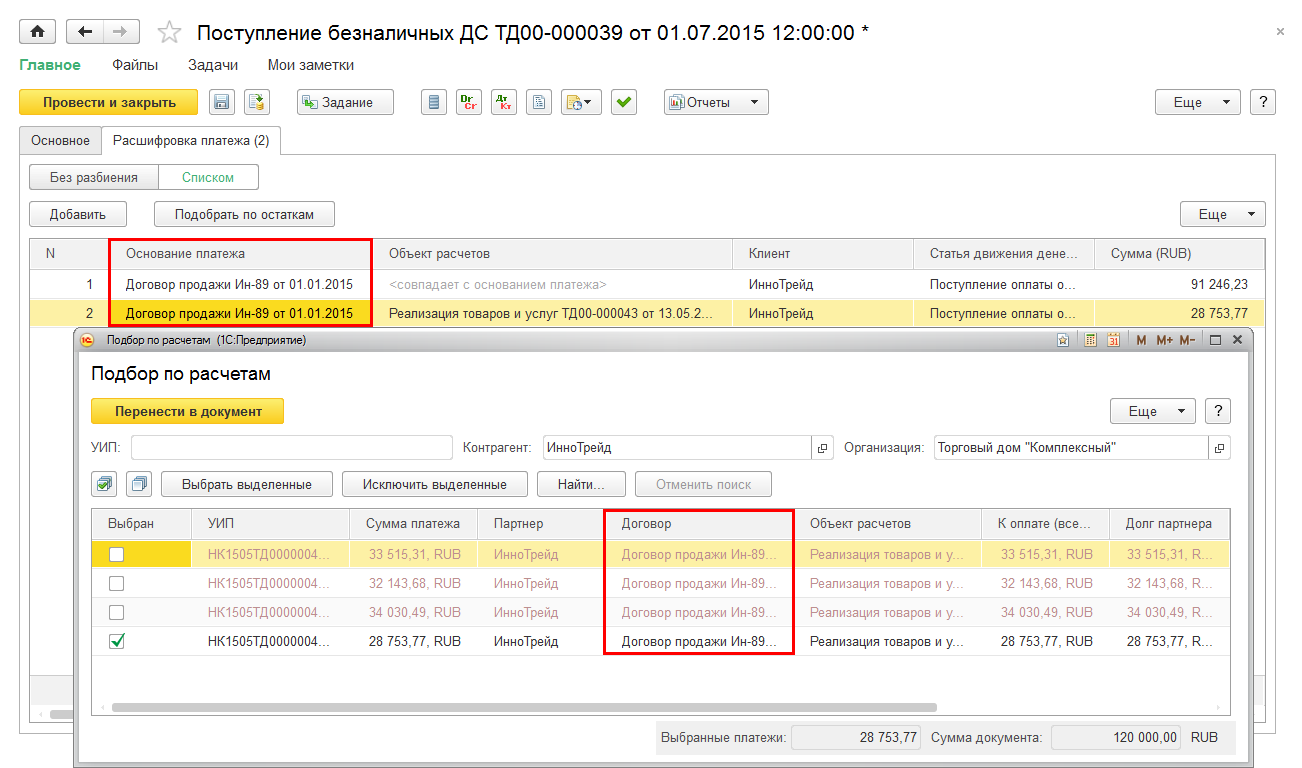
Использование договора в качестве дополнительной аналитики позволяет отнести аванс на договор партнера и затем произвести зачет аванса по документу расчета (заказу, накладной). Порядок оформления операции следующий.
Предусмотрена возможность изменения варианта расчетов непосредственно в документах товародвижения. Необходимость такого изменения может возникнуть в том случае, если при установленном в соглашении или договоре варианте расчетов По договору необходимо регистрировать оплату конкретной накладной.
Порядок расчетов можно изменить в форме документа в отдельном диалоговом окне Правила оплаты.
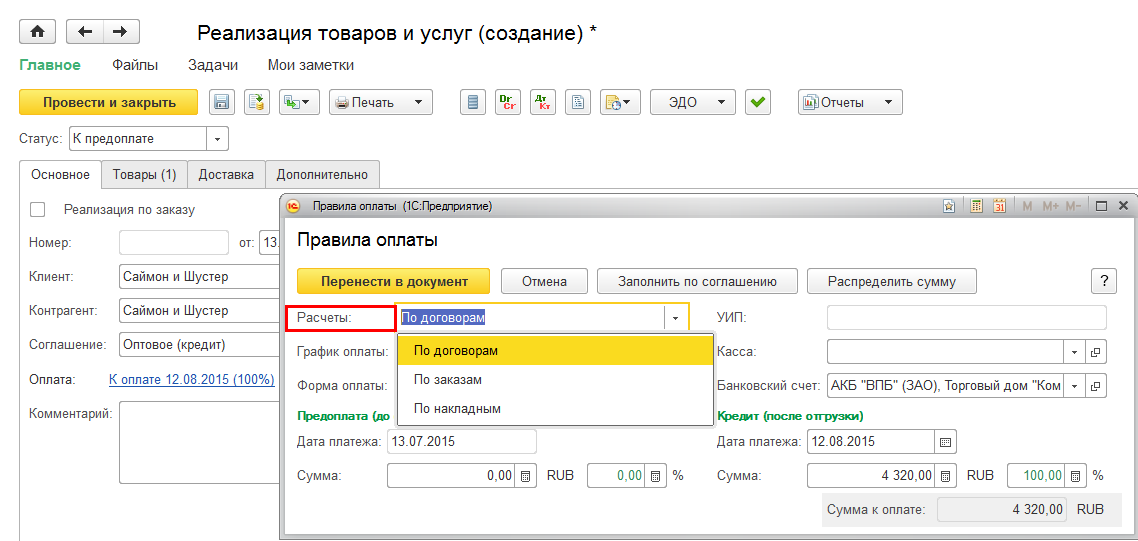
В документах, где нет гиперссылки Правила оплаты, порядок расчетов можно изменить на закладке Дополнительно.
Порядок расчетов изменяется только в сторону увеличения детализации расчетов. Если в договоре установлен порядок расчетов По договору, то в конкретном документе он может быть изменен на варианты По заказам или По накладным. Если установлен порядок расчетов По заказам, то он может быть изменен на порядок расчетов По накладным.
Документы, вводимые на основании заказов, наследуют порядок расчетов из заказа, порядок расчетов в них переопределить нельзя. Если документ вводится на основании нескольких заказов, то в них должен совпадать порядок расчетов.
При переносе аванса с одного объекта расчетов на другой автоматически создается документ Взаимозачет задолженности.
Для реализации различных вариантов зачета аванса форма Зачет аванса разделена на две закладки: Нераспределенные платежи и Неиспользованные авансы.
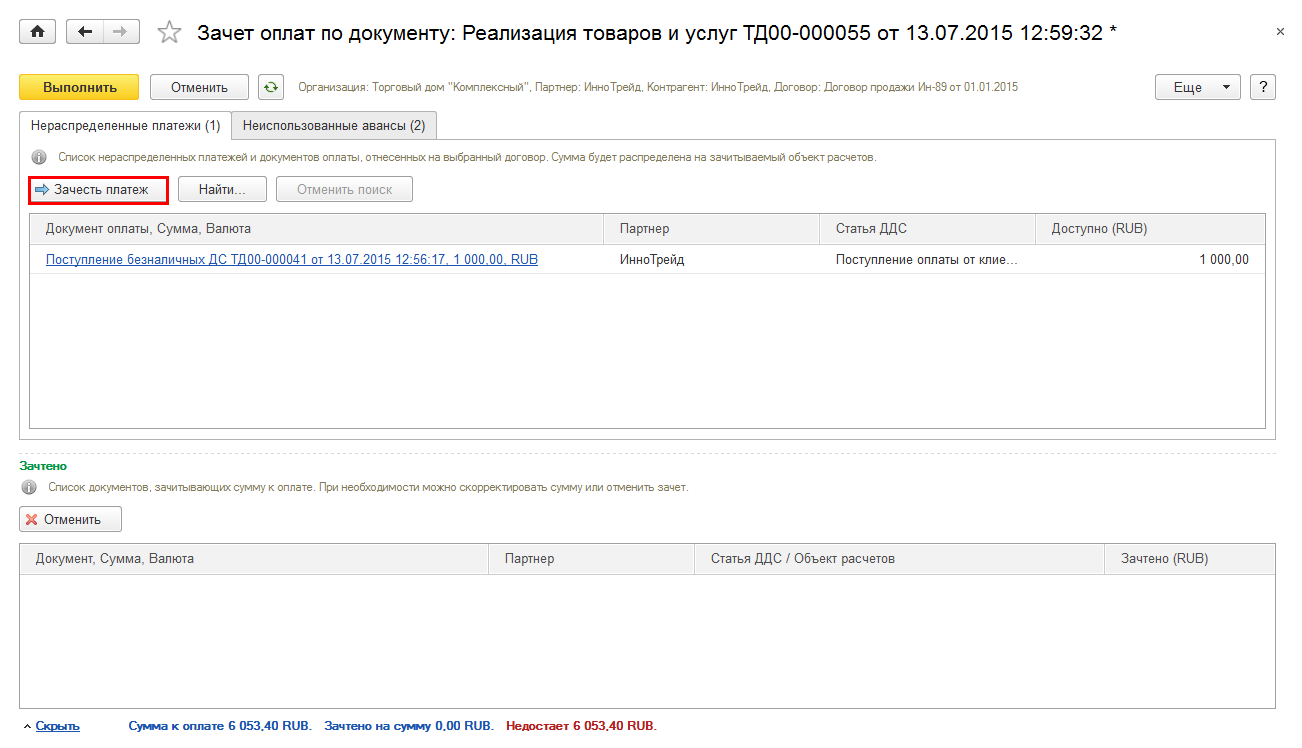
На закладке Нераспределенные платежи отображаются платежные документы:
Для оформления зачета оплаты используется команда Зачесть платеж. В нижней части списка показываются те документы, по которым зачтена сумма оплаты. При оформлении такого варианта зачета оплаты будет изменена табличная часть платежного документа – в ней будет указан документ расчетов (накладная, заказ), по которому зачтена оплата.
На закладке Неиспользованные авансы отображаются платежные документы, по которым имеются остатки авансов на дату зачитываемого документа по указанному в документе договору (или по всем договорам) контрагента, в том числе и по другим объектам расчетов (заказам, накладным, договорам).
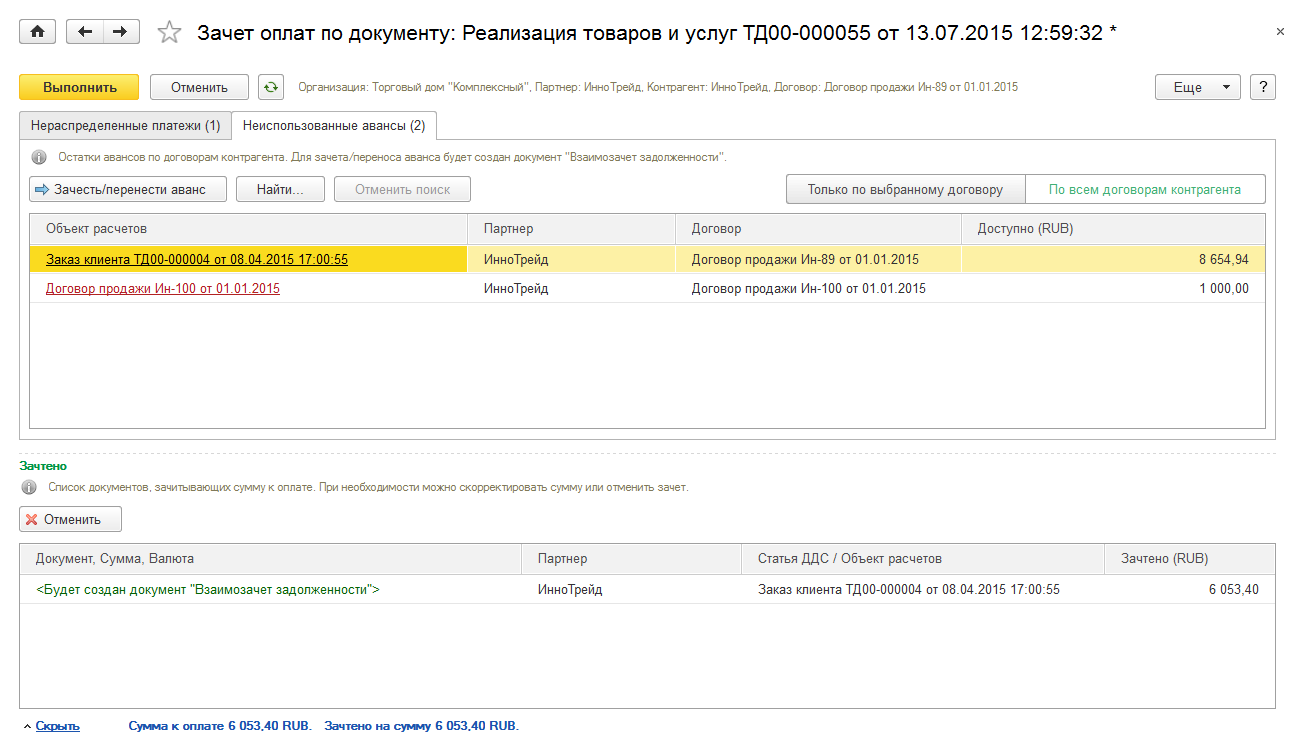
Объекты расчетов, которые не относятся к указанному в документе договору, отображаются в списке красным цветом. При выполнении команды Зачесть/перенести аванс будет создан документ Взаимозачет задолженности. Команда может быть выполнена для нескольких выделенных строк.
В нижнем списке показывается общий список документов, с помощью которых будет произведен зачет оплаты. При необходимости можно отредактировать сумму зачтенной оплаты. Используя команду Отменить, можно отменить зачет оплаты по нескольким выделенным строкам и произвести зачет с использованием других платежных документов. Используя команду Исправить превышение, можно отменить излишне зачтенную сумму.
Окончательный зачет оплаты (изменение платежных документов, создание нового документа взаимозачета) произойдет после завершения операции взаимозачета (команда Выполнить).
В документе Взаимозачет задолженности предусмотрена возможность выбора конкретной операции из списка типовых операций взаимозачета.
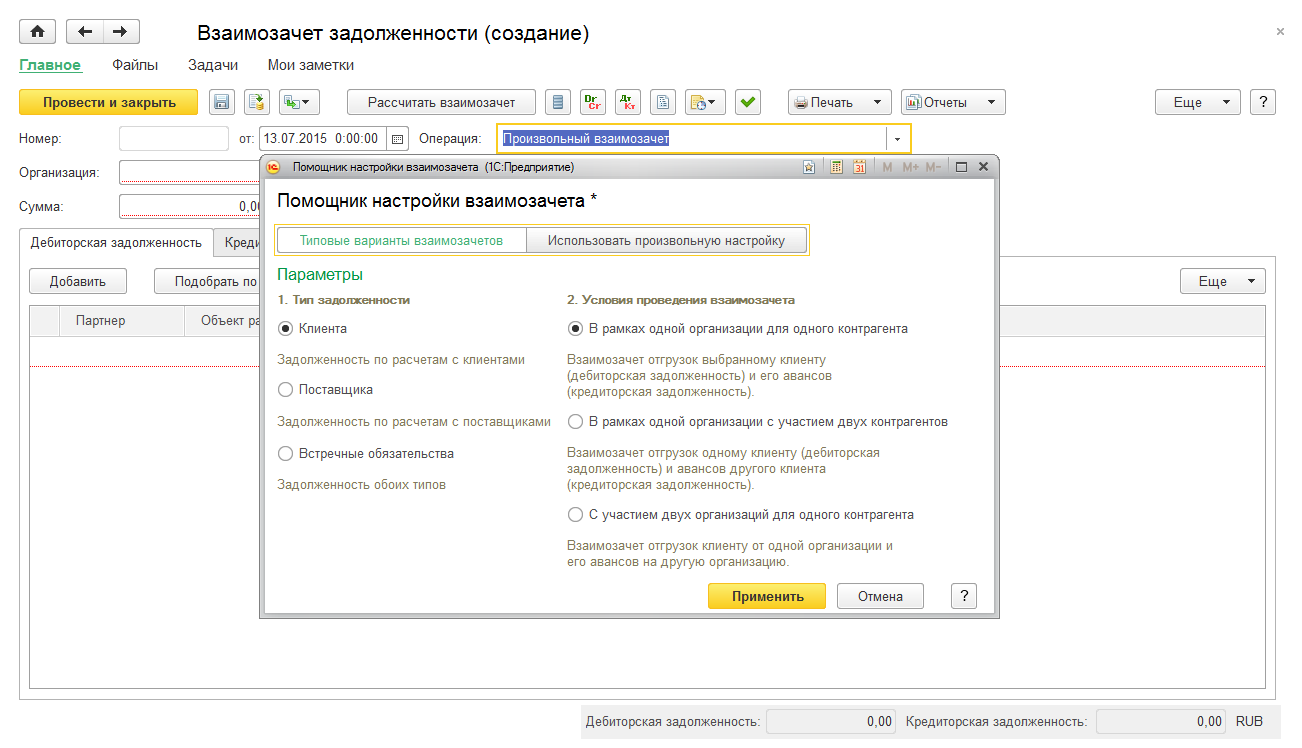
Предусмотрены следующие варианты типовых операций взаимозачета:
При оформлении типовых операций в форме документа Взаимозачет задолженности отображаются только те данные, которые необходимы для оформления выбранной типовой операции, и изменяются названия закладок, на которых надо вводить данные о дебиторской и кредиторской задолженности. Например, при оформлении типовой операции Взаимозачет по операциям одного клиента в документе будут показаны закладки Отгрузки (дебиторская задолженность) и Полученные авансы (кредиторская задолженность).
Вариант оформления взаимозачета Произвольный взаимозачет (Использовать произвольную настройку) позволяет оформлять любые варианты взаимозачетов. Тип расчетов, ранее указывавшийся в табличных частях, вынесен в шапку и определяется выбором типа дебитора/кредитора. Например, выбранный для дебитора тип Клиент позволит подобрать объекты расчетов в таблицу дебиторской задолженности только по расчетам с клиентами.
Оформление операций комиссионной торговли между организациями можно представить в виде следующей схемы.
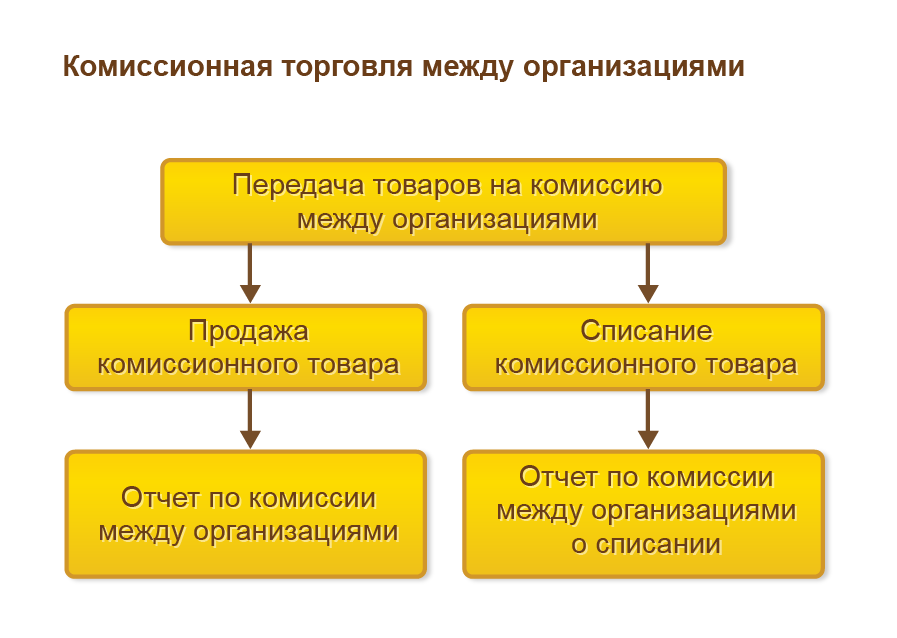
Факт списания товаров другой организации регистрируется документами:
На основании данных о списании товаров другой организации оформляется документ Отчет по комиссии между организациями о списании.
При проведении документа Отчет по комиссии между организациями о списании:
На стороне комиссионера выполняется фиксирование стоимости выкупа списанных товаров (будет учитываться при расчете себестоимости списания).
Регистрация документов по комиссии между организациями стала удобней в рамках рабочего места Оформление отчетов по комиссии.
При выборе назначения открывается форма, в которой можно выбрать обособленный товар, зарезервированный под конкретное назначение.
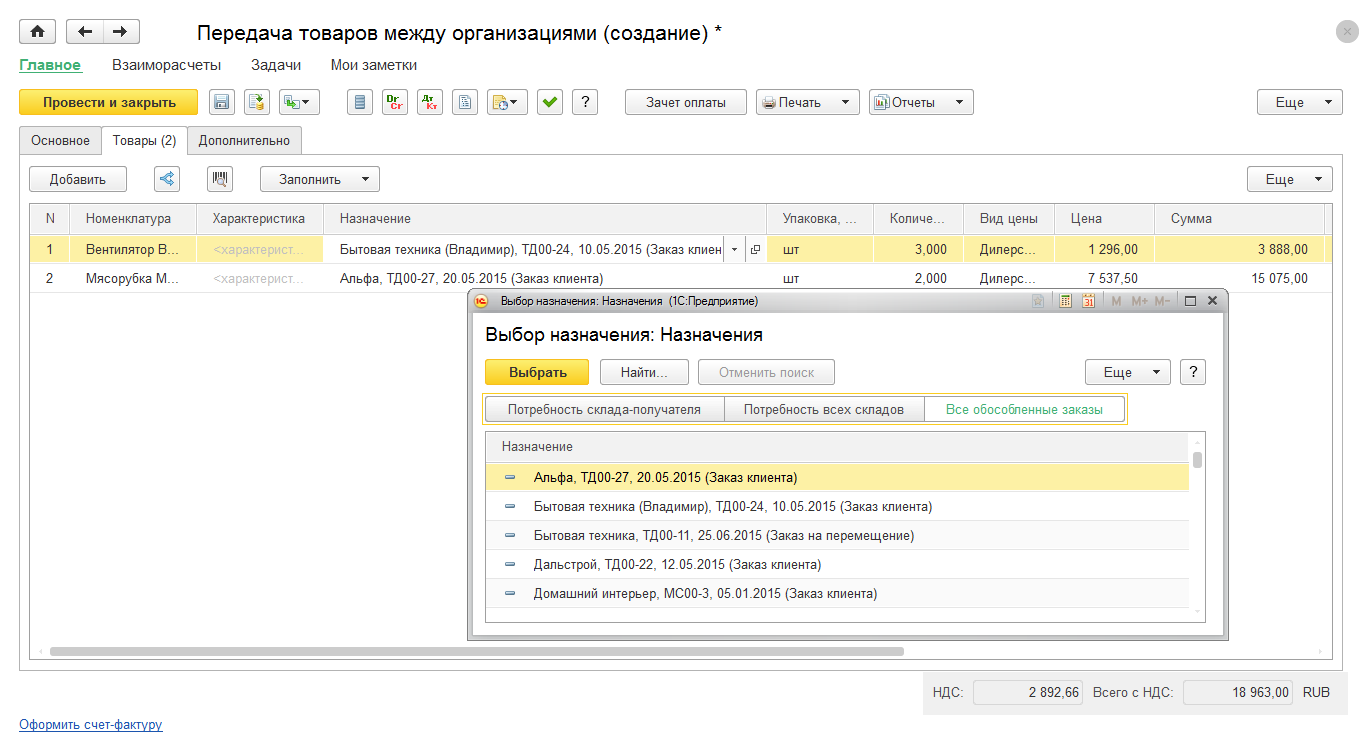
Выбор назначения производится вручную из списка Все обособленные заказы. Выбор назначения возможен только при включенной функциональной опции НСИ и администрирование – Настройка разделов – Склад и доставка – Обеспечение потребностей – Не контролировать превышение обособленного обеспечения.
Контроль указанного в документе назначения производится в момент проведения документа.
При создании новой базы поставляемая модель будет автоматически загружена в качестве основного варианта анализа в справочник Варианты анализа целевых показателей. В ранее созданной информационной базе для загрузки новой поставляемой модели целевых показателей используется гиперссылка Восстановить поставляемую модель показателей в разделе НСИ и администрирование – Настройка разделов – Финансовый результат и контроллинг – Целевые показатели.
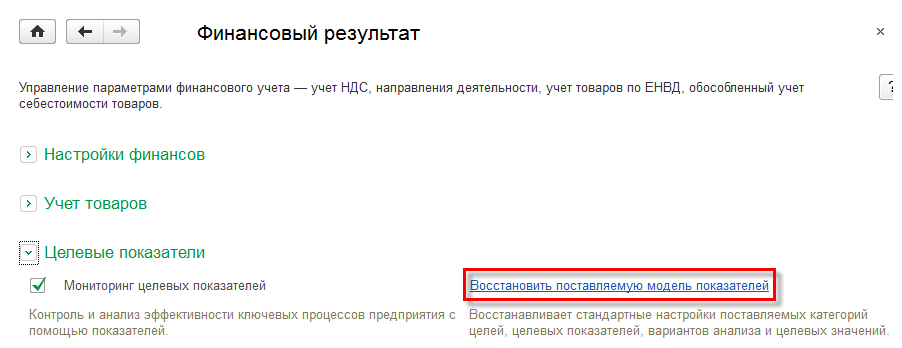
В ранее созданной информационной базе новая поставляемая модель будет загружена в отдельную группу показателей Поставляемая модель показателей. При этом все ранее используемые показатели останутся в справочнике Варианты анализа целевых показателей.
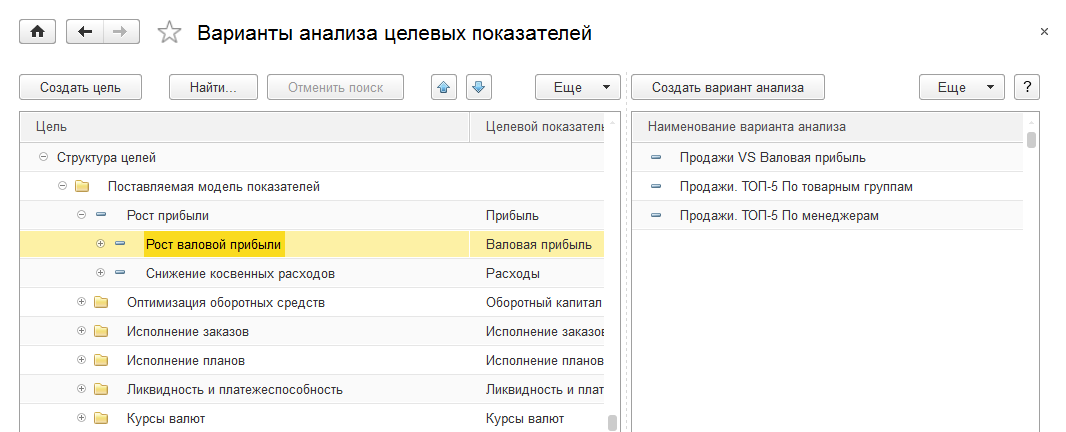
Использование той или иной модели показателей для анализа деятельности с помощью монитора целевых показателей определяется настройкой доступа пользователей. Для анализа с помощью новой поставляемой модели показателей следует настроить доступ к этим показателям одному из пользователей (раздел Финансовый результат и контроллинг – Сервис – Настройки доступности вариантов анализа).
В новую поставляемую модель внесены изменения по сравнению с предыдущей моделью показателей.
В варианте анализа можно указать, с какой периодичностью должен выполняться контроль показателя: ежедневно, еженедельно, ежемесячно, ежеквартально или ежегодно. Например, необходимо ежедневно контролировать доступный остаток денежный средств, выполнение плана по выплате и поступлению денежных средств, анализировать выполнение заказов клиентов и т. д. В то же время такие показатели, как динамика продаж, финансовый результат, исполнение плана продаж, плана закупок и т. д., следует контролировать еженедельно или ежемесячно. Использование этой методики позволяет сократить количество показателей для анализа при различных вариантах контроля и сделать их более наглядными. При формировании монитора целевых показателей можно выбрать, какой вариант контроля используется. От выбранного варианта будет зависеть состав показателей в мониторе.
В варианты анализа добавлены новые настройки, которые позволяют быстро настраивать план-фактный анализ для поддерживающих плановые значения показателей, проводить анализ структуры показателей в динамике, настраивать стандартный вариант отображения показателя в мониторе.
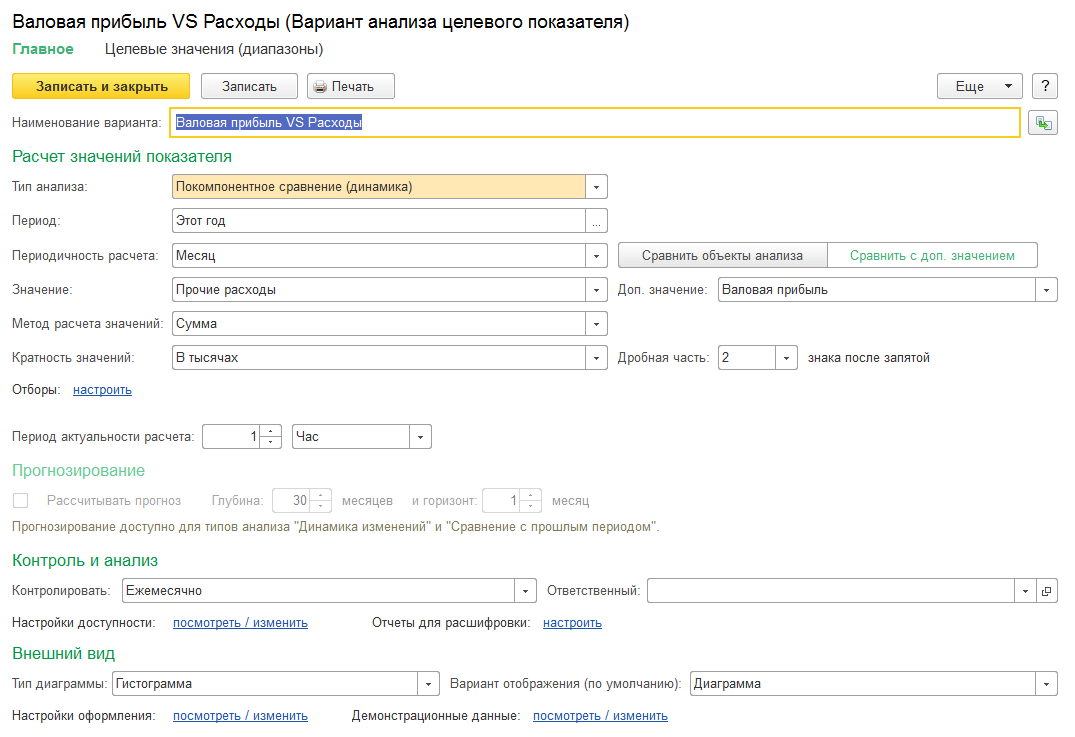
При настройке варианта анализа можно посмотреть, как будет выглядеть данный показатель в мониторе целевых показателей. Для этих целей используется команда Демонстрационные данные (посмотреть/изменить).
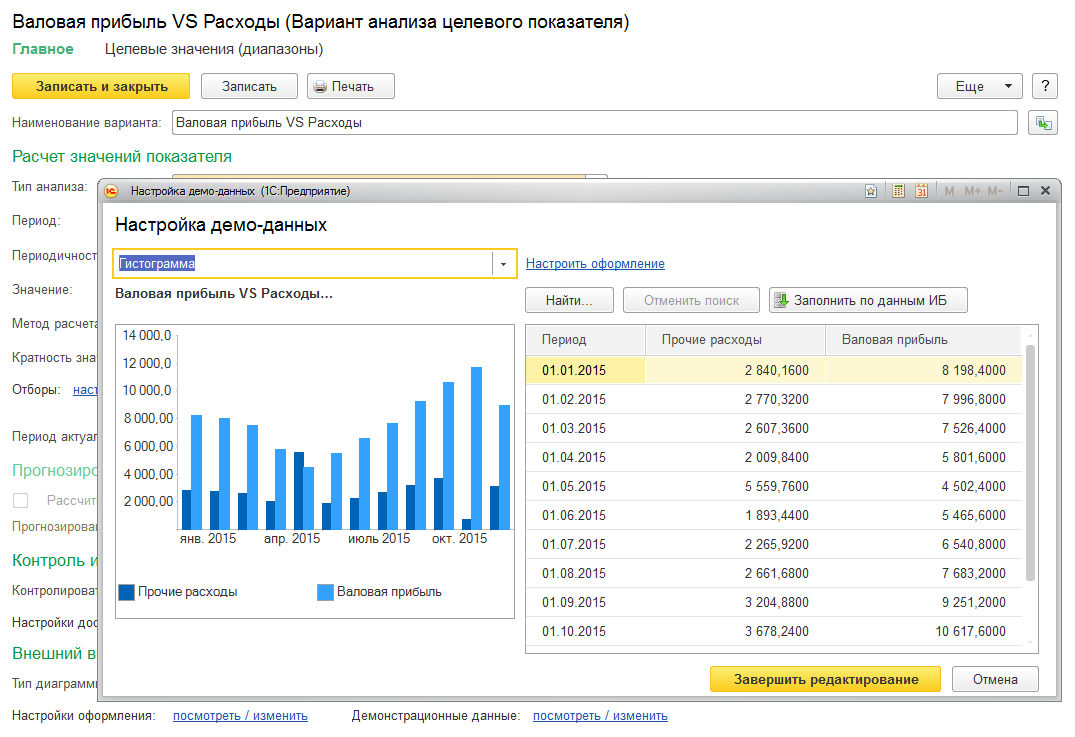
Для моделирования можно не только использовать демонстрационные данные, но и вводить произвольные данные в таблицу. При этом будет автоматически изменяться представленная диаграмма. С помощью команды Заполнить по данным ИБ можно проанализировать, как будет выглядеть представление показателя, на реальных данных, загруженных в информационную базу. Используя команду Настроить оформление, можно изменять визуальное представление показателя, добиваясь оптимального результата.
В новой поставляемой модели оптимизирован состав дополнительных аналитик и отборов для целевых показателей. Для анализа номенклатурных позиций добавлены такие разрезы аналитики, как товарные группы, товарные категории, группы аналитического учета.
Добавлены новые показатели для анализа: исполнение плана закупок, исполнение плана продаж, исполнение плана производства, курсы валют, просроченные заказы клиентов, просроченные заказы поставщикам, просроченные производственные заказы.
Для части показателей обновлены варианты расчета, добавлены новые аналитики и отборы. К таким показателям относятся:
Предусмотрена возможность использования демонстрационных данных для показа возможностей анализа деятельности предприятия с помощью монитора целевых показателей.
Демонстрационные данные могут применяться:
Демонстрационные данные могут применяться при разработке конкретных вариантов анализа (см. выше). В мониторе целевых показателей предусмотрено использование демонстрационного режима, что позволит наглядно продемонстрировать возможности монитора целевых показателей без предварительного ввода информации. Для включения демонстрационного режима используется команда Еще – Демонстрационный режим.
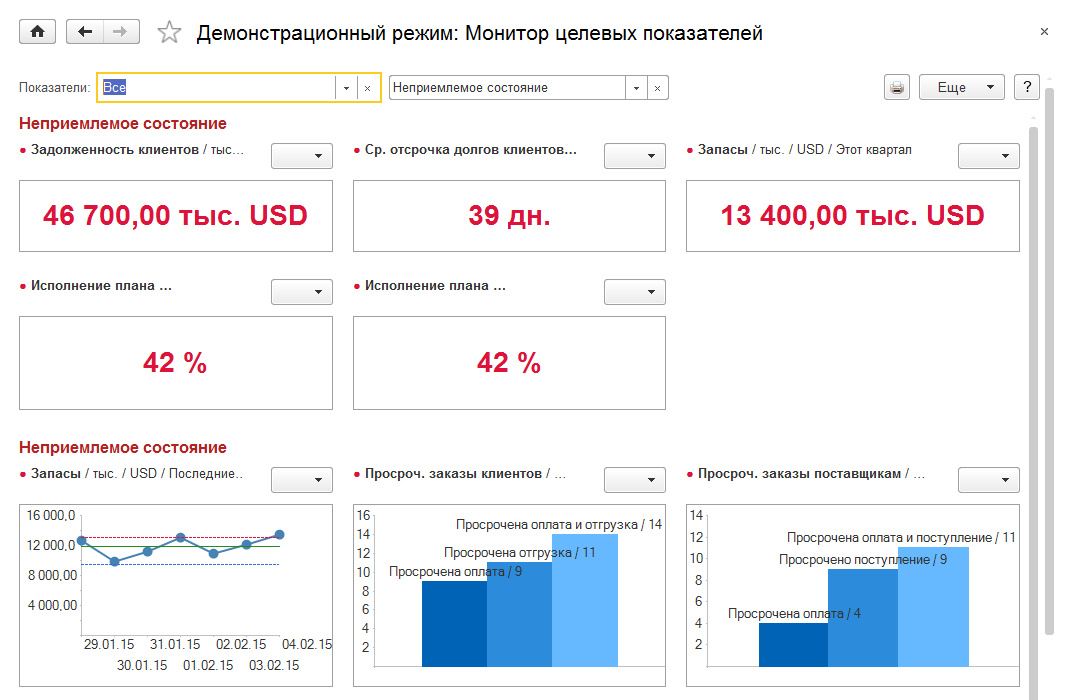
Использование печатной формы Монитор целевых показателей позволяет решить следующие задачи:
Для автоматической рассылки показателей сводного отчета предусмотрена команда Создать рассылку (на форме печатной формы Монитор целевых показателей), обеспечивающая доступ к форме Рассылка отчетов, использование которой позволяет:
Схема настройки регулярной рассылки монитора целевых показателей представлена на рисунке:
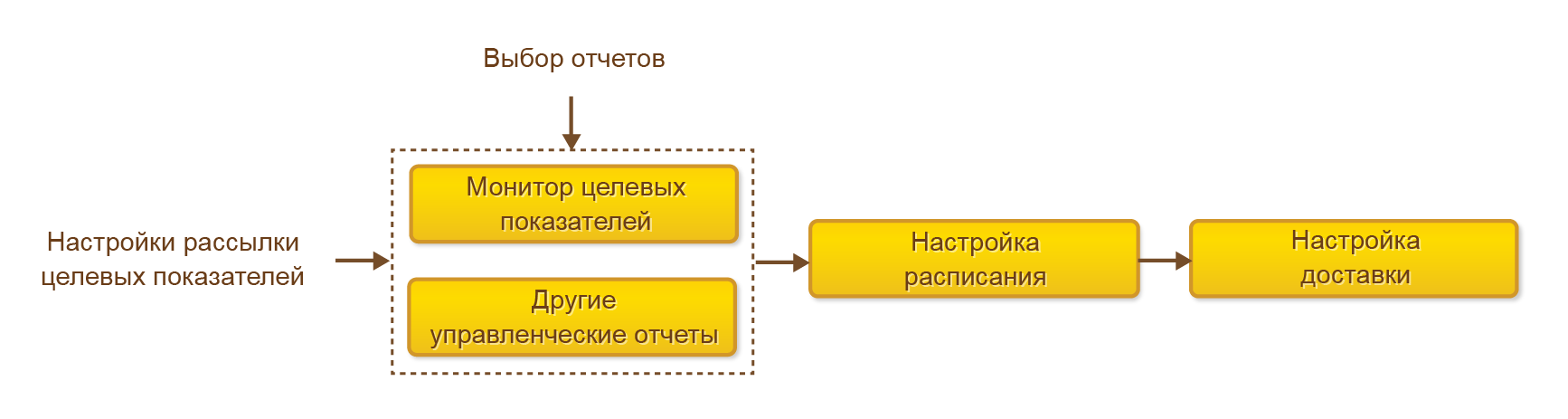
Добавлена возможность настройки состава пересылаемых вариантов анализа целевых показателей. Для ее использования необходимо открыть настройку отчета по монитору целевых показателей Варианты показателей в форме Рассылка отчетов и отредактировать варианты анализа целевых показателей (валовая прибыль, продажи, план/факт списания ДС и т. д.).
Форма Варианты анализа целевых показателей позволяет:
Изменен интерфейс ряда форм документов. Формы адаптированы под режим Такси.
Изменения внесены в интерфейс разделов группы НСИ и администрирование. Информация в каждом разделе сгруппирована по тематике настроек.
Оптимизированы процедуры обработки данных, выполняемые при обновлении информационной базы на новую версию. Подробное описание приведено в презентации Оптимизация обновления информационной базы.ppt, которая входит в комплект поставки.